Sieciowy dekoder wideo instrukcja użytkownika
|
|
|
- Joanna Nowakowska
- 6 lat temu
- Przeglądów:
Transkrypt
1 Sieciowy dekoder wideo instrukcja użytkownika wersja 3.4.0
2 Spis treści 1 OMÓWIENIE Ogólne wprowadzenie Charakterystyka PRZEDNI PANEL/PANEL TYLNY/INSTALACJA Sprawdzenie urządzenia po wypakowaniu Przedni panel Seria 1/4-kanałowa 4K High Definition i 1/4-kanałowa High Definition Seria 9-kanałowa 4K High Definition (z 4 wejściami) / seria 9-kanałowa 4K High Definition / seria 9-kanałowa High Definition / seria 16-kanałowa High Definition Seria 12-kanałowa 4K High Definition / seria 12-kanałowa 4K High Definition (z 4 wejściami) / seria 15-kanałowa 4K High Definition / seria 15-kanałowa 4K High Definition (z 4 wejściami) / seria 18-kanałowa 4K High Definition / seria 18-kanałowa 4K High Definition (z 4 wejściami) / seria 21-kanałowa 4K High Definition / seria 21-kanałowa 4K High Definition (z 4 wejściami) Panel tylny Seria 1-kanałowa 4K High Definition Seria 4-kanałowa 4K High Definition Seria 9-kanałowa 4K High Definition (z 4 wejściami) Seria 9-kanałowa 4K High Definition Seria 1-kanałowa High Definition Seria 4-kanałowa High Definition Seria 9-kanałowa High Definition Seria 16-kanałowa High Definition Seria 12-kanałowa 4K High Definition / seria 12-kanałowa 4K High Definition (z 4 wejściami) / seria 15-kanałowa 4K High Definition / seria 15-kanałowa 4K High Definition (z 4 wejściami) / seria 18-kanałowa 4K High Definition / seria 18-kanałowa 4K High Definition (z 4 wejściami) / seria 21-kanałowa 4K High Definition / seria 21-kanałowa 4K High Definition (z 4 wejściami)
3 2.4 Podłączanie Ogólne podłączanie Połączenia audio / wideo Wejścia do komunikacji radiowej Wyjścia wideo i połączenia Wyjścia audio OBSŁUGA Włączanie i wyłączanie Logowanie Przygotowanie Logowanie Główne okno Menu systemowe Liczba ekranów Ściana wizyjna Komunikacja dwukierunkowa Lista podłączonych urządzeń front-end Dodawanie/usuwanie urządzeń Odtwarzanie Podział na okna Ustawienia telewizorów/monitorów Zamykanie/otwieranie widoku pełnoekranowego Odświeżanie Menedżer schematów Patrolowanie Funkcja zestawienia ścian wizyjnych (okno widoku) Seria 4-kanałowa 4K High Definition / seria 4-kanałowa High Definition Seria 9-kanałowa 4K HighDefinition / seria 9-kanałowa 4K High Definition (z 4 wejściami) / seria 9-kanałowa High Definition / seria 16-kanałowa High Definition Ustawienia tła Dodawanie / usuwanie urządzeń front-end
4 3.5.1 Seria 1-kanałowa 4K High Definition / seria 4-kanałowa 4K High Definition / seria 1-kanałowa High Definition / seria 4-kanałowa High Definition Seria 9-kanałowa 4K High Definition / seria 9-kanałowa 4K High Definition (z 4 wejściami) / seria 9-kanałowa High Definition / seria 16-kanałowa High Definition / seria 12-kanałowa 4K High Definition / seria 12-kanałowa 4K HighDefinition (z 4 wejściami) / seria 15-kanałowa 4K High Definition / seria 15-kanałowa 4K HighDefinition (z 4 wejściami) / seria 18-kanałowa 4K High Definition / seria 18-kanałowa 4K HighDefinition (z 4 wejściami) / seria 21-kanałowa 4K High Definition / seria 21-kanałowa 4K HighDefinition (z 4 wejściami) Konfiguracja kanałów dekodowania Odtwarzanie nagrań według plików i według czasu Seria 1-kanałowa 4K High Definition / seria 4-kanałowa 4K High Definition / seria 1-kanałowa High Definition / seria 4-kanałowa High Definition Seria 9-kanałowa 4K HighDefinition / seria 9-kanałowa 4K High Definition (z 4 wejściami) / seria 9-kanałowa High Definition / seria 16-kanałowa High Definition / seria 12-kanałowa 4K High Definition / seria 12-kanałowa 4K High Definition (z 4 wejściami) / seria 15-kanałowa 4K High Definition / seria 15-kanałowa 4K High Definition(z 4 wejściami) / seria 18-kanałowa 4K High Definition / seria 18-kanałowa 4K High Definition (z 4 wejściami) / seria 21-kanałowa 4K High Definition / seria 21-kanałowa 4K High Definition(z 4 wejściami) Sekwencja schematów Dodawanie nowego schematu Menedżer schematów Zastępowanie poprzedniego schematu Dekoder Sekwencja kanałów Informacje o dekodowaniu Strategia dekodowania Wyświetlanie ekranów Opcje wyświetlania obrazu Kolor tła Linia podziału Ustawienia Ogólne Sieć RS Alarm Rozdzielczość
5 Obraz Tło Konta Urządzenia zdalne Sterowanie wentylatorem Konserwacja Wersja Dziennik Informacje o kartach Informacje o systemie Sniffer Ustawienia domyślne i kopie zapasowe Automatyczna konserwacja Tryb połączenia Wylogowywanie OBSŁUGA GRAFICZNEGO INTERFEJSU UŻYTKOWNIKA Włączanie urządzenia Opis interfejsu Główny interfejs Drzewo urządzeń Menu skrótów Podstawowa obsługa interfejsu Menu główne Urządzenia zdalne Sieć Zamykanie WEJŚCIA I WYJŚCIA ALARMOWE Port wejścia alarmowego Port wyjścia alarmowego
6 5.3 Parametry przekaźników wyjściowych alarmów DANE TECHNICZNE Seria 1-kanałowa 4K High Definition Seria 4-kanałowa 4K High Definition Seria 9-kanałowa 4K High Definition (z 4 wejściami) / seria 9-kanałowa 4K High Definition Serie 1/4-kanałowe High Definition Serie 9/16-kanałowe High Definition Serie 12/15/18/21-kanałowe 4K High Definition
7 Witamy Dziękujemy za zakup naszego produktu! Niniejszy podręcznik został stworzony jako narzędzie referencyjne do obsługi Twojego systemu. Znajdziesz w nim informacje o charakterystyce i funkcjach produktów z opisanych serii. Przed instalacją i rozpoczęciem użytkowania produktu należy uważnie zapoznać się z niniejszymi instrukcjami dotyczącymi bezpieczeństwa oraz ostrzeżeniami. 6
8 Ważne instrukcje dotyczące bezpieczeństwa oraz ostrzeżenia 1 Bezpieczeństwo elektryczne Instalacja i użytkowanie powinny odbywać się zgodnie z lokalnymi przepisami bezpieczeństwa elektrycznego. Produkt musi zostać uziemiony, by zmniejszyć ryzyko porażenia prądem. Nie ponosimy żadnej odpowiedzialności za pożary bądź porażenia elektryczne wynikające z niewłaściwego użytkowania lub niepoprawnej instalacji. Należy użyć 3-biegunowego gniazda (z uziemieniem). Urządzenie należy podłączać wyłącznie do zasilaczy o napięciu zgodnym z normą SELV (Safety Extra Low Voltage) i traktowanych jako ograniczone źródło zasilania wg normy IEC Nie ponosimy odpowiedzialności za problemy powstałe wskutek nieuprawnionych modyfikacji bądź prób przeprowadzania napraw. 2 Instalacja Nie należy podłączać zasilania do urządzenia przed zakończeniem procesu instalacji. Nie należy kłaść przedmiotów na urządzeniu. Wszelkie prace sprawdzające i serwisowe powinny być wykonywane przez wykwalifikowanych inżynierów ds. serwisu. 3 Środowisko Urządzenie z tej serii powinno zostać zainstalowane w chłodnym, suchym miejscu z dala od bezpośredniego działania promieni słonecznych, substancji palnych i wybuchowych itp. Należy zapewnić urządzeniu właściwą wentylację i utrzymywać je w czystości. 4 Akcesoria Zawsze należy używać akcesoriów rekomendowanych przez producenta. Przed rozpoczęciem instalacji należy otworzyć opakowanie i sprawdzić, czy zawiera wszystkie elementy. Jeśli któryś z elementów zestawu jest zepsuty, należy bezzwłocznie skontaktować się z lokalnym sprzedawcą. WYMIANA BATERII NA INNĄ NIEWŁAŚCIWEGO TYPU GROZI WYBUCHEM. ZUŻYTYCH BATERII NALEŻY POZBYWAĆ SIĘ ZGODNIE Z INSTRUKCJAMI. 7
9 1 Omówienie 1.1 Przedstawienie ogólne Produkty z serii High Definition to sieciowe dekodery audio-wideo zaprojektowane dla systemów monitoringu sieciowego. Mają elegancki wygląd i dużą wydajność przetwarzania danych. Stabilnie obsługują funkcje sieciowe oraz wspierają wszystkie popularne tryby kodowania. Produkty z tej serii mają możliwości rozbudowy o opcje dźwiękowe, są łatwe w konserwacji i podłączaniu. Dekodery te zapewniają bezpieczeństwo, stabilność, niezawodność i wysoką wydajność systemów monitoringu sieciowego. Jednocześnie znacząco zmniejszają koszty całego systemu. Poniżej zamieszczono informacje o możliwościach w zakresie dekodowania oraz o trybach podziału obrazu urządzeń. Model Możliwości urządzenia w zakresie dekodowania Porty wyjścia Tryb podziału obrazu Seria 1-kanałowa 4K Wyjście dekodera: 16 kanałów, rozdzielczość 1080p VGA HDMI Ekran TV wyświetla obraz w 1/4/9/16 oknach. High Definition Wyjście dekodera: 12 kanałów, rozdzielczość 3MP Wyjście dekodera: 7 kanałów, rozdzielczość 5MP Wyjście dekodera: 6 kanałów, rozdzielczość 6MP Wyjście dekodera: 4 kanały, rozdzielczość 8MP Wyjście dekodera: 1 kanał, rozdzielczość 12MP Wyjście dekodera: 1 kanał, rozdzielczość 1080p (SVAC) Wyjście dekodera: 1 kanał, rozdzielczość 1080p (H.265) Seria 4-kanałowa 4K High Definition Wyjście dekodera: 4 kanały, rozdzielczość 12MP Wyjście dekodera: 4 kanały, VGA HDMI BNC Ekran TV wyświetla obraz w 1/4/9/16 oknach. rozdzielczość 8MP Wyjście dekodera: 16 kanałów, rozdzielczość 1080p Wyjście dekodera: 36 kanałów, rozdzielczość 720p 8
10 Model Możliwości urządzenia w zakresie dekodowania Porty wyjścia Tryb podziału obrazu Wyjście dekodera: 64 kanały, rozdzielczość 960H Wyjście dekodera: 4 kanały, rozdzielczość 12MP (H.265) Wyjście dekodera: 4 kanały, rozdzielczość 8MP (H.265) Wyjście dekodera: 16 kanałów, rozdzielczość 1080p (H.265) Wyjście dekodera: 36 kanałów, rozdzielczość 720p (H.265) Wyjście dekodera: 64 kanały, rozdzielczość 960H (H.265) Seria Wyjście dekodera: 9 kanałów, HDMI Ekran TV wyświetla obraz 9-kanałowa 4K High rozdzielczość 12MP w 1/4/9/16 oknach. Definition (z 4 wejściami)/ Wyjście dekodera: 9 kanałów, rozdzielczość 8MP seria 9-kanałowa 4K High Definition Wyjście dekodera: 15 kanałów, rozdzielczość 5MP Wyjście dekodera: 24 kanały, rozdzielczość 3MP Wyjście dekodera: 36 kanałów, rozdzielczość 1080p Wyjście dekodera: 81 kanałów, rozdzielczość 720p Wyjście dekodera: 144 kanały, rozdzielczość 960H Wyjście dekodera: 144 kanały, rozdzielczość D1 Wyjście dekodera: 9 kanałów, rozdzielczość 8MP (H.265) Wyjście dekodera: 9 kanałów, rozdzielczość 12MP (H.265) Wyjście dekodera: 15 kanałów, rozdzielczość 5MP (H.265) Wyjście dekodera: 24 kanały, rozdzielczość 3MP (H.265) 9
11 Model Możliwości urządzenia w zakresie dekodowania Porty wyjścia Tryb podziału obrazu Wyjście dekodera: 36 kanałów, rozdzielczość 1080p (H.265) Wyjście dekodera: 81 kanałów, rozdzielczość 720p (H.265) Wyjście dekodera: 144 kanały, rozdzielczość 960H (H.265) Wyjście dekodera: 144 kanały, rozdzielczość D1 (H.265) Seria 1-kanałowa High Definition Wyjście dekodera: 4 kanały, rozdzielczość 1080p Wyjście dekodera: 12 kanałów, VGA HDMI Ekran TV wyświetla obraz w 1/4/9/16 oknach. rozdzielczość 960H BNC Wyjście dekodera: 16 kanałów, rozdzielczość D1 Seria 4-kanałowa High Definition Wyjście dekodera: 7 kanałów, rozdzielczość 1080p Wyjście dekodera: 24 kanały, rozdzielczość 960H Wyjście dekodera: 28 kanałów, rozdzielczość D1 VGA HDMI BNC Pierwszy ekran TV wyświetla obraz obraz w 1/4/9/16 oknach. Pozostałe ekrany wyświetlają obraz w 1 lub 4 oknach. Seria Wyjście dekodera: 2 kanały, VGA Pierwszy ekran TV wyświetla 9-kanałowa rozdzielczość 8MP, wyświetlanie zdekodowanego HDMI obraz w 1/4/9/16 oknach. High Definition obrazu w rozdzielczości 960H Pozostałe ekrany wyświetlają Wyjście dekodera: 8 kanałów, obraz w 1 lub 4 oknach. rozdzielczość 5MP, wyświetlanie zdekodowanego obrazu w rozdzielczości 960H Wyjście dekodera: 8 kanałów, rozdzielczość 3MP, wyświetlanie zdekodowanego obrazu w rozdzielczości 960H Wyjście dekodera: 16 kanałów, rozdzielczość 1080p Wyjście dekodera: 33 kanały, rozdzielczość 720p Wyjście dekodera: 44 kanały, rozdzielczość 960H 10
12 Model wości urządzenia w zakresie dekodowania Porty wyjścia Tryb podziału obrazu cie dekodera: 48 kanałów, rozdzielczość D1 Seria Wyjście dekodera: 4 kanały, VGA Ekran TV wyświetla obraz w 1 16-kanałowa rozdzielczość 8MP, wyświetlanie zdekodowanego HDMI lub 4 oknach. High Definition rozdzielczość 960H Wyjście dekodera: 16 kanałów, rozdzielczość 5MP, wyświetlanie zdekodowanego rozdzielczość 960H Wyjście dekodera: 16 kanałów, rozdzielczość 3MP, wyświetlanie zdekodowanego rozdzielczość 960H Wyświetlanie zdekodowanego obrazu wideo na 26 kanałach w rozdzielczości 1080p z prędkością 8 Mb/s lub na 32 kanałach w rozdzielczości 1080p z prędkością 6 Mb/s Wyjście dekodera: 52 kanały, rozdzielczość 720p Wyjście dekodera: 64 kanały, rozdzielczość 960H Wyjście dekodera: 64 kanały, rozdzielczość D1 Seria Wyjście dekodera: 12 kanałów, HDMI Ekran TV wyświetla 12-kanałowa 4K rozdzielczość 12MP obraz w 1/4/9/16 High Definition / seria Wyjście dekodera: 12 kanałów, rozdzielczość 8MP oknach. 12-kanałowa 4K High Definition (z 4 wejściami) Wyjście dekodera: 20 kanałów, rozdzielczość 5MP Wyjście dekodera: 32 kanały, rozdzielczość 3MP Wyjście dekodera: 48 kanałów, rozdzielczość 1080p Wyjście dekodera: 108 kanałów, rozdzielczość 720p Wyjście dekodera: 192 kanały, rozdzielczość 960H Wyjście dekodera: 192 kanały, 11
13 Model Możliwości urządzenia w zakresie dekodowania Porty wyjścia Tryb podziału obrazu rozdzielczość D1 Seria Wyjście dekodera: 15 kanałów, HDMI Ekran TV wyświetla obraz 15-kanałowa 4K rozdzielczość 12MP w 1/4/9/16 oknach. High Wyjście dekodera: 15 kanałów, Definition / seria 15-kanałowa 4K rozdzielczość 8MP Wyjście dekodera: 25 kanałów, High Definition (z 4 wejściami) rozdzielczość 5MP Wyjście dekodera: 40 kanałów, rozdzielczość 3MP Wyjście dekodera: 60 kanałów, rozdzielczość 1080p Wyjście dekodera: 135 kanałów, rozdzielczość 720p Wyjście dekodera: 240 kanałów, rozdzielczość 960H Wyjście dekodera: 240 kanałów, rozdzielczość D1 Seria 18-kanałowa 4K High Definition / seria 18-kanałowa 4K High Definition (z 4 wejściami) Wyjście dekodera: 18 kanałów, rozdzielczość 12MP Wyjście dekodera: 18 kanałów, rozdzielczość 8MP Wyjście dekodera: 30 kanałów, rozdzielczość 5MP Wyjście dekodera: 48 kanałów, rozdzielczość 3MP Wyjście dekodera: 72 kanały, rozdzielczość 1080p Wyjście dekodera: 162 kanały, rozdzielczość 720p Wyjście dekodera: 288 kanałów, rozdzielczość 960H Wyjście dekodera: 288 kanałów, rozdzielczość D1 HDMI Ekran TV wyświetla obraz w 1/4/9/16 oknach. Seria Wyjście dekodera: 21 kanałów, HDMI Ekran TV wyświetla obraz 21-kanałowa 4K rozdzielczość 12MP w 1/4/9/16 oknach. 12
14 Model Możliwości urządzenia w zakresie dekodowania Porty wyjścia Tryb podziału obrazu High Wyjście dekodera: 21 kanałów, Definition / seria rozdzielczość 8MP 21-kanałowa 4K Wyjście dekodera: 35 kanałów, High Definition (z 4 wejściami) rozdzielczość 5MP Wyjście dekodera: 56 kanałów, rozdzielczość 3MP Wyjście dekodera: 84 kanały, rozdzielczość 1080p Wyjście dekodera: 189 kanałów, rozdzielczość 720p Wyjście dekodera: 336 kanałów, rozdzielczość 960W Wyjście dekodera: 336 kanałów, rozdzielczość D1 1.2 Charakterystyka Dekodowanie Możliwości urządzenia w zakresie dekodowania zależą od wydajności wbudowanego układu dekodującego. Szczegółowe informacje zamieszono poniżej. Model Seria 1-kanałowa 4K High Definition Funkcje Maksymalna wydajność dekodowania: Wyjście dekodera: 1 kanał, rozdzielczość 1080p przy 25/30 kl./s (H.265), wyświetlanie obrazu w czasie rzeczywistym. Wyjście dekodera: 16 kanałów, rozdzielczość D1 przy 25/30 kl./s, Wyjście dekodera: 16 kanałów, rozdzielczość 1080p przy 25/30 kl./s, Wyjście dekodera: 12 kanałów, rozdzielczość 3MP przy 25/30 kl./s, Wyjście dekodera: 7 kanałów, rozdzielczość 5MP przy 25/30 kl./s, Wyjście dekodera: 6 kanałów, rozdzielczość 6MP przy 25/30 kl./s, Wyjście dekodera: 4 kanały, rozdzielczość 8MP przy 25/30 kl./s, wyświetlanie obrazu w czasie rzeczywistym, Wyjście dekodera: 1 kanał, rozdzielczość 12MP przy 25/30 kl./s, wyświetlanie obrazu w czasie rzeczywistym. Wyjście dekodera: 1 kanał, rozdzielczość 1080p przy 25/30 kl./s (SVAC), wyświetlanie obrazu w czasie rzeczywistym 13
15 Model Seria 4-kanałowa 4K High Definition Funkcje Maksymalna wydajność dekodowania: Wyjście dekodera: 4 kanały, rozdzielczość 12MP przy 15 kl./s, Wyjście dekodera: 4 kanały, rozdzielczość 8MP przy 30 kl./s (1 kanał na każdym ekranie), Wyjście dekodera: 16 kanałów, rozdzielczość 1080p przy 25/30 kl./s (4 kanały na każdym ekranie), Wyjście dekodera: 36 kanałów, rozdzielczość 720p przy 25/30 kl./s (9 kanałów na każdym ekranie), Wyjście dekodera: 64 kanały, rozdzielczość 960H przy 25/30 kl./s Maksymalna wydajność dekodowania: Wyjście dekodera: 144 kanały, rozdzielczość D1 przy 30 kl./s Wyjście dekodera: 144 kanały, rozdzielczość 960H przy 30 kl./s Wyjście dekodera: 81 kanałów, rozdzielczość 720p przy 30 kl./s (wybrane 27 kanałów wyświetlane na ekranach 1 3, kolejne 27 kanałów na ekranach 4 6 oraz pozostałe 27 kanałów na ekranach 7 9), Wyjście dekodera: 36 kanałów, rozdzielczość 1080p przy 30 kl./s (wybrane 12 kanałów wyświetlane na ekranach 1 3, kolejne 12 kanałów Seria 9-kanałowa 4K High Definition / seria 9- kanałowa 4K High Definition (z 4 wejściami) Seria 1-kanałowa High Definition na ekranach 4 6 oraz pozostałe 12 kanałów na ekranach 7 9), Wyjście dekodera: 24 kanały, rozdzielczość 3MP przy 30 kl./s (wybrane 8 kanałów wyświetlane na ekranach 1 3, kolejne 8 kanałów na ekranach 4 6 oraz pozostałe 8 kanałów na ekranach 7 9), Wyjście dekodera: 15 kanałów, rozdzielczość 5MP przy 30 kl./s (wybrane 5 kanałów wyświetlane na ekranach 1 3, kolejne 5 kanałów na ekranach 4 6 oraz pozostałe 5 kanałów na ekranach 7 9), Wyjście dekodera: 9 kanałów, rozdzielczość 8MP przy 30 kl./s (wybrane 3 kanały wyświetlane na ekranach 1 3, kolejne 3 kanały na ekranach 4 6 oraz pozostałe 3 kanały na ekranach 7 9), Wyjście dekodera: 9 kanałów, rozdzielczość 12MP przy 30 kl./s (wybrane 3 kanały wyświetlane na ekranach 1 3, kolejne 3 kanały na ekranach 4 6 oraz pozostałe 3 kanały na ekranach 7 9), Maksymalna wydajność dekodowania: Wyjście dekodera: 16 kanałów, rozdzielczość D1 (strumień bitów 2 M), Wyjście dekodera: 12 kanałów, rozdzielczość 960 (strumień bitów 2,5 M), Wyjście dekodera: 8 kanałów, rozdzielczość 720p (strumień bitów 4 M), Wyjście dekodera: 4 kanały, rozdzielczość 1080p przy 25 kl./s (strumień bitów 8 M). 14
16 Model Seria 4-kanałowa High Definition Funkcje Maksymalna wydajność dekodowania: Wyjście dekodera: 28 kanałów, rozdzielczość D1 (strumień bitów 2 M), Wyjście dekodera: 24 kanały, rozdzielczość 960H (strumień bitów 2 M. Pierwszy ekran wyświetla 12 kanałów w rozdzielczości 960H, a pozostałe ekrany wyświetlają po 4 kanały w rozdzielczości 960H), Wyjście dekodera: 14 kanałów, rozdzielczość 720p (strumień bitów 4 M. Pierwszy ekran wyświetla 8 kanałów, a pozostałe ekrany wyświetlają po 2 kanały), Wyjście dekodera: 7 kanałów, rozdzielczość 1080p przy 25 kl./s (strumień bitów 8 M. Pierwszy ekran wyświetla 4 kanały, pozostałe ekrany wyświetlają po 1 kanale), Seria 9-kanałowa High Definition Maksymalna wydajność dekodowania: Wyjście dekodera: 2 kanały, rozdzielczość 8MP przy 13 kl./s, obraz nie jest wyświetlany w czasie rzeczywistym (wybrany 1 kanałna ekranach 1 2 oraz kolejny kanał na ekranach 5-6), Wyjście dekodera: 6 kanałów, rozdzielczość 6MP przy 10 kl./s, obraz nie jest wyświetlany w czasie rzeczywistym, Wyjście dekodera: 8 kanałów, rozdzielczość 5MP przy 8 kl./s, obraz nie jest wyświetlany w czasie rzeczywistym, Wyjście dekodera: 8 kanałów, rozdzielczość 3MP przy 15 kl./s, obraz nie jest wyświetlany w czasie rzeczywistym, Wyjście dekodera: 4 kanały, rozdzielczość 3MP przy 25 kl./s, obraz wyświetlany w czasie rzeczywistym (wybrane 2 kanały wyświetlane na ekranach 1 4, pozostałe dwa kanały na ekranach 5 8), Wyjście dekodera: 16 kanałów w rozdzielczości 1080p, 33 kanały w rozdzielczości 720p (po 4 kanały wyświetlane na ekranach 1-8. Na dziewiątym ekranie wyświetlany jest 1 kanał), Wyjście dekodera: 44 kanały w rozdzielczości 960H (pierwszy ekran wyświetla 12 kanałów, a pozostałe ekrany wyświetlają po 12 kanałów), 48 kanałów w rozdzielczości D1. 15
17 Model Seria 16-kanałowa High Definition Seria 12-kanałowa 4K High Definition / seria 12-kanałowa 4K High Definition (z 4 wejściami) Funkcje Maksymalna wydajność dekodowania: Wyjście dekodera: 4 kanały, rozdzielczość 8MP przy 13 kl./s, obraz nie jest wyświetlany w czasie rzeczywistym (wybrany 1 kanał wyświetlany na ekranach 1 2, kolejny kanał na ekranach 5 6, następny na ekranach 9 10, ostatni na ekranach 13 14), Wyjście dekodera: 8 kanałów, rozdzielczość 3MP przy 25/30 kl./s, obraz wyświetlany w czasie rzeczywistym (wybrane 2 kanały wyświetlane na ekranach 1 4, kolejne 2 kanały na ekranach 5 8, następne 2 na ekranach 9 12, pozostałe 2 na ekranach 13 16), Wyjście dekodera: 12 kanałów, rozdzielczość 6MP przy 10 kl./s, obraz nie jest wyświetlany w czasie rzeczywistym, Wyjście dekodera: 16 kanałów, rozdzielczość 5MP przy 8 kl./s, obraz nie jest wyświetlany w czasie rzeczywistym, Wyjście dekodera: 16 kanałów, rozdzielczość 3MP przy 15 kl./s, obraz nie jest wyświetlany w czasie rzeczywistym, Wyjście dekodera: 32 kanały, rozdzielczość 1080p przy 25/30 kl./s (wybrane 8 kanałów wyświetlane na ekranach 1 4, kolejne 8 kanałów na ekranach 5 8, następne 8 na ekranach 9 12, pozostałe 8 na ekranach 13 16), Wyjście dekodera: 52 kanały, rozdzielczość 720p przy 25/30 kl./s, Wyjście dekodera: 64 kanały, rozdzielczość 720p przy 25/30 kl./s, Wyjście dekodera: 64 kanały, rozdzielczość 960H przy 25/30 kl./s, Wyjście dekodera: 64 kanały, rozdzielczość D1 przy 25/30 kl./s Maksymalna wydajność dekodowania: Wyjście dekodera: 12 kanałów, rozdzielczość 12MP (3 kanały wyświetlane na ekranach 1 3, 3 kanały na ekranach 4 6, 3 kanały na ekranach 7 9, 3 kanały na ekranach 10 12), Wyjście dekodera: 12 kanałów, rozdzielczość 8MP (3 kanały wyświetlane na ekranach 1 3, 3 kanały na ekranach 4 6, 3 kanały na ekranach 7 9, 3 kanały na ekranach 10 12), Wyjście dekodera: 20 kanałów, rozdzielczość 5MP przy 30 kl./s (5 kanałów wyświetlane na ekranach 1 3, 5 kanałów na ekranach 4 6, 5 kanałów na ekranach 7 9, 5 kanałów na ekranach 10 12), Wyjście dekodera: 32 kanały, rozdzielczość 3MP przy 30 kl./s (8 kanałów wyświetlane na ekranach 1 3, 8 kanałów na ekranach 4 6, 8 kanałów na ekranach 10 12), Wyjście dekodera: 48 kanałów, rozdzielczość 1080p przy 30 kl./s (12 kanałów wyświetlane na ekranach 1 3, 12 kanałów na ekranach 4 6, 12 kanałów na ekranach 7 9, 8 kanałów na ekranach 10 12), Wyjście dekodera: 108 kanałów, rozdzielczość 720p przy 30 kl./s (27 kanałów wyświetlane na ekranach 1 3, 27 kanałów na ekranach 4 6, 27 kanałów na ekranach 7 9, 27 kanałów na ekranach 10 12), Wyjście dekodera: 192 kanały, rozdzielczość 960H przy 25/30 kl./s, Wyjście dekodera: 192 kanały, rozdzielczość D1 przy 25/30 kl./s 16
18 Model Funkcje Seria 15-kanałowa 4K High Definition / seria 15-kanałowa 4K High Definition (z 4 wejściami) Maksymalna wydajność dekodowania: Wyjście dekodera: 15 kanałów, rozdzielczość 12MP (3 kanały wyświetlane na ekranach 1 3, 3 kanały na ekranach 4 6, 3 kanały na ekranach 7 9, 3 kanały na ekranach 10 12), Wyjście dekodera: 15 kanałów, rozdzielczość 8MP przy 30 kl./s (3 kanały wyświetlane na ekranach 1 3, 3 kanały na ekranach 4 6, 3 kanały na ekranach 7 9, 3 kanały na ekranach 10 12), Wyjście dekodera: 25 kanałów, rozdzielczość 5MP przy 30 kl./s (5 kanałów wyświetlane na ekranach 1 3, 5 kanałów na ekranach 4 6, 5 kanałów na ekranach 7 9, 5 kanałów na ekranach 10 12), Wyjście dekodera: 40 kanałów, rozdzielczość 3MP przy 30 kl./s (5 kanałów wyświetlane na ekranach 1 3, 8 kanałów na ekranach 4 6, 8 kanałów na ekranach 10 12), Wyjście dekodera: 60 kanałów, rozdzielczość 1080p przy 30 kl./s (12 kanałów wyświetlane na ekranach 1 3, 12 kanałów na ekranach 4 6, 12 kanałów na ekranach 7 9, 8 kanałów na ekranach 10 12), Wyjście dekodera: 135 kanałów, rozdzielczość 720p przy 30 kl./s (27 kanałów wyświetlane na ekranach 1 3, 27 kanałów na ekranach 4 6, 27 kanałów na ekranach 7 9, 27 kanałów na ekranach 10 12), Wyjście dekodera: 240 kanałów, rozdzielczość 960H przy 25/30 kl./s, Wyjście dekodera: 240 kanałów, rozdzielczość D1 przy 25/30 kl./s 17
19 Model Funkcje Seria 18-kanałowa 4K High Definition / seria 18-kanałowa 4K High Definition (z 4 wejściami) Maksymalna wydajność dekodowania: Wyjście dekodera: 18 kanałów, rozdzielczość 12MP (3 kanały wyświetlane na ekranach 1 3, 3 kanały na ekranach 4 6, 3 kanały na ekranach 7 9, 3 kanały na ekranach 10 12), Wyjście dekodera: 18 kanałów, rozdzielczość 8MP przy 30 kl./s (3 kanały wyświetlane na ekranach 1 3, 3 kanały na ekranach 4 6, 3 kanały na ekranach 7 9, 3 kanały na ekranach 10 12), Wyjście dekodera: 30 kanałów, rozdzielczość 5MP przy 30 kl./s (5 kanałów wyświetlane na ekranach 1 3, 5 kanałów na ekranach 4 6, 5 kanałów na ekranach 7 9, 5 kanałów na ekranach 10 12), Wyjście dekodera: 48 kanałów, rozdzielczość 3MP przy 30 kl./s (8 kanałów wyświetlane na ekranach 1 3, 8 kanałów na ekranach 4 6, 8 kanałów na ekranach 10 12), Wyjście dekodera: 72 kanały, rozdzielczość 1080p przy 30 kl./s (12 kanałów wyświetlane na ekranach 1 3, 12 kanałów na ekranach 4 6, 12 kanałów na ekranach 7 9, 8 kanałów na ekranach 10 12), Wyjście dekodera: 162 kanały, rozdzielczość 720p przy 30 kl./s (27 kanałów wyświetlane na ekranach 1 3, 27 kanałów na ekranach 4 6, 27 kanałów na ekranach 7 9, 27 kanałów na ekranach 10 12), Wyjście dekodera: 288 kanałów, rozdzielczość 960H przy 25/30 kl./s, Wyjście dekodera: 288 kanałów, rozdzielczość D1 przy 25/30 kl./s 18
20 Model Funkcje Seria 21-kanałowa 4K High Definition / seria 21-kanałowa 4K High Definition (z 4 wejściami) Maksymalna wydajność dekodowania: Wyjście dekodera: 21 kanałów, rozdzielczość 12MP (3 kanały wyświetlane na ekranach 1 3, 3 kanały na ekranach 4 6, 3 kanały na ekranach 7 9, 3 kanały na ekranach 10 12), Wyjście dekodera: 21 kanałów, rozdzielczość 8MP przy 30 kl./s (3 kanały wyświetlane na ekranach 1 3, 3 kanały na ekranach 4 6, 3 kanały na ekranach 7 9, 3 kanały na ekranach 10 12), Wyjście dekodera: 35 kanałów, rozdzielczość 5MP przy 30 kl./s (5 kanałów wyświetlane na ekranach 1 3, 5 kanałów na ekranach 4 6, 5 kanałów na ekranach 7 9, 5 kanałów na ekranach 10 12), Wyjście dekodera: 56 kanałów, rozdzielczość 3MP przy 30 kl./s (8 kanałów wyświetlane na ekranach 1 3, 8 kanałów na ekranach 4 6, 8 kanałów na ekranach 10 12), Wyjście dekodera: 84 kanały, rozdzielczość 1080p przy 30 kl./s (12 kanałów wyświetlane na ekranach 1 3, 12 kanałów na ekranach 4 6, 12 kanałów na ekranach 7 9, 8 kanałów na ekranach 10 12), Wyjście dekodera: 189 kanałów, rozdzielczość 720p przy 30 kl./s (27 kanałów wyświetlane na ekranach 1 3, 27 kanałów na ekranach 4 6, 27 kanałów na ekranach 7 9, 27 kanałów na ekranach 10 12), Wyjście dekodera: 336 kanałów, rozdzielczość 960H przy 25/30 kl./s, Wyjście dekodera: 336 kanałów, rozdzielczość D1 przy 25/30 kl./s Dekodowania strumienia w czasie rzeczywistym: Otrzymywanie strumienia bitów z dekodera w czasie rzeczywistym oraz wyświetlanie go. Dekodowanie wcześniejszych strumieni: Przeglądanie lokalnej historii strumieni bitów z enkodera i wyświetlanie ich. Komunikaty informujące o stanie dekodowania: Wszystkie komputery z uruchomioną aplikacją mają dostęp do aktualnych informacji o stanie dekodowania. Sieć Zdalne sterowanie przez sieć, Synchronizacja czasu systemowego za pomocą protokołu NTP. Po wprowadzeniu informacji o urządzeniu kodującym front-end dekoder może automatycznie podłączyć się do tego urządzenia kodującego i rozpocząć niezależną oraz niezawodną pracę, W trybie transmisji dekoder przechwytuje losowy strumień bitów z serwera, aby go dekodować. Podział okien Seria 1-kanałowa 4K High Definition: możliwy podział na 1/4/9/16 okien. Seria 4-kanałowa 4K High Definition: możliwy podział na 1/4/9/16 okien. 19
21 Seria 9-kanałowa 4K HighDefinition / seria 9-kanałowa 4K High Definition (z 4 wejściami): w obu modelach możliwy jest podział na 1/4/9/16 okien. Seria 1-kanałowa High Definition: Możliwy podział na 1/4/9/16 okien. Seria 4-kanałowa High Definition: Na pierwszym ekranie możliwy jest podział na 1/4/9/16 okien, ekrany 2 4 można na podzielić na 1 lub 4 okna. Seria 9-kanałowa High Definition: Na pierwszym ekranie możliwy jest podział na 1/4/9/16 okien, ekrany 2 9 można na podzielić na 1 lub 4 okna. Seria 16-kanałowa High Definition: Na wszystkich ekranach możliwy jest podział na 1 lub 4 okna. Seria 12-kanałowa 4K High Definition / seria 12-kanałowa 4K High Definition (z 4 wejściami): Możliwy podział na 1/4/9/16 okien. Seria 15-kanałowa 4K High Definition / seria 15-kanałowa 4K High Definition (z 4 wejściami): Możliwy podział na 1/4/9/16 okien. Seria 18-kanałowa 4K High Definition / seria 18-kanałowa 4K High Definition (z 4 wejściami): Możliwy podział na 1/4/9/16 okien. Seria 21-kanałowa 4K High Definition / seria 12-kanałowa 4K High Definition (z 4 wejściami): Możliwy podział na 1/4/9/16 okien. Porty wyjścia Dekodery z serii 1-kanałowej 4K High Definition mają jedną grupę interfejsów wyjściowych. Zawiera ona jeden port VGA i jeden port HDMI. Dekodery z serii 4-kanałowej 4K High Definition mają cztery grupy interfejsów wyjściowych. Każda grupa zawiera jeden port VGA, jeden port HDMI i jeden port BNC. Seria 9-kanałowa 4K High Definition / seria 9-kanałowa 4K High Definition (z 4 wejściami): każdy dekoder z tych serii ma 9 portów HDMI. Dekodery z serii 1-kanałowej High Definition mają jedną grupę interfejsów wyjściowych. Zawiera ona jeden port VGA, jeden port HDMI i jeden port BNC. Dekodery z serii 4-kanałowej High Definition mają cztery grupy interfejsów wyjściowych. Każda grupa zawiera jeden port VGA, jeden port HDMI i jeden port BNC. Dekodery z serii 9-kanałowej High Definition mają dziewięć portów HDMI i dziewięć portów VGA. Dekodery z serii 16-kanałowej High Definition mają szesnaście portów HDMI i szesnaście portów VGA. Dekodery z serii 12-kanałowej 4K High Definition oraz z serii 12-kanałowej 4K High Definition (z 4 wejściami) mają dwanaście portów HDMI. Dekodery z serii 15-kanałowej 4K High Definition oraz z serii 15-kanałowej 4K High Definition (z 4 wejściami) mają piętnaście portów HDMI. Dekodery z serii 18-kanałowej 4K High Definition oraz z serii 18-kanałowej 4K High Definition (z 4 wejściami) mają osiemnaście portów HDMI. Dekodery z serii 21-kanałowej 4K High Definition oraz z serii 21-kanałowej 4K High Definition (z 4 wejściami) mają dwadzieścia jeden portów HDMI. Produkty z tych serii pozwalają prowadzić monitoring w czasie rzeczywistym poprzez obserwację ekranów, a także obsługują sekwencję alarmów oraz sekwencję kanałów. Porty wejścia Dekodery z serii 4-kanałowej 4K High Definition mają jeden port wejścia HDMI. 20
22 Dekodery z serii 9-kanałowej 4K High Definition(z 4 wejściami) mają dwa porty wejścia HDMI i dwa porty wejścia DVI-I. Dekodery z serii 12-kanałowej 4K High Definition oraz z serii 12-kanałowej 4K High Definition (z 4 wejściami) mają dwa porty wejścia HDMI i dwa porty wejścia DVI-I. Dekodery z serii 15-kanałowej 4K High Definition oraz z serii 15-kanałowej 4K High Definition (z 4 wejściami) mają dwa porty wejścia HDMI i dwa porty wejścia DVI-I. Dekodery z serii 18-kanałowej 4K High Definition oraz z serii 18-kanałowej 4K High Definition (z 4 wejściami) mają dwa porty wejścia HDMI i dwa porty wejścia DVI-I. Dekodery z serii 21-kanałowej 4K High Definition oraz z serii 21-kanałowej 4K High Definition (z 4 wejściami) mają dwa porty wejścia HDMI i dwa porty wejścia DVI-I. Alarmy Alarmy zewnętrzne: Przekaźnikowe wyjście alarmowe z obsługą wielu kanałów do włączania zdalnych urządzeń alarmowych (takich jak np. lampki kontrolne), z możliwością ręcznej obsługi oraz włączaniem obrazu wideo. Uwaga Dekodery z serii 16-kanałowej High Definition nie mają wyjść alarmowych i nie obsługują alarmów zewnętrznych. Alarmy dekodera: Informacje o bieżącym stanie dekodowania. COM Dekodery posiadają funkcję zdalnego sterowania urządzeniami. Protokół sterujący oraz porty łączące mogą zostać dostosowane do wymogów użytkownika. Dekodery obsługują różne standardowe protokoły transmisji danych, takie jak RS232. Konta Każdej grupie przydzielane są uprawnienia (można je szczegółowo konfigurować). Uprawnienia użytkownika nie mogą przewyższać uprawnień grupy, do której należy. Dodatkowe funkcje Użytkownicy mają dostęp do informacji o wersji urządzenia, portach sprzętowych, wersji oprogramowania itp. Wyszukiwanie w dzienniku nagrań Synchronizacja czasu: możliwe ręczne ustawianie daty i godziny systemu lub synchronizacja z czasem z komputera. Funkcja konserwacji automatycznej oraz według harmonogramu. Obsługa różnych metod aktualizacji, takich jak dyski zewnętrzne, sieć oraz protokół TFTP. Szczegółowe informacje o wymienionych funkcjach znajdują się w późniejszych rozdziałach niniejszej instrukcji..dokładniejsze informacje zawiera dokumentacja konkretnego produktu 21
23 2 Przedni Panel/Panel Tylny/Instalacja Uwagi: Instalacja i użytkowanie powinny odbywać się zgodnie z lokalnymi przepisami dotyczącymi bezpieczeństwa elektrycznego. Długość i jakość kabla VGA może wpływać na jakość obrazu, powodując powstawanie zniekształceń obrazu, szumów lub czarnych marginesów. Jakość może być różna nawet w przypadku oglądania tego samego obrazu przesyłanego przez różne kable VGA. 2.1 Sprawdzenie urządzenia po wypakowaniu Po otrzymaniu paczki z urządzeniem od firmy przewozowej należy sprawdzić, czy są na niej widoczne uszkodzenia. Opakowanie urządzenia zostało wykonane z materiałów, które chronią je przed większością przypadkowych zderzeń podczas transportu. Następnie można otworzyć pudełko i sprawdzić akcesoria. Należy użyć do tego listy elementów. Następnie można zdjąć folię ochronną z urządzenia. Naklejka na spodzie opakowania jest bardzo ważna. Najczęściej podczas kontaktu z działem obsługi klienta należy podać numer seryjny urządzenia. 2.2 Przedni panel Seria 1/4-kanałowa 4K High Definition i 1/4-kanałowa High Definition Przedni panel urządzeń z serii 1/4-kanałowej 4K High Definition i 1/4-kanałowej High Definition został przedstawiony na rysunku 2-1. Rysunek 2-1 Szczegółowe informacje zamieszczono w poniższej tabeli. Nazwa Wygląd Funkcja Przycisk zasilania Naciśnij i przytrzymaj przez 3 sekundy, aby włączyć lub wyłączyć Wskaźnik urządzenie. Naciśnij przycisk 3 razy podczas 1 sekundy, aby zresetować ustawienia urządzenia. zasilania Wskaźnik problemu z siecią Port USB Wskaźnik zaczyna świecić wraz z włączeniem systemu. Wskaźnik zaczyna świecić w przypadku wystąpienia nietypowego zdarzenia dotyczącego sieci (brak połączenia, konflikt adresów IP itp.) Umożliwia podłączanie zewnętrznych urządzeń USB. 22
24 Nazwa Wygląd Funkcja Wskaźnik Wskaźnik zaczyna świecić w przypadku wystąpienia alarmu. alarmowy Wskaźnik Nie dotyczy. dysku HDD Odbiornik podczerwieni Nie dotyczy. Wskaźnik portu wyjścia Wskaźnik świeci podczas działania portu wyjścia. W przypadku dekoderów z serii 1-kanałowej 4K High Definition oraz 1-kanałowej High Definition działa tylko pierwsza dioda sygnalizująca. W przypadku dekoderów z serii 4-kanałowej 4K High Definition oraz 4-kanałowej High Definition działają tylko diody oznaczające kanały Seria 9-kanałowa 4K High Definition (z 4 wejściami) / seria 9-kanałowa 4K High Definition / seria 9-kanałowa High Definition / seria 16-kanałowa High Definition Przedni panel urządzeń z serii 9-kanałowej 4K High Definition (z 4 wejściami), 9-kanałowej 4K High Definition oraz 9-kanałowej High Definition został przedstawiony na rysunku 2-2. Rysunek 2-2 Przedni panel urządzeń z serii 16-kanałowej High Definition został przedstawiony na rysunku 2-3. Rysunek 2-3 Szczegółowe informacje zamieszczono w poniższej tabeli. Nazwa Wygląd Funkcja Przycisk zasilania Naciśnij i przytrzymaj przez 3 sekundy, aby włączyć lub wyłączyć urządzenie. 23
25 Nazwa Wygląd Funkcja Naciśnij przycisk 3 razy podczas 1 sekundy, aby zresetować ustawienia urządzenia. Wskaźnik zasilania Wskaźnik problemu z siecią Port USB Wskaźnik zaczyna świecić wraz z włączeniem systemu. Wskaźnik zaczyna świecić w przypadku wystąpienia nietypowego zdarzenia dotyczącego sieci (brak połączenia, konflikt adresów IP itp.) Umożliwia podłączanie zewnętrznych urządzeń USB. Wskaźnik Wskaźnik zaczyna świecić w przypadku wystąpienia alarmu. alarmowy Wskaźnik Nie dotyczy. dysku HDD Odbiornik podczerwieni Nie dotyczy. Wskaźnik portu wyjścia Wskaźnik świeci podczas działania portu wyjścia. W przypadku dekoderów z serii 9-kanałowej 4K High Definition, 9-kanałowej 4K High Definition (z 4 wejściami) oraz 9-kanałowej High Definition działają tylko diody oznaczające kanały 1 9. W przypadku dekoderów z serii 16-kanałowej High Definition działają tylko diody oznaczające kanały Seria 12-kanałowa 4K High Definition / seria 12-kanałowa 4K High Definition (z 4 wejściami) / seria 15-kanałowa 4K High Definition / seria 15-kanałowa 4K High Definition (z 4 wejściami) / seria 18-kanałowa 4K High Definition / seria 18-kanałowa 4K High Definition (z 4 wejściami) / seria 21-kanałowa 4K High Definition / seria 21-kanałowa 4K High Definition (z 4 wejściami) Przedni panel został pokazany poniżej. Patrz rysunek
26 Rysunek 2-4 Szczegółowe informacje zamieszczono w poniższej tabeli. Nazwa Wygląd Funkcja Przycisk zasilania Naciśnij i przytrzymaj przez 3 sekundy, aby włączyć lub wyłączyć urządzenie. Odbiornik podczerwieni Nie dotyczy. Wskaźnik zasilania Wskaźnik alarmowy Wskaźnik działania Wskaźnik zaczyna świecić wraz z włączeniem systemu. Wskaźnik zaczyna świecić w przypadku wystąpienia alarmu. Wskaźnik świeci się podczas działania urządzenia. Wskaźnik problemu z siecią Nie dotyczy. Wskaźnik wentylatora Nie dotyczy. Port USB Umożliwia podłączanie zewnętrznych urządzeń USB. 2.3 Panel tylny Seria 1-kanałowa 4K High Definition Panel tylny został pokazany poniżej. Patrz rysunek 2-5. Rysunek
27 Szczegółowe informacje zamieszczono w poniższej tabeli. Numer Nazwa portu Numer Nazwa portu Numer Nazwa portu 1 Wejście na uziemienie 2 Port RS232 3 Port USB 4 Port HDMI 5 Gniazdo sieciowe (samodostosowujący się port Ethernet 10M/100M/1000M) 6 Port VGA 7 Port wyjścia audio RCA OUT 8 Port wejścia audio RCA IN 9 4-kanałowe wejście alarmowe, 4-kanałowe wyjście alarmowe, port RS485. Gniazdo zasilania Przycisk włączania i wyłączania Seria 4-kanałowa 4K High Definition Panel tylny został pokazany poniżej. Patrz rysunek 2-6. Rysunek 2-6 Szczegółowe informacje zamieszczono w poniższej tabeli. Numer Nazwa portu Numer Nazwa portu Numer Nazwa portu Wejście na uziemienie Porty wyjścia audio (BNC) Porty wyjścia wideo (BNC) 4 5 Porty VGA Port wejścia Port wyjścia 6 audio audio 7 Porty wyjścia HDMI 8 Port wejścia HDMI 9 Port RS Port RS232 zapewniający Gniazdo sieciowe 12 Port USB możliwość sterowania zawartością ekranu (samodostosowujący sięport Ethernet 10M/100M/ 13 Wejście alarmowe, wyjście alarmowe, standardowy port RS M) 14 Przycisk włączania i wyłączania 15 Gniazdo zasilania Seria 9-kanałowa 4K High Definition(z 4 wejściami) Panel tylny został pokazany poniżej. Patrz rysunek
28 Rysunek 2-7 Szczegółowe informacje zamieszczono w poniższej tabeli. Numer Nazwa portu Numer Nazwa portu Numer Nazwa portu 1 Wejście na uziemienie 2 Gniazdo zasilania 3 Przycisk włączania i wyłączania 4 Porty wyjścia HDMI 5 Port RS232 6 Port USB 3.0 Gniazdo 7 Port wejścia audio 8 Port wyjścia audio 9 sieciowe (samodostosowujący się port Ethernet 10M/100M/ 1000M) 10 Port RS232 zapewniający możliwość 11 Wejście alarmowe, wyjście alarmowe, standardowy port 12 porty wejścia DVI-I sterowania zawartością ekranu audio 13 Porty wejścia HDMI Seria 9-kanałowa 4K High Definition Panel tylny został pokazany poniżej. Patrz rysunek 2-8. Rysunek 2-8 Szczegółowe informacje zamieszczono w poniższej tabeli. Numer Nazwa portu Numer Nazwa portu Numer Nazwa portu Gniazdo zasilania 3 Przycisk włączania i wyłączania Wejście na 1 2 uziemienie 4 Porty wejścia HDMI 5 Port RS232 6 Port USB Port wejścia audio 8 Port wyjścia audio 9 Gniazdo sieciowe (samodostosowujący się port Ethernet 10M/100M/1000M) Port RS232 zapewniający możliwość 11 Wejście alarmowe, wyjście alarmowe, standardowy port sterowania zawartością 27
29 ekranu RS Seria 1-kanałowa High Definition Panel tylny został pokazany poniżej. Patrz rysunek 2-9. Rysunek 2-9 Szczegółowe informacje zamieszczono w poniższej tabeli. Numer Nazwa portu Numer Nazwa portu Numer Nazwa portu 1 Wejście na uziemienie 2 Port wyjścia audio (BNC) 3 Port wyjścia wideo (BNC) 4 5 Porty VGA Port wejścia Port wyjścia 6 audio audio Port RS232 8 Port HDMI 9 Gniazdo 7 10 Wejście przekaźnikowe, wyjście przekaźnikowe, port RS485 działający w trybie dupleksu sieciowe (samodostosowujący się port Ethernet 10M/100M/ 1000M) 11 Gniazdo zasilania 12 Przycisk włączania i wyłączania Seria 4-kanałowa High Definition Panel tylny został pokazany na rysunku Rysunek 2-10 Szczegółowe informacje zamieszczono w poniższej tabeli. Numer Nazwa portu Numer Nazwa portu Numer Nazwa portu 1 Wejście na uziemienie 2 Porty wyjścia audio (BNC) 3 Porty wyjścia wideo (BNC) 4 Porty VGA Port wyjścia Port wejścia 5 6 audio audio Port HDMI 8 Port RS232 9 Gniazdo sieciowe (samodostosowujący 7 się port Ethernet 10M/100M/ 1000M) 28
30 10 Wejście 11 Gniazdo zasilania 12 Przycisk włączania i wyłączania przekaźnikowe, wyjście przekaźnikowe, port RS485 działający w trybie dupleksu Seria 9-kanałowa High Definition Panel tylny został pokazany poniżej. Patrz rysunek Rysunek 2-11 Szczegółowe informacje zamieszczono w poniższej tabeli. Numer Nazwa portu Numer Nazwa portu Numer Nazwa portu 1 Wejście na uziemienie 2 Przycisk włączania i wyłączania 3 Gniazdo zasilania 4 Porty HDMI Gniazdo sieciowe 6 Wejście przekaźnikowe, wyjście 5 (samodostosowujący się port Ethernet 10M/100M/1000M) alarmowe, standardowy port RS Port wyjścia audio Port wejścia Port wyjścia 7 8 audio audio 10 Port RS Port VGA Seria 16-kanałowa High Definition Panel tylny został pokazany poniżej. Patrz rysunek Rysunek
31 Szczegółowe informacje zamieszczono w poniższej tabeli. Numer Nazwa portu Numer Nazwa portu Numer Nazwa portu 1 Wejście na uziemienie 2 Przycisk włączania i wyłączania 3 Gniazdo zasilania 4 Porty HDMI (16) 5 Porty VGA (16) 6 Port wyjścia audio 7 Port wyjścia audio 8 Standardowy port RS485 9 Port wejścia audio 10 Gniazdo sieciowe (samodostosowujący się port Ethernet 10M/100M/1000M) 11 Port RS Seria 12-kanałowa 4K High Definition / seria 12-kanałowa 4K High Definition (z 4 wejściami) / seria 15-kanałowa 4K High Definition / seria 15-kanałowa 4K High Definition (z 4 wejściami) / seria 18-kanałowa 4K High Definition / seria 18-kanałowa 4K High Definition (z 4 wejściami) / seria 21-kanałowa 4K High Definition / seria 21-kanałowa 4K High Definition (z 4 wejściami) Panel tylny dekoderów z serii 21-kanałowej 4K High Definition oraz z serii 21-kanałowej 4K High Definition (z 4 wejściami) został pokazany poniżej. Patrz rysunek Rysunek 2-13 Panel tylny dekoderów z serii 18-kanałowej 4K High Definition oraz z serii 18-kanałowej 4K High Definition (z 4 wejściami) został pokazany poniżej. Patrz rysunek Rysunek 2-14 Panel tylny dekoderów z serii 15-kanałowej 4K High Definition oraz z serii 15-kanałowej 4K High Definition (z 4 wejściami) został pokazany poniżej. Patrz rysunek
32 Rysunek 2-15 Panel tylny dekoderów z serii 12-kanałowej 4K High Definition oraz z serii 12-kanałowej 4K High Definition (z 4 wejściami) został pokazany poniżej. Patrz rysunek Rysunek 2-16 Uwaga Dekodery z powyższych czterech serii różnią się tylko rodzajem kart dekodujących. Pozostałe części są takie same. Dekodery z serii XX-kanałowej High Definition różnią się od dekoderów z serii XX-kanałowej 4K High Definition (z 4 wejściami) tylko tym, że urządzenia pierwszego rodzaju mają wbudowane karty do przechwytywania obrazu, zaś urządzenia drugiego rodzaju ich nie posiadają. Pozostałe części są takie same. Główny panel sterowania Interfejs panelu sterowania został przedstawiony poniżej. Patrz rysunek Rysunek
33 Szczegółowe informacje zamieszczono w poniższej tabeli. Numer Nazwa Numer Nazwa Numer Nazwa Wskaźnik zasilania 1 Przycisk przywracania ustawień fabrycznych 2 panelu sterowania, wskaźnik 3 Porty USB stanu systemu, wskaźnik stanu PCI-E 4 Porty wyjścia HDMI 5 Port wejścia audio 6 Port wyjścia audio 7 Port sieciowy 8 10 Port RJ45 COM Karta dekodująca Przycisk odwoływania alarmów 3-kanałowa karta dekodująca została przedstawiona na rysunku kanałowe wejście alarmowe, 1-kanałowe wyjście alarmowe, port RS485. Port RS232 COM - - Rysunek kanałowa karta dekodująca została przedstawiona na rysunku Rysunek 2-19 Karta przechwytywania Karta przechwytywania została przedstawiona na rysunku
34 Rysunek 2-20 Szczegółowe informacje zamieszczono w poniższej tabeli. Numer Nazwa Numer Nazwa Numer Nazwa 1 Porty wejścia DVI 2 Przycisk kopii zapasowej 3 Porty wejścia HDMI 4 Diody informacyjne Uwagi: Przy podłączaniu do portu sieciowego PC należy użyć kabla krosowanego. Przy podłączaniu do PC przez router lub przełącznik sieciowy należy użyć kabla prostego. 2.4 Podłączanie Ogólne podłączanie Informacje o połączeniu zamieszono poniżej. Patrz rysunek Poniższy przykład połączenia oparty jest na produkcie z serii 4-kanałowej High Definition. 33
35 Rysunek Połączenia audio / wideo Wszystkie dane audio i wideo są kodowane przez kamery, a następnie przesyłane do sieci przez port RJ Wejścia do komunikacji głosowej Dekodery z serii 4-kanałowej 4K High Definition, 1-kanałowej High Definition i 4-kanałowej High Definition wykorzystują port BNC. Dekodery z serii 1-kanałowej 4K High Definition wykorzystują port RCA. Dekodery z serii 9-kanałowej 4K High Definition (z 4 wejściami), 9-kanałowej 4K HighDefinition, 9-kanałowej High Definition, 16-kanałowej High Definition, 12-kanałowej 4K High Definition, 12-kanałowej 4K High Definition (z 4 wejściami), 15-kanałowej 4K High Definition, 15-kanałowej 4K High Definition (z 4 wejściami), 18-kanałowej 4K High Definition, 18-kanałowej 4K High Definition (z 4 wejściami), 21-kanałowej 4K High Definition, 21-kanałowej 4K High Definition (z 4 wejściami) wykorzystują złącze jack 3,5 mm Wyjścia wideo i połączenia Dekodery z serii 1-kanałowej 4K High Definition mają jedną grupę interfejsów wyjściowych.grupa zawiera jeden port VGA i jeden port HDMI. Dekodery z serii 4-kanałowej 4K High Definition mają cztery grupy interfejsów wyjściowych. Każda grupa zawiera jeden port VGA, jeden port HDMI i jeden port BNC; BNC(1.0VP-P, 75Ω). Dekodery z serii 9-kanałowej 4K High Definition oraz z serii 9-kanałowej 4K High Definition (z 4 wejściami) maja dziewięć grup interfejsów wyjściowych, dziewięć portów HDMI. 34
36 Dekodery z serii 1-kanałowej High Definition mają jedną grupę interfejsów wyjściowych. Grupa zawiera jeden port VGA, jeden port HDMI i jeden port BNC; BNC(1.0VP-P, 75 Q). Dekodery z serii 4-kanałowej High Definition mają cztery grupy interfejsów wyjściowych. Każda grupa zawiera jeden port VGA, jeden port HDMI i jeden port BNC; BNC(1.0VP-P, 75 Q). Dekodery z serii 9-kanałowej High Definition mają dziewięć grup interfejsów wyjściowych.każda grupa zawiera jeden port VGA i jeden port HDMI. Dekodery z serii 16-kanałowej High Definition mają szesnaście grup interfejsów wyjściowych. Każda grupa zawiera jeden port VGA i jeden port HDMI. Dekodery z serii 12-kanałowej 4K High Definition oraz z serii 12-kanałowej 4K High Definition (z 4 wejściami) mają dwanaście grup interfejsów wyjściowych. Każda grupa zawiera jeden port HDMI. Dekodery z serii 15-kanałowej 4K High Definition oraz z serii 15-kanałowej 4K High Definition (z 4 wejściami) mają piętnaście grup interfejsów wyjściowych. Każda grupa zawiera jeden port HDMI. Dekodery z serii 18-kanałowej 4K High Definition oraz z serii 18-kanałowej 4K High Definition (z 4 wejściami) mają osiemnaście grup interfejsów wyjściowych. Każda grupa zawiera jeden port HDMI. Dekodery z serii 21-kanałowej 4K High Definition oraz z serii 21-kanałowej 4K High Definition (z 4 wejściami) mają dwadzieścia jeden grup interfejsów wyjściowych. Każda grupa zawiera jeden port HDMI. Zalecamy, aby jako urządzenia wyjściowe stosować monitory przemysłowe. Mają one wiele zalet. Monitory przemysłowe są przystosowane do ciągłej pracy. Zwykłe monitory komputerowe nie mogą pracować nieprzerwanie przez bardzo długi czas. Zwykłe monitory podlegają również szybszym procesom starzenia, mogą się łatwo uszkodzić lub spalić. Monitory przemysłowe wyświetlają obraz wyższej jakości, niż zwykłe, mogą być używane w trudnych warunkach i są bardziej odporne na zakłócenia. Zapewniają większą stabilność. Należy pamiętać, że telewizory nie stanowią dobrych zamienników monitorów. W przypadku korzystania z nich konieczne jest skrócenie czasu pracy i kontrolowanie zakłóceń z zasilaczy oraz innych urządzeń. Potencjalne zwarcie, powstałe wskutek użycia telewizora niskiej jakości, może uszkodzić pozostałe urządzenia Wyjścia audio Parametry wyjść audio urządzeń: 200mV 1 kω (BNC). Możliwe jest bezpośrednie podłączenie słuchawek o niskiej impedancji, aktywnych głośników lub urządzeń wyjściowych audio z własnym wzmacniaczem. Jeżeli głośniki i mikrofon nie mogą być ustawione w pewnej odległości od siebie, może dojść do sprzężenia. W takim wypadku można: użyć mikrofonu o bardziej kierunkowej charakterystyce, zmniejszyć głośność aż do ustania sprzężenia, użyć bardziej dźwiękochłonnych materiałów w pomieszczeniu, aby zmniejszyć powstający pogłos i poprawić akustykę pomieszczenia, zmienić ustawienie sprzętu w pomieszczeniu, aby zapobiec sprzężeniom. 35
37 3 Obsługa Poniższy opis obsługi urządzenia jest oparty na produkcie z serii 9-kanałowej High Definition. Interfejs użytkownika może się nieznacznie różnić. 3.1 Włączanie i wyłączanie Włączanie Podłącz urządzenie do gniazdka i naciśnij przycisk zasilania na tylnym panelu. Zaświeci się dioda sygnalizująca zasilanie i urządzenie włączy się. System domyślnie uruchomi się w trybie wielokanałowym. Wyłączanie Aby wyłączyć urządzenie, należy nacisnąć i przytrzymać przez 3 sekundy przycisk zasilania na przednim panelu. Przywracanie systemu po awarii zasilania W razie wystąpienia awarii zasilania podczas działania dekodera system może automatycznie nawiązać połączenie z urządzeniami front-end i przywrócić ich poprzedni stan pracy, gdy powróci zasilanie. 3.2 Logowanie Przygotowanie Przed logowaniem: Upewnij się, że urządzenie jest prawidłowo podłączone. Upewnij się, że ustawiłeś adres IP komputera PC, adres IP urządzenia, maskę podsieci i bramę. (Adres IP urządzenia powinien być w tym samym zakresie co adres komputera. Jeśli używasz routera, ustaw odpowiednią bramę i maskę podsieci.) Po normalnym uruchomieniu urządzenia wprowadź nazwę konta admin i hasło admin, korzystając z połączenia urządzenia z komputerem PC przez port COM. Następnie należy wprowadzić polecenie net -a i wpisać adres IP, maskę sieci i bramę. Format polecenia wygląda następująco: net -a [ADRES IP] [MASKASIECI] [BRAMA] Przykład: Nazwa użytkownika: admin Hasło: admin DeBug>net -a XXX.XXX XXX.XXX XXX.XXX Użyj polecenia ping ***.***.***.*** (adres IP urządzenia), aby sprawdzić, czy połączenie sieciowe z tym urządzeniem działa prawidłowo. Zazwyczaj otrzymana wartość TTL jest mniejsza niż 255. Otwórz przeglądarkę internetową i wpisz adres IP w pasku adresu. Aplikacja do sterowania przez sieć może zostać automatycznie pobrana i zainstalowana. System może pobrać najnowszą wersję aplikacji i usunąć nieaktualną. W celu usunięcia kontrolki uruchom plik uninstall web.bat. 36
38 System jest zgodny z funkcją sterowania przez sieć systemu Windows Vista. Należy wyłączyć kontrolę konta użytkownika i uruchomić ponownie komputer Logowanie Otwórz przeglądarkę internetową i wpisz adres IP urządzenia w pasku adresu. Na przykład jeśli adres IP Twojego urządzenia to , w pasku adresu przeglądarki wpisz ciąg Patrz rysunek 3-1. Rysunek 3-1 System wyświetli ostrzeżenie i pytanie o to, czy zainstalować kontrolkę webrec.cab. Kliknij przycisk Tak. Jeśli nie możesz pobrać pliku ActiveX, zmień ustawienia w przedstawiony poniżej sposób. Patrz rysunek
39 Rysunek 3-2 Po zakończeniu instalacji zostanie wyświetlony poniższy interfejs. Patrz rysunek 3-3. Rysunek 3-3 Wprowadź swoją nazwę użytkownika i hasło, a następni kliknij przycisk Login. Domyślna nazwa użytkownika i hasło to admin. Uwaga: ze względów bezpieczeństwa zmień hasło przy pierwszym logowaniu. System wygeneruje komunikat przypominający o zmianie domyślnego hasła. Patrz rysunek
40 Rysunek 3-4 Po kliknięciu przycisku Yes pojawi się okno Modify Password. Wprowadź nowe hasło dwukrotnie i kliknij przycisk Yes. Patrz rysunek 3-5. Kliknij przycisk No, aby pozostać przy domyślnym haśle. Rysunek Główne okno Po udanym logowaniu możesz przejść do głównego interfejsu. W urządzeniach z serii 1-kanałowej 4K High Definition, 4-kanałowej 4K High Definition, 1-kanałowej High Definition oraz 4-kanałowej High Definition interfejs wygląda tak, jak na rysunku
41 Rysunek 3-6 W urządzeniach z serii 9-kanałowej High Definition oraz 16-kanałowej High Definition interfejs wygląda tak, jak na rysunku 3-7. Rysunek
42 W urządzeniach z serii 4-kanałowej 4K High Definition, 9-kanałowej High Definition oraz 9-kanałowej 4K High Definition (z 4 wejściami) interfejs wygląda tak, jak na rysunku 3-8. Rysunek 3-8 Interfejs urządzeń z serii 12-kanałowej 4K High Definition, 12-kanałowej 4K High Definition (z 4 wejściami), 15-kanałowej 4K High Definition, 15-kanałowej 4K High Definition (z 4 wejściami), 18-kanałowej 4K High Definition, 18-kanałowej 4K High Definition (z 4 wejściami), 21-kanałowej 4K High Definition oraz 21-kanałowej 4K High Definition (z 4 wejściami) pokazano poniżej. Patrz rysunek 3-9. Rysunek
43 Szczegółowe informacje zamieszczono w poniższej tabeli. 1 Numer Nazwa Numer Nazwa Menu systemowe 2 Nr ekranu 3 Ściana wizyjna 4 Komunikacja dwukierunkowa 5 Lista podłączonych urządzeń front-end 6 Dodaj/usuń urządzenie 7 Odtwarzanie 8 Podział okna 9 Menedżer ustawień 10 Przycisk widoku pełnoekranowego telewizorów/monitorów 11 Odśwież 12 Menedżer schematów/zapis 13 Pływające widoki 14 Sygnał lokalny Menu systemowe Menu systemowe zawiera różne przyciski. Dokładniejsze informacje na ich temat znajdziesz w podrozdziałach: 3.8 Sekwencja schematów, 3.10 Ustawienia, 3.11 Konserwacja oraz 3.12 Wylogowywanie. Model Seria 1-kanałowa 4K High Definition Seria 4-kanałowa 4K High Definition Seria 9-kanałowa 4K High Definition, seria 9-kanałowa 4K High Definition (z 4 wejściami) Seria 1-kanałowa High Definition Liczba dekodowanych kanałów Uwagi Aplikacja dopasowuje wyświetlanie obrazu do ekranu. Obsługiwany jest 1 ekran, przyporządkowana jest do niego jedna grupa interfejsów wyjściowych. Ekran można wybrać za pomocą ikony w lewym górnym rogu okna. Na ekranie wyświetlane jest 16 kanałów naraz. Aplikacja dopasowuje wyświetlanie obrazu do ekranu. Obsługiwane są 4 ekrany, na każdy ekran przypadają po 4 grupy interfejsów wyjściowych. Ekrany można przełączać za pomocą czterech ikon w lewym górnym rogu okna. Na każdym ekranie wyświetlane jest 16 kanałów naraz. Aplikacja dopasowuje wyświetlanie obrazu do ekranu. Obsługiwane jest 9 ekranów, na każdy ekran przypada po 9 grup interfejsów wyjściowych. Ekrany można przełączać za pomocą dziewięciu ikon w lewym górnym rogu okna. Na każdym ekranie wyświetlane jest 16 kanałów naraz. Aplikacja dopasowuje wyświetlanie obrazu do ekranu. Obsługiwany jest 1 ekran, przyporządkowana jest do niego jedna grupa interfejsów wyjściowych. Ekran można wybrać za pomocą ikony w lewym górnym rogu okna. Na ekranie wyświetlane jest 16 kanałów naraz. Seria 4-kanałowa High Definition 28 Aplikacja dopasowuje wyświetlanie obrazu do ekranu. Obsługiwane są 4 ekrany, na każdy ekran przypadają po 4 grupy interfejsów wyjściowych. Ekrany można przełączać za pomocą czterech ikon w lewym górnym rogu okna. Na pierwszym ekranie wyświetlane jest 16 kanałów naraz, zaś na ekranach
44 po 4 kanały naraz. Seria 9-kanałowa High Definition 48 Aplikacja dopasowuje wyświetlanie obrazu do ekranu. Obsługiwane jest 9 ekranów, na każdy ekran przypada po 9 grup interfejsów wyjściowych. Ekrany można przełączać za pomocą dziewięciu ikon w lewym górnym rogu okna. Na pierwszym ekranie wyświetlane jest 16 kanałów naraz, zaś na ekranach 2 4 po 4 kanały naraz. Seria 16-kanałowa High Definition Seria 12-kanałowa 4K High Definition, Seria 12-kanałowa 4K High Definition (z 4 wejściami) Seria 15-kanałowa 4K High Definition, seria 15-kanałowa 4K High Definition (z 4 wejściami) Seria 18-kanałowa 4K High Definition, seria 18-kanałowa 4K High Definition (z 4 wejściami) Seria 21-kanałowa 4K High Definition, seria 21-kanałowa 4K High Definition (z 4 wejściami) Ściana wizyjna Aplikacja dopasowuje wyświetlanie obrazu do ekranu. Obsługiwane jest 16 ekranów, na każdy ekran przypada po 16 grup interfejsów wyjściowych. Ekrany można przełączać za pomocą szesnastu ikon w lewym górnym rogu okna. Na każdym ekranie wyświetlane są 4 kanały naraz. Aplikacja dopasowuje wyświetlanie obrazu do ekranu. Obsługiwane jest 12 ekranów, na każdy ekran przypada po 12 grup interfejsów wyjściowych. Ekrany można przełączać za pomocą dwunastu ikon w lewym górnym rogu okna. Na każdym ekranie wyświetlane jest 16 kanałów naraz. Aplikacja dopasowuje wyświetlanie obrazu do ekranu. Obsługiwane jest 15 ekranów, na każdy ekran przypada po 15 grup interfejsów wyjściowych. Ekrany można przełączać za pomocą piętnastu ikon w lewym górnym rogu okna. Na każdym ekranie wyświetlane jest 16 kanałów naraz. Aplikacja dopasowuje wyświetlanie obrazu do ekranu. Obsługiwane jest 18 ekranów, na każdy ekran przypada po 18 grup interfejsów wyjściowych. Ekrany można przełączać za pomocą osiemnastu ikon w lewym górnym rogu okna. Na każdym ekranie wyświetlane jest 16 kanałów naraz. Aplikacja dopasowuje wyświetlanie obrazu do ekranu. Obsługiwane jest 21 ekranów, na każdy ekran przypada po 21 grup interfejsów wyjściowych. Ekrany można przełączać za pomocą dwudziestu jeden ikon w lewym górnym rogu okna. Na każdym ekranie wyświetlane jest 16 kanałów naraz. Po kliknięciu można ustawić funkcje ściany wizyjnej. Szczegółowe informacje można znaleźć w podrozdziale Komunikacja dwukierunkowa Realizuje dwukierunkową komunikację między aplikacją do sterowania przez sieć a dekoderem. Kliknij przycisk, znajdujący się przy przycisku, aby wybrać odpowiedni tryb komunikacji dwukierunkowej z rozwijanej listy. 43
45 Kliknij przycisk, by rozpocząć dwukierunkową komunikację między aplikacją do sterowania przez sieć a dekoderem Lista podłączonych urządzeń front-end Folder Uwaga Ta funkcja jest dostępna w urządzeniach z serii 9-kanałowej 4K High Definition, 9-kanałowej 4K High Definition (z 4 wejściami), 9-kanałowej High Definition, 16-kanałowej High Definition, 12-kanałowej 4K High Definition, 12-kanałowej 4K High Definition (z 4 wejściami), 15-kanałowej 4K High Definition, 15-kanałowej 4K High Definition (z 4 wejściami), 18-kanałowej 4K High Definition, 18-kanałowej 4K High Definition (z 4 wejściami), 21-kanałowej 4K High Definition oraz 21-kanałowej 4K High Definition (z 4 wejściami). Służy do wyświetlania podłączonych urządzeń front-end oraz ich stanu pracy. Patrz rysunek Rysunek 3-10 Kliknij, by utworzyć nowy folder, a następnie przeciągnij urządzenie do folderu, aby nim zarządzać. Najedź kursorem na folder i kliknij, by usunąć folder Odbiór sygnałów lokalnych Uwaga Ta funkcja jest dostępna w urządzeniach z serii 4-kanałowej 4K High Definition, 9-kanałowej 4K High Definition (z 4 wejściami), 12-kanałowej 4K High Definition, 12-kanałowej 4K High Definition (z 4 wejściami), 15-kanałowej 4K High Definition, 15-kanałowej 4K High Definition (z 4 wejściami), 18-kanałowej 4K High Definition, 18-kanałowej 4K High Definition (z 4 wejściami), 21-kanałowej 4K High Definition, 21-kanałowej 4K High Definition (z 4 portami). 44
46 Tylko urządzenia z tych serii posiadają funkcję odbioru sygnałów lokalnych. Urządzenia z serii 4-kanałowej 4K High Definition domyślnie obsługują sygnał z jednego kanał u lokalnego. Urządzenia z serii 9-kanałowej 4K High Definition, 12-kanałowej 4K High Definition, 12-kanałowej 4K High Definition (z 4 wejściami), 15-kanałowej 4K High Definition, 15-kanałowej 4K High Definition (z 4 wejściami), 18-kanałowej 4K High Definition, 18-kanałowej 4K High Definition (z 4 wejściami), 21-kanałowej 4K High Definition oraz 21-kanałowej 4K High Definition (z 4 wejściami) domyślnie obsługują sygnały z 4 kanałów lokalnych. Jako przykład podano urządzenie z serii 4-kanałowej 4K High Definition. Patrz rysunek Rysunek Dodaj/usuń urządzenie Dodawaj lub usuwaj urządzenia typu front-end Odtwarzanie Wybierz, czy nagrania mają być odtwarzane według plików, czy według czasu Podział na okna Istnieją cztery tryby wyświetlania: 1/4/9/16 okien. Na przykładzie pierwszego ekranu TV w trybie wyświetlania jednego okna jest 16 widoków: kanał 1, kanały W trybie wyświetlania czterech okien są 4 widoki: kanały 1 4, kanały 5 8, kanały 9 12 oraz kanały W trybie wyświetlania dziewięciu okien są 2 widoki: kanały 1 9 oraz kanały W trybie wyświetlania dziewięciu okien jest jeden widok: kanały Kliknij i wybierz dowolny kanał dekodowania, aby wyświetlić zdekodowany obraz w czasie rzeczywistym. Patrz rysunek
47 Rysunek 3-12 Szczegółowe informacje zamieszczono w poniższej tabeli. Numer Funkcja 1 Nazwa urządzenia front-end. Uwaga Ta funkcja jest dostępna w niektórych urządzeniach, takich jak te z serii 9-kanałowej 4K High Definition, 9-kanałowej High Definition (z 4 wejściami), 9-kanałowej High Definition, 16-kanałowej High Definition, 16-kanałowej High Definition, 12-kanałowej 4K High Definition, 12-kanałowej 4K High Definition (z 4 wejściami), 15-kanałowej 4K High Definition, 15-kanałowej 4K High Definition (z 4 wejściami), 18-kanałowej 4K High Definition, 18-kanałowej 4K High Definition (z 4 wejściami), 21-kanałowej 4K High Definition oraz 21-kanałowej 4K High Definition (z 4 wejściami). 2 Adres IP urządzenia front-end. 3 Kanał monitoringu w czasie rzeczywistym za pomocą urządzenia front-end. 4 Stan połączenia. Obecny strumień. 5 Włączanie strumienia głównego. 6 Włączania strumienia pomocniczego. Dla niektórych urządzeń front-end strumień ten jest 7 połączeniem dwóch strumieni pomocniczych. Jest on oznaczony ikoną S 2. Kliknij, aby włączyć lub wyłączyć obraz Ustawienia telewizorów/monitorów Ustawienia telewizorów Uwaga 46
48 Funkcja nie dotyczy ścian wizyjnych. Służy ona wyłącznie do konfiguracji wyjścia BNC obecnie używanego ekranu. Funkcja ta jest dostępna tylko w urządzeniach z serii 4-kanałowej 4K High Definition oraz 1/4-kanałowej High Definition. Urządzenia z serii 1-kanałowej 4K High Definition oraz 9/16-kanałowej High Definition nie posiadają tej funkcji. Funkcja służy do dopasowywania marginesów. Działa tylko z wyjściem BNC. Dopuszczalne wartości marginesów mieszczą się w zakresie od 0 do 100. Rysunek Monitory Uwaga Funkcja ta jest dostępna tylko w urządzeniach z serii 4-kanałowej 4K High Definition, 9-kanałowej 4K High Definition, 9-kanałowej 4K High Definition (z 4 wejściami), 12-kanałowej 4K High Definition, 12-kanałowej 4K High Definition (z 4 wejściami), 15-kanałowej 4K High Definition, 15-kanałowej 4K High Definition (z 4 wejściami), 18-kanałowej 4K High Definition, 18-kanałowej 4K High Definition (z 4 wejściami), 21-kanałowej 4K High Definition oraz 21-kanałowej 4K High Definition (z 4 wejściami). Zanim rozpoczniesz zarządzanie monitorami, zapoznaj się z podrozdziałem Sterowanie zawartością ekranów i skonfiguruj urządzeniezgodnie z instrukcjami. Kliknij, a system wyświetli przyciski włączania i wyłączania monitorów, trybu BLC oraz interfejs ustawień monitorów. Patrz rysunek Podłączanie monitora Zanim włączysz monitor, połącz port RJ45 urządzenia z serii 4-kanałowej 4K High Definition z portem COM monitora. W przypadku monitorów LCD naszej firmy pin 2 jest odpowiedzialny za otrzymywanie danych, pin 3 za przesyłanie danych, a pin 5 to masa. Port RJ45 COM urządzenia z serii 4-kanałowej 4K High Definition: pin 1 jest odpowiedzialny za otrzymywanie danych, pin 8 za przesyłanie danych, a pin 5 to masa. Podłącz pin 1 urządzenia do pinu 3 monitora LCD, pin 8 urządzenia do pinu 2 monitora LCD, pin 5 urządzenia do pinu 5 monitora LCD. Pozostałe przewody można po prostu odciąć. Interfejs funkcji włączania i wyłączania monitorów został przedstawiony poniżej. Wybierz jeden lub kilka monitorów, albo zaznacz pole All (Wszystkie), by wybrać wszystkie monitory. Wybrane monitory zmienią kolor na żółty. 47
49 Rysunek 3-14 Tryb BLC monitorów Uwaga Ta funkcja jest przeznaczona tylko dla niektórych monitorów. Kliknij przycisk screen BLC mode, a otwarty zostanie interfejs przedstawiony na poniższym rysunku. Wybierz jeden lub kilka monitorów, albo zaznacz pole All, by wybrać wszystkie monitory. Wybrane monitory zmienią kolor na żółty. rysunek Rysunek 3-15 Ustawienia monitorów Uwaga Ta funkcja jest przeznaczona tylko dla niektórych monitorów. Kliknij przycisk Adjust screen, a otwarty zostanie interfejs przedstawiony na poniższym rysunku. Wybierz monitor. Zmieni on kolor na żółty. Użyj przycisków + oraz -, aby dopasować ustawienia złącz DVI i VGA oraz tryb wyświetlania obrazu. Wartości te powinny być dopasowane do wykorzystywanego sprzętu. Patrz rysunek
50 Rysunek Zamykanie/otwieranie widoku pełnoekranowego Funkcja ta służy to zamykania lub otwierania wszystkich kanałów monitoringu wyświetlanych na ekranie. W przypadku podzielonego widoku ekranu zamyka ona bieżący ekran monitoringu Odśwież Kliknij, aby sprawdzać stan ściany wizyjnej w czasie rzeczywistym Menedżer schematów Uwaga Funkcja ta jest dostępna w urządzeniach z serii 9-kanałowej 4K High Definition, 9-kanałowej 4K High Definition (z 4 wejściami),9-kanałowej High Definition, 16-kanałowej High Definition, 12-kanałowej 4K High Definition, 12-kanałowej 4K High Definition (z 4 wejściami), 15-kanałowej 4K High Definition, 15-kanałowej 4K High Definition (z 4 wejściami), 18-kanałowej 4K High Definition, 18-kanałowej 4K High Definition (z 4 wejściami), 21-kanałowej 4K High Definition oraz 21-kanałowej 4K High Definition(z 4 wejściami). Więcej informacji można znaleźć w podrozdziale Pływające widoki Uwaga Funkcja ta jest dostępna tylko w urządzeniach z serii 9-kanałowej 4K High Definition, 9-kanałowej 4K High Definition (z 4 wejściami), 9-kanałowej High Definition, 16-kanałowej High Definition, 12-kanałowej 4K High Definition, 12-kanałowej 4K High Definition (z 4 wejściami), 15-kanałowej 4K High Definition, 15-kanałowej 4K High Definition (z 4 wejściami), 49
51 18-kanałowej 4K High Definition, 18-kanałowej 4K High Definition (z 4 wejściami), 21-kanałowej 4K High Definition oraz 21-kanałowej 4K High Definition (z 4 wejściami). System obsługuje kilka operacji pływających widoków jednocześnie, tak długo, jak ich liczba nie przewyższa maksymalnego możliwego podziału ekranu. System posiada nieograniczoną funkcję nakładki. Funkcja pływających widoków pozwala na swobodne przesuwanie okien, zmianę ich rozmiaru i położenia oraz przybliżanie i oddalanie obrazu z kamery na ścianie wizyjnej. Kliknij, a następnie za pomocą myszy przesuwaj okno z obrazem z kamery. Patrz rysunek Rysunek Funkcja zestawienia ścian wizyjnych (okno widoku) Funkcja zestawienia ścian wizyjnych pozwala na traktowanie kilku ścian wizyjnych tak, jakby to był jeden ekran Seria 4-kanałowa 4K High Definition / seria 4-kanałowa High Definition Interfejs zestawiania ścian wizyjnych pokazano na rysunku Urządzenia z serii 4-kanałowej 4K High Definition obsługują następujące tryby zestawiania ścian wizyjnych: 1x1, 2x1, 1x2, 2x2. Urządzenia z serii 4-kanałowej High Definition obsługują tryb 2x2. 50
52 Rysunek 3-18 Ważne Funkcja zestawienia ścian wizyjnych (okno widoku) pozwala traktować je jako jeden ekran fizyczny. Umożliwia udostępnianie urządzeń na liście urządzeń i pozwala na włączanie i wyłączanie monitoringu. Nie umożliwia przypisywania kanałów ani odtwarzania nagrań Seria 9-kanałowa 4K High Definition / seria 9-kanałowa 4K High Definition (z 4 wejściami) / seria 9-kanałowa High Definition / seria 16-kanałowa High Definition Interfejs zestawiania ścian wizyjnych przedstawiono poniżej. Patrz rysunek Urządzenia z serii 9-kanałowej 4K High Definition, 9-kanałowej 4K High Definition (z 4 wejściami) oraz z serii 9-kanałowej High Definition obsługują następujące tryby zestawiania ścian wizyjnych: 2x2, 2x3, 3x2, 2x4, 4x2, 3x3, 1x1, 1x2, 1x3, 1x4, 4x1, 3x1, 2x1, 2x2, 2x3, 3x2, 2x4, 4x2, 3x3. Urządzenia z serii 16-kanałowej High Definition obsługują następujące tryby zestawiania ścian wizyjnych: 1x1, 1x2, 1x3, 1x4, 4x1, 3x1, 2x1, 2x2, 2x3, 3x2, 2x4, 4x2, 3x3, 3x4, 4x3, 3x5, 5x3, 4x4. Urządzenia z serii 21-kanałowej 4K High Definition oraz z serii 21-kanałowej 4K High Definition (z 4 wejściami) pozwalają na zestawienie maksymalnie 21 ekranów. Obsługiwane tryby to: 1x1, 1x2, 1x3, 1x4, 1x5, 1x6, 1x7, 1x8, 1x9, 1x10, 1x11, 1x12, 1x13, 1x14, 1x15, 1x16, 1x17, 1x18, 1x19, 1x20 1x21, 2x1, 2x2, 2x3, 2x4, 2x5, 2x6, 2x7, 2x8, 2x9, 2x10, 3x1, 3x2, 3x3, 3x4, 3x5, 3x6, 3x7, 4x1, 4x2, 4x3, 4x4, 4x5, 5x1, 5x2, 5x3, 5x4, 6x1, 6x2, 6x3, 7x1, 7x2, 7x3, 8x1, 8x2, 9x1, 9x2, 10x1, 11x1, 12x1, 13x1, 14x1, 15x1, 16x1, 17x1, 18x1, 19x1, 20x1, 21x1. Urządzenia z serii 18-kanałowej 4K High Definition oraz z serii 18-kanałowej 4K High Definition (z 4 wejściami) pozwalają na zestawienie maksymalnie 18 ekranów. Aby uzyskać bardziej szczegółowe informacje, zapoznaj się z opisami urządzeń z serii 21-kanałowej 4K High Definition oraz z serii 21- kanałowej 4K High Definition (z 4 wejściami). 51
53 Urządzenia z serii 15-kanałowej 4K High Definition oraz z serii 15-kanałowej 4K High Definition (z 4 wejściami) pozwalają na zestawienie maksymalnie 15 ekranów. Aby uzyskać bardziej szczegółowe informacje, zapoznaj się z opisami urządzeń z serii 21-kanałowej 4K High Definition oraz z serii 21-kanałowej 4K High Definition (z 4 wejściami). urządzenia z serii 12-kanałowej 4K High Definition oraz z serii 12-kanałowej 4K High Definition (z 4 wejściami) pozwalają na zestawienie maksymalnie 12 ekranów. Aby uzyskać bardziej szczegółowe informacje, zapoznaj się z opisami urządzeń z serii 21-kanałowej 4K High Definition oraz z serii 21-kanałowej 4K High Definition (z 4 wejściami). Rysunek 3-19 Podczas konfiguracji ściany wizyjnej postępuj zgodnie z poniższymi instrukcjami. Kliknij przycisk na panelu po lewej stronie głównego interfejsu. System otworzy następujący interfejs. Patrz rysunek
54 Rysunek 3-20 Krok 2. Wybierz ekrany. Patrz rysunek Kliknij lewym przyciskiem myszy, aby wybrać jeden ekran. Klikaj lewym przyciskiem myszy trzymając klawisz Ctrl, aby zaznaczyć kilka ekranów jednocześnie. Rysunek
55 Krok 3. Kliknij zostanie otwarty interfejs przedstawiony na rysunku Rysunek 3-22 Krok 4. Rysunek 3-22 pokazuje, jak wprowadzić nazwę ściany wizyjnej. Kliknij przycisk Save, aby zapisać obecne ustawienie. Krok 5. Zamknij interfejs ściany wizyjnej i wróć do głównego interfejsu. Ściana wizyjna może być wykorzystywana jak fizyczny ekran. Możliwe operacje to: podział widoku na 1/4/9/16 okien, dodawanie i usuwanie urządzeń oraz otwieranie i zamykanie widoku monitoringu ze wszystkich kamer. Uwaga Ogólne użytkowanie ściany wizyjnej jest podobne do obsługi fizycznego monitora, jednak nie ma możliwości odtwarzania nagrań ani kontrolowania fizycznych monitorów, z których obraz jest wyświetlany na ścianie wizyjnej. Usuwanie ściany wizyjnej Kliknij przycisk na panelu po lewej stronie głównego interfejsu. Patrz rysunek Wybierz ścianę wizyjną, a następnie kliknij i usuń wskazaną ścianę wizyjną. 54
56 Uwaga Fizyczne monitory przyporządkowane do ściany wizyjnej wyłączają się po utworzeniu ściany wizyjnej. Również po usunięciu ściany wizyjnej, przyporządkowane do niej monitory wyłączają się. Menedżer informacji Uwaga Ta funkcja jest dostępna w urządzeniach z serii 9-kanałowej 4K High Definition, 9-kanałowej 4K High Definition (z 4 wejściami), 9-kanałowej High Definition, 16-kanałowej High Definition, 12-kanałowej 4K High Definition, 12-kanałowej 4K High Definition (z 4 wejściami), 15-kanałowej 4K High Definition, 15-kanałowej 4K High Definition (z 4 wejściami), 18-kanałowej 4K High Definition, 18-kanałowej 4K High Definition (z 4 wejściami), 21-kanałowej 4K High Definition oraz 21-kanałowej 4K High Definition (z 4 wejściami). W interfejsie ustawień ściany wizyjnej kliknij Info manager, aby zmienić nazwy i identyfikatory ekranów. Patrz rysunek Control ID: możesz zmienić identyfikator kontrolny, jeśli korzystasz z klawiatury sieciowej, takiej jak NKB1000. Rysunek Ustawienia tła Uwaga Ta funkcja jest dostępna w urządzeniach z serii 9-kanałowej 4K High Definition, 9-kanałowej 4K High Definition (z 4 wejściami), 12-kanałowej 4K High Definition, 12-kanałowej 4K High Definition (z 4 wejściami), 15-kanałowej 4K High Definition, 15-kanałowej 4K High Definition (z 4 wejściami), 18-kanałowej 4K High Definition, 18-kanałowej 4K High Definition (z 4 wejściami), 21-kanałowej 4K High Definition oraz 21-kanałowej 4K High Definition (z 4 wejściami). 55
57 Oto informacje dotyczące ustawiania obrazu tła wybranego ekranu. 1) W interfejsie ściany wizyjnej kliknij Splice otwarty zostanie przedstawiony poniżej interfejs. Patrz rysunek Rysunek ) Wybierz ekran i kliknij przycisk Background otwarty zostanie przedstawiony poniżej interfejs. Patrz rysunek Rysunek ) Z listy rozwijanej wybierz obraz tła. Jeśli nie widzisz żadnych obrazów, kliknij Setup -> Background (podrozdział ), aby dodać obraz. 4) Zaznacz pole Enable, aby włączyć tę funkcję. 5) Kliknij przycisk OK, aby dokończyć konfigurację. Obraz tła wybranego ekranu jest już widoczny. 56
58 3.5 Dodawanie/usuwanie urządzeń front-end Seria 1-kanałowa 4K High Definition / seria 4-kanałowa 4K High Definition / seria 1-kanałowa High Definition / seria 4-kanałowa High Definition Dodawanie urządzeń Kliknij przycisk Add Device w głównym oknie. System otworzy następujący interfejs. Wprowadź informacje o urządzeniu front-end. Patrz rysunek Rysunek 3-26 Szczegółowe informacje zamieszczono w poniższej tabeli. Nazwa Funkcja Manufacturer Wybierz z listy rozwijanej. System obsługuje urządzenia zgodne z protokołami: prywatnymi/onvif/ogólnym/hikvision. Uwaga Prywatny protokół Hikvision jest obsługiwany tylko przez urządzenia z serii 1- kanałowej 4K High Definition, 9-kanałowej 4K High Definition, 9-kanałowej 4K High Definition (z 4 wejściami), 12-kanałowej 4K High Definition, 12-kanałowej 4K High Definition (z 4 wejściami), 15-kanałowej 4K High Definition, 15-kanałowej 4K High Definition (z 4 wejściami), 18-kanałowej 4K High Definition, 18-kanałowej 4K High Definition (z 4 wejściami), 21-kanałowej 4K High Definition oraz 21-kanałowej 4K High Definition (z 4 wejściami). Connection mode Device name IP Wybierz z listy rozwijanej. System obsługuje protokoły: TCP/AUTO/UDP. Nazwa urządzenia front-end. Adres IP urządzenia front-end. Port Port TCP. Domyślne ustawienie to User Nazwa użytkownika i hasło używane do logowania się na urządzeniu zdalnym. name/password 57
59 Nazwa RTSP port HTTP port URL Funkcja Port RTSP urządzenia zdalnego. Domyślne ustawienie to 554. Port HTTP urządzenia zdalnego. Domyślne ustawienie to 80. Adres URL urządzenia zdalnego. Uwaga Ta konfiguracja dotyczy tylko protokołu ONVIF. Upewnij się, że jest ona zgodna z konfiguracją urządzenia zdalnego. Po wprowadzeniu prawidłowych danych kliknij przycisk OK. Dekoder rozpocznie proces łączenia się z nowo dodanym urządzeniem front-end. System automatycznie wyświetli informacje o kanale po nawiązaniu połączenia. Nowo dodane urządzenia prywatne są pokazywane jako będące online. Kliknij dwukrotnie urządzenie, a jego stan zmieni się na offline. W przypadku urządzeń ogólnych, a także urządzeń zgodnych z protokołem Onvif, system wyświetla tylko ikonę. Możesz po prostu przeciągnąć tę ikonę na ekran. Patrz rysunek Kliknij przycisk, aby zmienić nazwę urządzenia Usuwanie urządzeń Uwaga Nie można usunąć dekodera. Wybierz urządzenie front-end, a następnie kliknij przycisk Delete Device. System usunie to urządzenie z listy Seria 9-kanałowa 4K High Definition / seria 4-kanałowa 4K High Definition (z 4 wejściami) / seria 9-kanałowa High Definition / seria 16-kanałowa High Definition / seria 12-kanałowa 4K High Definition / seria 12-kanałowa High Definition (z 4 wejściami) / seria 15-kanałowa 4K High Definition / seria 15-kanałowa 4K High Definition (z 4 wejściami) / seria 18-kanałowa 4K High Definition / seria 18-kanałowa 4K High Definition (z 4 wejściami) / seria 21-kanałowa 4K High Definition / seria 21-kanałowa 4K High Definition (z 4 wejściami) Dodawanie urządzeń 58
60 Kliknij przycisk w prawym dolnym rogu głównego interfejsu, aby przejść do interfejsu urządzeń zdalnych. Więcej informacji można znaleźć w podrozdziale Usuwanie urządzeń Kliknij przycisk w prawym dolnym rogu głównego interfejsu, aby przejść do interfejsu urządzeń zdalnych. Więcej informacji można znaleźć w podrozdziale Konfiguracja kanałów dekodowania Wybierz ekran wyjściowy i jego miejsce na ścianie wizyjnej, a następnie wybierz kanał z listy urządzeń po prawej stronie okna. Kliknij dwukrotnie nazwę kanału lub przeciągnij i upuść nazwę kanału w wybranym miejscu. Patrz rysunek Rysunek 3-28 Kliknij prawym przyciskiem myszy kanał urządzenia front-end, aby włączyć strumień główny lub pomocniczy. Patrz rysunek Rysunek 3-29 Przycisk włączania i wyłączania strumienia pomocniczego. 59
61 : Przycisk włączania strumienia głównego. Przycisk włączania i wyłączania ekranu. :włącz : wyłącz. 3.7 Odtwarzanie nagrań według plików i według czasu Uwaga Funkcja odtwarzania nagrań działa tylko podczas korzystania z urządzeń prywatnych. Funkcja odtwarzania nagrań działa tylko podczas korzystania z ekranu fizycznego Seria 1-kanałowa 4K High Definition / seria 4-kanałowa 4K High Definition / seria 1-kanałowa High Definition / seria 4-kanałowa High Definition Wskaż urządzenie, z którego nagrania chcesz odtworzyć, a następnie wybierz tryb odtwarzania. Dostępne są dwa tryby: odtwarzanie nagrań według plików i według czasu Odtwarzanie nagrań według plików Wskaż aktywne urządzenie, a następnie kliknij przycisk Playback by file. Zostanie otwarty przedstawiony poniżej interfejs. Patrz rysunek Rysunek 3-30 Wybierz kanał dekodowania (Channel) oraz rodzaj nagrań (Type), ustal datę i godzinę początkową i końcową (Start Time / End Time), a następnie kliknij przycisk Search. Zostanie otwarty przedstawiony poniżej interfejs. Patrz rysunek Uwaga Upewnij się, że połączenie sieciowe jest stabilne, zanim rozpoczniesz wyszukiwanie plików z nagraniami. 60
62 Rysunek 3-31 Wskaż plik z nagraniem i kliknij. Zostanie wyświetlony poniższy interfejs. Patrz rysunek Uwaga System potrafi odtwarzać nagrania na 4 kanałach jednocześnie. Obrazy z tej samej kamery nie mogą być jednocześnie wyświetlane na kilku kanałach. Rysunek
63 Główny interfejs został przedstawiony poniżej. Patrz rysunek Klikając pasek postępu, możesz ustawićmiejsce odtwarzania. Możesz również użyć przycisków odtwarzania, pauzy i zatrzymywania. Rysunek 3-33 Kliknij dwukrotnie kanał dekodowania, aby włączyć widok pełnoekranowy. Pasek nawigacji został pokazany poniżej. Patrz rysunek Trzy przycisk to kolejno od lewej: odtwarzanie, pauza i zatrzymanie. Rysunek Odtwarzanie nagrań według czasu Na rysunku 3-30 przedstawiono przycisk PlayByTime, widoczny również na interfejsie pokazanym na rysunku Rysunek 3-35 Ustal datę i godzinę oraz wybierz kanał, a następnie kliknij przycisk Play. System automatycznie rozpocznie odtwarzanie nagranych plików. 62
64 Pasek nawigacji jest identyczny z tym pojawiającym się przy odtwarzaniu nagrań według plików. Uwaga: Okno z widokiem nagrania będzie puste, jeśli system nie znajdzie żadnych nagrań z wyznaczonego przedziału czasowego Seria 9-kanałowa 4K High Definition / seria 9-kanałowa 4K High Definition (z 4 wejściami) / seria 9-kanałowa High Definition / seria 16-kanałowa High Definition / seria 12- kanałowa 4K High Definition / seria 12-kanałowa High Definition (z 4 wejściami) / seria 15-kanałowa 4K High Definition / seria 15-kanałowa 4K High Definition (z 4 wejściami) / seria 18-kanałowa 4K High Definition / seria 18-kanałowa 4K High Definition (z 4 wejściami) / seria 21-kanałowa 4K High Definition / seria 21-kanałowa 4K High Definition (z 4 wejściami) Wybierz urządzenie front-end z listy, kliknij nazwę urządzenia, a następnie kliknij przycisk głównego interfejsu, aby przejść do interfejsu odtwarzania. Szczegółowe informacje dotyczące obsługi tego interfejsu znajdziesz w podrozdziałach i Uwaga Urządzenia mogą różnić się interfejsami. Szczegółowe informacje zawiera dokumentacja konkretnego produktu. Z funkcji odtwarzania nagrań można skorzystać tylko w trybie podziału 1x1 ściany wizyjnej. 3.8 Sekwencja schematów Uwaga Ta funkcja jest dostępna w urządzeniach z serii 9-kanałowej 4K High Definition, 9-kanałowej 4K High Definition (z 4 wejściami), 9-kanałowej High Definition, 16-kanałowej High Definition, 12-kanałowej 4K High Definition, 12-kanałowej 4K High Definition (z 4 wejściami), 15-kanałowej 4K High Definition, 15-kanałowej 4K High Definition (z 4 wejściami), 18-kanałowej 4K High Definition, 18-kanałowej 4K High Definition (z 4 wejściami), 21-kanałowej 4K High Definition oraz 21-kanałowej 4K High Definition (z 4 wejściami). Sekwencja schematów pozwala na połączenie kilku schematów ruchu kamer, aby oglądać je w wyznaczonej kolejności i odstępach czasu Dodawanie nowego schematu 63
65 1 Z poziomu głównego menu wybierz ekran, a następnie ustaw tryb podziału. Kliknij dwukrotnie nazwę urządzenia na liście, a następnie kliknij Save. Patrz rysunek Rysunek ) Zaznacz pole Save as the new scheme. 3) Kliknij przycisk Yes. 4) Aby dodać kolejne dwa schematy, powtórz te kroki Menedżer schematów Z poziomu głównego menu kliknij na dole interfejsu. System wyświetli przedstawiony poniżej interfejs. Patrz rysunek Widoczne będą trzy nowe schematy. Rysunek 3-37 Kliknij przycisk, aby wybrać schemat i wprowadź interwał sekwencji. Kliknij przycisk w prawym górnym rogu, aby ustalić sekwencję (1 -> 2 -> 3). Patrz rysunek
66 Rysunek 3-38 Kliknij przycisk, aby zobaczyć schemat. Patrz rysunek Rysunek 3-39 Kliknij przycisk, aby zmienić nazwę schematu. Kliknij przycisk, aby usunąć schemat. Kliknij przycisk, aby usunąć wszystkie schematy. Kliknij przycisk Clear, aby anulować zaznaczenie schematów. Kliknij przycisk, aby uruchomić sekwencję schematów. W prawym dolnym rogu okna aplikacji pojawi się komunikat. Patrz rysunek
67 Rysunek 3-40 Kliknij przycisk Stop Tour, aby zatrzymać obecną sekwencję schematów Zastępowanie poprzedniego schematu Z poziomu interfejsu menedżera schematów zaznacz schemat, a następnie przejdź do podrozdziału niniejszej instrukcji, aby zmienić schemat. Kliknij przycisk Save zostanie wyświetlony poniższy komunikat. Patrz rysunek Zaznacz pole Save as the new scheme, a następnie kliknij przycisk Yes, aby zakończyć operację. Rysunek Dekoder Sekwencja kanałów W tym miejscu możesz ustawić kanały wyjściowe dekodera i sekwencję kanałów. Sekwencja kanałów to funkcja, dzięki której dekoder może powiązać ze sobą kanały w sieci. Dekoder może przełączać się między kanałami w wyznaczonej kolejności i odstępach czasu. Uwaga Funkcja sekwencji kanałów zostaje zatrzymana po uruchomieniu nowego ekranu w trybie pływających widoków. 1) Klikając Decoder -> Decode Tour z poziomu głównego menu, wywołasz przedstawiony poniżej interfejs. Patrz rysunek
68 Rysunek ) Kliknij dwukrotnie kanał, który chcesz skonfigurować, lub kliknij. Zostanie wyświetlone okno z dokładnymi informacjami o kanale i jego udziale w sekwencji. Patrz rysunek
69 Rysunek 3-43 Szczegółowe informacje dotyczące ustawień kanałów zamieszczono w poniższej tabeli. Parametr Uwaga Protocol Connection mode Można wybrać protokół prywatny, Onvif lub ogólny. Tryb połączenia może być różny w zależności od modelu urządzenia. IP Adres IP urządzenia front-end. Port Domyślne ustawienie to Channel Bit stream type User name Password Interval Kanał urządzenia front-end. Typ strumienia bitowego okna wyświetlającego sekwencję. Może to być strumień główny lub pomocniczy. pomocniczy. Nazwa użytkownika urządzenia zdalnego. Hasło do urządzenia zdalnego. Interwał sekwencji. Jak pokazano na rysunku 3-43, kliknij Local Signal. Zostanie wyświetlony poniższy interfejs. Patrz rysunek
70 Funkcja ta jest dostępna w urządzeniach z serii 9-kanałowej 4K High Definition, 9-kanałowej 4K High Definition (z 4 wejściami), 12-kanałowej 4K High Definition (z 4 wejściami), 15-kanałowej 4K High Definition (z 4 wejściami), 18-kanałowej 4K High Definition (z 4 wejściami) oraz z serii 21-kanałowej 4K High Definition (z 4 wejściami). Rysunek 3-44 Szczegółowe informacje dotyczące ustawień kanałów zamieszczono w poniższej tabeli. Parametr Uwaga Local Channel Interval Wybierz z listy rozwijanej kanał lokalny. Służy do ustawiania interwału sekwencji. 3) Kliknij przycisk Add, aby dokończyć dodawanie. 4) Kliknij przycisk Save. 5) Wróć do interfejsu sekwencji kanałów, wybierz kanał(y) które wyznaczyłeś i kliknij, aby rozpocząć sekwencję. Przycisk : zatrzymaj sekwencję. Przycisk : wstrzymaj sekwencję Informacje o dekodowaniu Z poziomu głównego menu kliknij Decoder -> Decoded Info. Interfejs został przedstawiony poniżej. Patrz rysunek
71 W tym miejscu możesz sprawdzić aktualne informacje o dekodowaniu, takie jak: stan pracy kanałów, rozdzielczość wideo oraz liczbę klatek na sekundę. Status: obecny stan pracy kanałów. Istnieją cztery stany: Monitor/Playback/Tour/Idle, odpowiednio: monitorowanie/odtwarzanie/sekwencja/nieczynny. Resolution: rozdzielczość danego kanału. FPS: liczba klatek na sekundę danego kanału. Data Flow: przepływ danych sieciowych otrzymanych przez kanał. Decode flow: przepływ danych nagrań wideo zdekodowanych przez kanał. Rysunek Strategia dekodowania Klikając Decoder -> Decoded policy z poziomu głównego menu, możesz ustalić opóźnienie dekodowania dla każdego kanału dekodowania. Czas bufora podawany jest w milisekundach. Patrz rysunek Channel No. (nr kanału): Urządzenia z serii 1-kanałowej 4K High Definition oraz 1-kanałowej High Definition obsługują 1 16 kanałów. Urządzenia z serii 9-kanałowej High Definition obsługują 1 48 kanałów. Urządzenia z serii 4-kanałowej 4K High Definition oraz 16-kanałowej High Definition obsługują 1 64 kanałów. Urządzenia z serii 9-kanałowej 4K High Definition oraz z serii 9-kanałowej 4K High Definition (z 4 wejściami) obsługują kanałów. Urządzenia z serii 12-kanałowej 4K High Definition oraz z serii 12-kanałowej 4K High Definition (z 4 wejściami) obsługują kanałów. Urządzenia z serii 15-kanałowej 4K High Definition oraz z serii 15-kanałowej 4K High Definition (z 4 wejściami) obsługują kanałów. Urządzenia z serii 18-kanałowej 4K High Definition oraz z serii 18-kanałowej 4K High Definition (z 4 wejściami) obsługują kanałów. 70
72 Urządzenia z serii 21-kanałowej 4K High Definition oraz z serii 21-kanałowej 4K High Definition (z 4 wejściami) obsługują kanałów. Decode buffer time: czas buforowania przy dekodowaniu. Można ustawić wartość z zakresu od 80 ms do 480 ms. Bufor pozwala określić opóźnienie wideo i ma wpływ na to, na ile obraz jest pokazywany w czasie rzeczywistym w przypadku, gdy strumień bitów nie dociera w sposób płynny. Jeśli wartość bufora dekodowania jest niska, obraz będzie przekazywany w czasie rzeczywistym. Jeśli wartość bufora dekodowania będzie wysoka, obraz będzie płynny. Rysunek Pokaż ekrany Funkcja ta służy do umieszczania nakładek z adresem IP urządzenia oraz numerem kanału w lewym górnym rogu interfejsu kanałów wyjściowych Seria 1-kanałowa 4K High Definition / seria 4-kanałowa 4K High Definition / seria 1-kanałowa High Definition / seria 4-kanałowa High Definition Uwaga W przypadku produktów z serii 1-kanałowej 4K High Definition, adres IP urządzenia i numer kanału wyświetlane są w lewym górnym rogu ekranu. Funkcja nie dotyczy ścian wizyjnych. 1) Klikając wdecoder -> Screen No. Overlay z poziomu głównego menu, wywołasz przedstawiony poniżej interfejs. Patrz rysunek Rysunek ) Wybierz jeden lub kilka kanałów, albo kliknij przycisk All channels, a następnie kliknij przycisk Save Seria 9-kanałowa 4K High Definition / seria 9-kanałowa 4K High Definition (z 4 wejściami) / seria 9-kanałowa High Definition / seria 16-kanałowa High Definition Ważne Ta funkcja jest dostępna tylko w trybie podziału ściany wizyjnej 1x1. 71
73 Klikając Decoder -> Screen No. Overlay z poziomu głównego menu, wywołasz przedstawiony poniżej interfejs. Patrz rysunek Rysunek ) Wybierz jeden lub kilka kanałów, albo kliknij przycisk All channels, a następnie kliknij przycisk Save Seria 12-kanałowa 4K High Definition / Seria 12-kanałowa 4K High Definition (z 4 wejściami) / seria 15-kanałowa 4K High Definition / seria 15-kanałowa 4K High Definition (z 4 wejściami) / seria 18-kanałowa 4K High Definition / seria 18-kanałowa 4K High Definition (z 4 wejściami) / seria 21-kanałowa 4K High Definition / seria 21-kanałowa 4K High Definition (z 4 wejściami). Ważne Ta funkcja jest dostępna tylko w trybie podziału ściany wizyjnej 1x1. 1) Klikając decoder -> screen No. overlay z poziomu głównego menu, wywołasz przedstawiony poniżej interfejs. Patrz rysunek Rysunek ) Wybierz jeden lub kilka kanałów, albo kliknij przycisk All channels, a następnie kliknij przycisk Save Opcje wyświetlania obrazu Uwaga Funkcja ta jest dostępna tylko w urządzeniach z serii 1-kanałowej 4K High Definition oraz z serii 9-kanałowej High Definition. W tym miejscu możesz skonfigurować porty ekranów wyjściowych. Upewnij się, że ich konfiguracja jest zgodna z ustawieniem podłączonych portów. 1) Klikając decoder -> Output options z poziomu głównego menu, wywołasz przedstawiony poniżej interfejs. Patrz rysunek
74 Rysunek ) Wybierz numer kanału oraz właściwy mu port (VGA/HDMI) z rozwijanej listy. 3) W przypadku dekoderów z serii 1-kanałowej 4K High Definition system wyświetli okno ustawień rozdzielczości należy wybrać odpowiednią pozycję z listy rozwijanej. 4) Kliknij przycisk Save, aby dokończyć konfigurację Kolor tła Uwaga Funkcja ta jest dostępna w urządzeniach z serii 9-kanałowej 4K High Definition, 9-kanałowej 4K High Definition (z 4 wejściami), 4-kanałowej 4K High Definition, 9/16-kanałowej High Definition, 12-kanałowej 4K High Definition, 12-kanałowej 4K High Definition (z 4 wejściami), 15-kanałowej 4K High Definition, 15-kanałowej 4K High Definition (z 4 wejściami), 18-kanałowej 4K High Definition, 18-kanałowej 4K High Definition (z 4 wejściami), 21-kanałowej 4K High Definition oraz 21-kanałowej 4K High Definition (z 4 wejściami). 1) Klikając decoder -> Background color z poziomu głównego menu, wywołasz przedstawiony poniżej interfejs. Patrz rysunek Rysunek ) Funkcja ta służy do ustawiania koloru tła ekranu. Wybierz kolor z listy rozwijanej. 3) Kliknij przycisk Save, aby dokończyć konfigurację. 73
75 3.9.7 Linia podziału Uwaga Ta funkcja jest dostępna w urządzeniach z serii 4-kanałowej 4K High Definition, 9-kanałowej 4K High Definition, 9-kanałowej 4K High Definition (z 4 wejściami), 9/16-kanałowej High Definition, 12-kanałowej 4K High Definition, 12-kanałowej 4K High Definition (z 4 wejściami), 15-kanałowej 4K High Definition, 15-kanałowej 4K High Definition (z 4 wejściami), 18-kanałowej 4K High Definition, 18- kanałowej 4K High Definition (z 4 wejściami), 21-kanałowej 4K High Definition oraz 21-kanałowej 4K High Definition (z 4 wejściami). W trybie pływających widoków nie ma linii podziału. 1) Klikając decoder -> Split Line tour z poziomu głównego menu, wywołasz przedstawiony poniżej interfejs. Patrz rysunek Rysunek ) W tym miejscu możesz ustawić linię podziału dla dekodowanych kanałów. Domyślnie jest ona wyłączona. 3) Kliknij przycisk Save, aby dokończyć konfigurację Ustawienia Ogólne Ogólne Służą do ustawiania nazwy urządzenia, numeru, języka itp. Klikając kolejno Setting->General->General, wywołasz poniższy interfejs. Patrz rysunek Device name: w tym miejscu podaj nazwę urządzenia. Device No. domyślny numer to 8. Można ustawić wartość z zakresu od 0 do 998. Language: wskazuje język urządzenia. Video standard: wskazuje standard wideo systemu: PAL lub NTSC. 74
76 Rysunek Data i godzina Służy do ustawiania formatu godziny urządzenia, konfiguracji DST itp. Klikając kolejno Setting -> General -> Date&Time, wywołasz poniższy interfejs. Patrz rysunek Date format: do wyboru masz trzy formaty dat: YYYY-MM-DD, MM-DD-YYYY lub DD-MM-YYYY. Time format: dostępne są dwie opcje: format 12-godzinny lub 24-godzinny. Date separator: data może być rozdzielana jednym z trzech symboli: kropką, dywizem lub ukośnikiem. System time: służy do ustawiania czasu i daty dekodera. Kliknij przycisk Save, aby zapisać ustawienia. Sync PC: kliknij, aby zsynchronizować czas z komputerem PC. Time zone: wybierz strefę czasową z listy rozwijanej. DST: tutaj możesz ustawić czas letni i datę. Możesz też określić czas rozpoczęcia i zakończenia, konfigurując odpowiednie ustawienie tygodnia oraz dnia. NTP: służy do konfiguracji serwera NTP. Server: adres IP serwera NTP. Kliknij Manual update, aby zsynchronizować czas urządzenia z serwerem NTP. Port: obecnie serwer NTP wspiera tylko transmisję za pomocą protokołu TCP. Numer portu to 123. Interwał aktualizacji: wartość musi mieścić się w przedziale od 0 do oznacza, że aktualizacje nie będą przeprowadzane. 75
77 Rysunek Sieć TCP/IP W tym miejscu możesz ustawić adres IP urządzenia i serwer DNS. Upewnij się, że urządzenie może się połączyć z pozostałymi urządzeniami należącymi do sieci. Kliknij Setting->Network->TCP/IP zostanie wyświetlony poniższy interfejs. Patrz rysunek 3-55 (serie 1/3/9-kanałowe High Definition z jedną kartą Ethernet) oraz rysunek 3-56 (serie 16-kanałowe High Definition z dwiema kartami Ethernet). Network Mode (tryb sieci): Multiple-address mode: dwie karty pracujące niezależnie. Można korzystać z takich protokołów, jak HTTP oraz RTP za pośrednictwem karty eth0 lub eth1. Zazwyczaj trzeba skonfigurować jedną kartę domyślną (domyślne ustawienie to eth0), aby przetwarzała żądanie automatycznego połączenia sieciowego od urządzenia końcowego, np. DHCP, , FTP itp. W systemie wielu adresów stan sieci będzie wyświetlany jako offline, jeśli choć jedna karta będzie offline. Network fault-tolerance: w tym trybie dwie karty sieciowe korzystają z tego samego adresu IP. Najczęściej pracuje tylko jedna karta. System może włączyć drugą w razie awarii karty głównej. Stan sieci będzie wyświetlany jako offline, jeśli obie karty będą offline. Pamiętaj, że obie karty muszą znajdować się w tej samej sieci LAN. Load balance: w tym trybie dwie karty sieciowe korzystają z tego samego adresu IP. Karty eth0 i eth1 pracują jednocześnie i obie są obciążane. Ich obciążenie jest z reguły takie samo. Stan sieci będzie wyświetlany jako offline, jeśli obie karty będą offline. Pamiętaj, że obie karty muszą znajdować się w tej samej sieci LAN. Default card: podczas łączenia kilku kart sieciowych możesz wyznaczyć jedną jako domyślną. Pamiętaj, że powyższa funkcja dotyczy tylko produktów z serii wyposażonych w dwie karty Ethernet. Mode: dostępne są dwa tryby: statyczny i DHCP. Wartości adresu IP / maski podsieci / bramy ustawione są na null, gdy używasz trybu DHCP do automatycznego przydzielania adresów IP. 76
78 Jeśli wybierzesz tryb statyczny, musisz ustawić adres IP/maskę podsieci/bramę ręcznie. Jeśli wybierzesz tryb DHCP, możesz wyświetlić adres IP/maskę podsieci/bramę z DHCP. Jeśli przełączysz się z trybu DHCP na tryb statyczny, musisz zresetować parametry adresu IP. Dodatkowo adres IP/ maska podsieci / brama i DHCP są tylko do odczytu po nawiązaniu połączenia PPPoE. MAC address: każdy host ma unikatowy adres MAC w sieci LAN. Służy on do uzyskiwania dostępu do sieci LAN. Jest to pole tylko do odczytu. IP version: dostępne są dwie opcje: IPv4 i IPv6. Obecnie system obsługuje te dwa formaty adresów IP do uzyskiwania dostępu. IP address: możesz użyć przycisku góra/dół ( ) lub wprowadzić liczby odpowiadające adresowi IP. Następnie możesz ustawić odpowiednią maskę podsieci oraz bramę domyślną. Default gateway: w tym miejscu możesz wprowadzić bramę domyślną. System musi sprawdzić poprawność wszystkich adresów IPv6. Adres IP oraz brama domyślna muszą mieścić się w tym samym zakresie. Oznacza to, że podana długość prefiksu podsieci powinna zawierać ten sam ciąg. Preferred DNS server: adres IP serwera DNS. Alternate DNS server: adres zapasowego serwera DNS. Uwaga W przypadku adresów IPv6 adres IP, bramę domyślną, preferowany DNS i alternatywny DNS należy zostawić puste. Rysunek
79 Rysunek Port Przejdź do pozycji Setting->Network->port interfejs konfiguracji portu został przedstawiony poniżej. Patrz rysunek Max connection: to maksymalna liczba połączeń sieciowych dla jednego urządzenia. Wartość musi mieścić się w przedziale od 1 do 120. Domyślne ustawienie to 120. TCP port: domyślna wartość to W tym miejscu możesz wpisać faktyczny numer portu, jeśli to konieczne. UDP port: domyślna wartość to W tym miejscu możesz wpisać faktyczny numer portu, jeśli to konieczne. HTTP port: domyślna wartość to 80. Możesz wpisać faktyczny numer portu, jeśli to konieczne. HTTPS: domyślna wartość to 443. Możesz wpisać faktyczny numer portu, jeśli to konieczne. 78
80 Rysunek HTTPS W tym interfejsie możesz wprowadzić ustawienia, aby upewnić się, że komputer będzie poprawie logował się z wykorzystaniem HTTPS. Jest to gwarancja bezpieczeństwa komunikacji. Niezawodna i stabilna technologia umożliwia zapewnienie bezpieczeństwa informacji użytkownika oraz urządzenia. Patrz rysunek Uwaga Po zmianie adresu IP urządzenia musisz ponownie zastosować certyfikat serwera. Przy pierwszym wykorzystaniu HTTPS na danym komputerze należy pobrać certyfikat główny RS RS232 Rysunek 3-58 Uwaga W urządzeniach z serii 1-kanałowej 4K High Definition, 9-kanałowej 4K High Definition, 9-kanałowej 4K High Definition (z 4 wejściami), 12-kanałowej 4K High Definition (z 4 wejściami), 15-kanałowej 4K High Definition, 15-kanałowej 4K High Definition (z 4 wejściami), 18-kanałowej 4K High Definition, 18- kanałowej 4K High Definition (z 4 wejściami), 21-kanałowej 4K High Definition oraz 21-kanałowej 4K High Definition (z 4 wejściami) funkcja RS232 jest niedostępna. Domyślna konfiguracja produktu z serii 4-kanałowej 4K High Definition: prędkość transmisji: (tylko odczyt), bity danych: 8, bity stopu: 1, parzystość: brak. Przejdź do pozycji Setting -> RS232 -> RS232 interfejs konfiguracji RS232 został przedstawiony poniżej. Patrz rysunek
81 Function: do wyboru są różne urządzenia. Opcja Console służy do debugowania bądź aktualizacji oprogramowania przez port COM. Control Keyboard służy do sterowania urządzeniem za pomocą specjalnej klawiatury. Transparent COM (adapter) służy do połączenia z komputerem PC w celu bezpośredniego transferu danych. Protocol COM służy do przesłaniania działania karty. Network keyboard pozwala na wykorzystanie specjalnej klawiatury do sterowania urządzeniem. PTZ matrix służy do sterowania opcjonalnym wyświetlaczem matrycowym. Baud rate: tutaj można wybrać odpowiednią prędkość transmisji. Domyślnie jest to Data bit: tutaj można wybrać liczbę bitów danych. Dopuszczalne wartości mieszczą się w zakresie od 5 do 8 (domyślnie). Bit stopu: do wyboru są trzy wartości: 1 (domyślna)/1,5/2. Parity: do wyboru jest pięć możliwości: none (domyślna)/odd/even/space/mark. 1) 2) 3) Transfer COM Rysunek 3-59 Przejdź do pozycji Setting->RS232->transfer COM zostanie wyświetlony interfejs pokazany na rysunku Po prowadzeniu informacji o lokalnym i zdalnym porcie COM możliwe będzie sterowanie kamerą.kliknij przycisk Add, aby dokończyć dodawanie. Ważne Parametry lokalnego i zdalnego portu COM muszą być takie same. W przeciwnym razie nie będzie możliwe sterowanie kamerą! 80
82 Rysunek 3-60 Połączenie na potrzeby przesyłania nieszyfrowanego Podłącz kamerę typu speed dome do kodera lub urządzenia DVR przez port RS485. Dekoder może dodać enkoder lub urządzenie DVR przez sieć. Podłącz klawiaturę sieciową lub urządzenie DVR do dekodera przez port RS485. Patrz rysunek Rysunek ) Adres analogowej kamery speed dome nie może być taki sam. 2) Po podłączeniu analogowej kamery speed dome do enkodera przez port RS485 podłącz właściwy kabel AB. Patrz rysunek
83 Rysunek ) Istnieją dwa sposoby na połączenie dekodera za pomocą portu RS485 z klawiaturą sieciową lub urządzeniem DVR. Rysunek 3-62 dotyczy tylko urządzeń z serii 1-kanałowej 4K High Definition, 4-kanałowej 4K High Definition, 9-kanałowej High Definition, 16-kanałowej High Definition, 12-kanałowej 4K High Definition, 12-kanałowej 4K High Definition (z 4 wejściami), 15-kanałowej 4K High Definition, 15-kanałowej 4K High Definition (z 4 wejściami) / 18- kanałowej 4K High Definition, 18-kanałowej 4K High Definition (z 4 wejściami), 21-kanałowej 4K High Definition oraz 21-kanałowej 4K High Definition (z 4 wejściami). Rysunek 3-63 pokazuje, jak podłączyć klawiaturę sieciową lub urządzenie DVR do dekodera przez port RS485. Rysunek 3-63 dotyczy tylko urządzeń z serii 1-kanałowej High Definition oraz 4-kanałowej High Definition. Połącz R0+ z T0+ bezpośrednio w dekoderze, a następnie podłącz kabel A klawiatury sieciowej lub urządzenia DVR. Połącz R0+ z T0+ bezpośrednio w dekoderze, a następnie podłącz kabel B klawiatury sieciowej lub urządzenia DVR. Rysunek ) Ustawiając konfigurację PTZ klawiatury sieciowej lub urządzenia DVR, upewnij się, że prędkość transmisji jest ustawiona na taką samą wartość jak prędkość transmisji urządzenia. 5) Ustawiając konfigurację PTZ klawiatury sieciowej, urządzenia DVR lub kodera, upewnij się, że konfiguracja protokołu jest taka sama. Przesyłanie nieszyfrowane etapy konfiguracji 1) Konfiguracja kamery sieciowej speed dome. Ustaw prędkość transmisji dla kamery sieciowej speed dome. Gdy przełączniki 5 i 6 są ustawione do góry, prędkość transmisji wynosi Gdy 5 jest przesunięty w dół, a 6 do góry, prędkość transmisji wynosi Gdy 5 jest przesunięty do góry, a 6 w dół, prędkość transmisji wynosi Gdy oba przełączniki są skierowane w dół, prędkość transmisji wynosi Tutaj ustawiamy szybkości transmisji na
84 2) Konfiguracja enkodera lub urządzenia DVR. Po podłączeniu sieciowej kamery speed dome do enkodera lub urządzenia DVR przez port RS485 musisz ustawić konfigurację PTZ. Patrz Rysunek ) Konfiguracja dekodera. Więcej informacji na temat przesyłania nieszyfrowanego można znaleźć w podrozdziale ) Podłącz klawiaturę sieciową lub urządzenie DVR do dekodera przez port RS485. Konfiguracja klawiatury sieciowej W sekcji Remote Control w menu użytkownika wpisz ++PT, aby przejść do konfiguracji PTZ. W tym miejscu możesz ustawić protokół, adres, prędkość transmisji, bity danych, bit stopu, parzystość itp. Patrz rysunek Ważne Gdy podłączasz klawiaturę sieciową do dekodera za pomocą portu RS485, sprawdź, czy konfiguracja klawiatury jest zgodna z konfiguracją PTZ kodera. W przeciwnym razie sterowanie nie będzie możliwe. 83
85 Rysunek 3-65 Konfiguracja urządzenia DVR W menu głównym kliknij System->PTZ, aby ustawić odpowiednią prędkość transmisji, protokół, adres, bity danych, bit stopu, parzystość itp. 3) Po zakończeniu konfiguracji kliknij kanał wejścia klawiatury sieciowej lub urządzenia DVR, aby przejść do interfejsu PTZ w celu sterowania funkcjami PTZ kamery sieciowej speed dome Sterowanie zawartością na ekranie Uwaga Funkcja ta jest dostępna tylko w urządzeniach z serii 4-kanałowej 4K High Definition, 9-kanałowej 4K High Definition, 9-kanałowej 4K High Definition (z 4 wejściami), 12-kanałowej 4K High Definition, 12-kanałowej 4K High Definition (z 4 wejściami), 15-kanałowej 4K High Definition, 15-kanałowej 4K High Definition (z 4 wejściami), 18-kanałowej 4K High Definition, 18-kanałowej 4K High Definition (z 4 wejściami), 21-kanałowej 4K High Definition oraz 21-kanałowej 4K High Definition (z 4 wejściami). Przed rozpoczęciem obsługi połącz port RJ-45 do transmisji RS232 urządzenia z portem RJ45 monitora. Wybierając Setting->RS232->Screen control, możesz przejść do następującego interfejsu. Patrz rysunek Name: wybrana ściana wizyjna. 84
86 COM: wyświetla port COM urządzenia. Funkcja ta jest dostępna tylko w urządzeniach z serii 9- kanałowej 4K High Definition, 9-kanałowej 4K High Definition (z 4 wejściami), 12-kanałowej 4K High Definition, 12-kanałowej 4K High Definition (z 4 wejściami), 15-kanałowej 4K High Definition, 15-kanałowej 4K High Definition (z 4 wejściami), 18-kanałowej 4K High Definition, 18-kanałowej 4K High Definition (z 4 wejściami), 21-kanałowej 4K High Definition oraz 21- kanałowej 4K High Definition (z 4 wejściami). Device type: wyświetla typ urządzenia, np. LCD, DLP. Control protocol: Jest to protokół sterowania urządzeniem wyświetlającym. Baud rate: prędkość transmisji dla protokołu komunikacji COM. Domyślnie jest to Data bit: liczba bitów danych dla protokołu komunikacji COM. Od 5 do 8. Domyślne ustawienie to 8. Stop bit: liczba bitów stopu dla protokołu komunikacji COM. Dostępne opcje to 1, 1,5 i 2. Domyślnie jest to 1. Parity: ustawienie parzystości protokołu komunikacji COM. Dostępne opcje to odd/even/space/none. Address code: to kod adresu urządzenia do wyświetlania. Screen No.: numer danego ekranu. Rysunek Alarm Alarm Seria 16-kanałowa High Definition nie obsługuje funkcji alarmu. Przed rozpoczęciem korzystania podłącz stosowne urządzenia do wejścia i wyjścia alarmowego (w tym ostatnim przypadku diodę, brzęczyk itp.) Przejdź do pozycji Setting->Alarm->Alarm zostanie wyświetlony interfejs alarmów przedstawiony poniżej. Patrz rysunek 3-67 lub rysunek Enable: musisz narysować tu kółko, aby system mógł wykrywać sygnał alarmu. Alarm in: tutaj możesz wybrać numer kanału. 85
87 Type: przekaźnik normalnie otwarty lub normalnie zamknięty. Period: kliknij przycisk Set zostanie otwarty interfejs przedstawiony na rysunku Można ustawić maksymalnie sześć przedziałów w ciągu doby. Alarm Out: włącz funkcję uruchamiania alarmu. Musisz wybrać port wyjścia alarmowego, aby system mógł uruchomić odpowiednie urządzenie alarmowe, gdy wystąpi zdarzenie alarmowe. Anti-dither: urządzenie rejestruje tylko jedno zdarzenie alarmowe, które miało miejsce w czasie anti-ditheringu. Dopuszczalne wartości mieszczą się w zakresie od 0 do 15 sekund. Latch: system może opóźnić uruchomienie alarmu o określony czas po jego zakończeniu. Dopuszczalne wartości mieszczą się w zakresie od 10 do 300 sekund. Tour: zaznacz to pole, aby włączyć tę funkcję. Służy do ustawiania głównego wyjścia TV kanału patrolowania przy wystąpieniu sygnału alarmu. Funkcja ta jest dostępna tylko w urządzeniach z serii 1-kanałowej 4K High Definition, 4-kanałowej 4K High Definition, 1- kanałowej High Definition oraz 4-kanałowej High Definition. Scheme tour: zaznacz to pole, aby włączyć tę funkcję. System może włączyć funkcję sekwencji schematów po wystąpieniu alarmu. Funkcja ta jest dostępna tylko w urządzeniach z serii 9-kanałowej High Definition, 9-kanałowej 4K High Definition, 9-kanałowej 4K High Definition (z 4 wejściami), 12-kanałowej 4K High Definition, 12-kanałowej 4K High Definition (z 4 wejściami), 15-kanałowej 4K High Definition, 15-kanałowej 4K High Definition (z 4 wejściami), 18-kanałowej 4K High Definition, 18-kanałowej 4K High Definition (z 4 wejściami), 21-kanałowej 4K High Definition oraz 21-kanałowej 4K High Definition (z 4 wejściami). Copy: to przycisk menu skrótów. Pozwala na skopiowanie bieżącej konfiguracji kanału jednego lub większej liczby (bądź wszystkich) kanałów. Save: możesz kliknąć przycisk zapisywania po zakończeniu konfiguracji jednego kanału lub możesz dokończyć konfigurację i dopiero kliknąć przycisk zapisywania. Refresh: kliknij ten przycisk, aby pobrać najświeższe informacje na temat konfiguracji. Rysunek
88 Rysunek 3-68 Rysunek Informacje o alarmach Przejdź do pozycji Setting->Alarm->Alarm info interfejs pokazano na rysunku External alarm: jest to alarm z zewnętrznego urządzenia alarmowego. DSP alarm: to alarm formatu wideo. Na przykład Twój dekoder działa w systemie PAL, a podłączone urządzenie front-end w systemie NTSC, co może generować alarm DSP. 87
89 Rysunek Rozdzielczość Służy do ustawiania rozdzielczości ekranu. Przejdź do pozycji Setting->Resolution interfejs został przedstawiony poniżej. Patrz rysunek Screen No.: funkcja ta jest dostępna tylko w urządzeniach z serii 9-kanałowej 4K High Definition, 9-kanałowej 4K High Definition (z 4 wejściami), 12-kanałowej 4K High Definition, 12-kanałowej 4K High Definition (z 4 wejściami), 15-kanałowej 4K High Definition, 15-kanałowej 4K High Definition (z 4 wejściami), 18-kanałowej 4K High Definition, 18-kanałowej 4K High Definition (z 4 wejściami), 21-kanałowej 4K High Definition oraz 21-kanałowej 4K High Definition (z 4 wejściami). Wybierz numer ekranu z listy rozwijanej. Resolution: służy do ustawiania rozdzielczości dekodera. Odnosi się do rozdzielczości wyjściowej ekranu. Obecnie dostępnych jest sześć opcji: 3840x2160, 2560x1600, 1280x1024, 1280x720, 1920x1080 oraz 1024x768. Produkty z serii 1/4-kanałowej 4K High Definition, 9-kanałowej 4K High Definition, 9-kanałowej 4K High Definition (z 4 wejściami), 12-kanałowej 4K High Definition, 12-kanałowej 4K High Definition (z 4 wejściami), 15-kanałowej 4K High Definition, 15-kanałowej 4K High Definition (z 4 wejściami), 18-kanałowej 4K High Definition, 18-kanałowej 4K High Definition (z 4 wejściami), 21-kanałowej 4K High Definition, 21-kanałowej 4K High Definition (z 4 wejściami) obsługują ekstra-wysoką rozdzielczość wyjściową 3840x2160. Produkty z serii 9-kanałowej 4K High Definition, 9-kanałowej 4K High Definition (z 4 wejściami), 12-kanałowej 4K High Definition, 12-kanałowej 4K High Definition (z 4 wejściami), 15-kanałowej 4K High Definition, 15-kanałowej 4K High Definition (z 4 wejściami), 18-kanałowej 4K High Definition, 18-kanałowej 4K High Definition (z 4 wejściami), 21-kanałowej 4K High Definition oraz 21-kanałowej 4K High Definition (z 4 wejściami) obsługują rozdzielczość wyjściową 2560x
90 Produkty z serii 9-kanałowej 4K High Definition oraz 9-kanałowej 4K High Definition (z 4 wejściami) wykorzystują trzy kanały jako jedną grupę (1 3, 4 6, 7 9). Produkty z serii 12-kanałowej 4K High Definition oraz z serii 12-kanałowej 4K High Definition (z 4 wejściami) wykorzystują trzy kanały jako jedną grupę (1 3, 4 6, 7 9, 10 12). Produkty z serii 15-kanałowej 4K High Definition oraz z serii 15-kanałowej 4K High Definition (z 4 wejściami) wykorzystują trzy kanały jako jedną grupę (1 3, 4 6, 7 9, 10 12, 13 15). Produkty z serii 18-kanałowej 4K High Definition oraz z serii 18-kanałowej 4K High Definition (z 4 wejściami) wykorzystują trzy kanały jako jedną grupę (1 3, 4 6, 7 9, 10 12, 13 15, 16 18). Produkty z serii 21-kanałowej 4K High Definition oraz z serii 21-kanałowej 4K High Definition (z 4 wejściami) wykorzystują trzy kanały jako jedną grupę (1 3, 4 6, 7 9, 10 12, 13 15, 16 18, 19 12). W każdej grupie maksymalnie dwa ekrany obsługują ekstra-wysoką rozdzielczość 3840x2160 high definition, a trzeci ekran obsługuje rozdzielczość do 2560x1600. Nie można ustawić wszystkich trzech ekranów na rozdzielczość 3840x2160 jednocześnie. W przeciwnym razie wyświetlone zostanie okno dialogowe failed to set resolution ( nie udało się ustawić rozdzielczości ). Rysunek 3-71 Kliknij przycisk zapisywania, aby dokończyć konfigurację Obraz Uwaga Ta funkcja jest dostępna w urządzeniach z serii 9-kanałowej 4K High Definition, 9-kanałowej 4K High Definition (z 4 wejściami), 12-kanałowej 4K High Definition, 12-kanałowej 4K High Definition (z 4 wejściami), 15-kanałowej 4K High Definition, 15-kanałowej 4K High Definition (z 4 wejściami), 18- kanałowej 4K High Definition, 18-kanałowej 4K High Definition (z 4 wejściami), 21-kanałowej 4K High Definition oraz 21-kanałowej 4K High Definition (z 4 wejściami). 89
91 Umożliwia ustawienie nasycenia, jasności i kontrastu obrazu na ekranie podłączonym do portu wyjściowego. Przejdź do pozycji Setting->Output interfejs został przedstawiony poniżej. Patrz rysunek Rysunek Tło Uwaga Ta funkcja jest dostępna w urządzeniach z serii 9-kanałowej 4K High Definition, 9-kanałowej 4K High Definition (z 4 wejściami), 12-kanałowej 4K High Definition, 12-kanałowej 4K High Definition (z 4 wejściami), 15-kanałowej 4K High Definition, 15-kanałowej 4K High Definition (z 4 wejściami), 18-kanałowej 4K High Definition, 18-kanałowej 4K High Definition (z 4 wejściami), 21-kanałowej 4K High Definition oraz 21- kanałowej 4K High Definition (z 4 wejściami). Tutaj można przesłać obraz w formacie.jpg. Przesłany obraz może zostać użyty jako tło. Więcej informacji można znaleźć w podrozdziale poświęconym ustawianiu tła. 1) Przejdź do pozycji Setting->Background interfejs został przedstawiony poniżej. Patrz rysunek Rysunek
92 2) Kliknij przycisk Browse, aby wyszukać obraz (plik.jpg). System umożliwia jednoczesne przesyłanie maksymalnie do 10 obrazów. Rozmiar każdego z obrazów nie może przekraczać 32 MB. 3) Kliknij Upload, aby rozpocząć przesyłanie. Po zakończeniu operacji możesz wyświetlić przesłane obrazy na liście. Nazwa rozszerzenia to.yuv. Kliknij, aby usunąć obraz. Kliknij Refresh, aby wyświetlić najświeższą listę obrazów Konta W sekcji Setting->Account możesz dodać lub usunąć użytkownika, lub zmienić hasło. Patrz rysunek Użytkownik Domyślne nazwy użytkowników w systemie to: Nazwa użytkownika: admin, hasło: admin; Nazwa użytkownika: , hasło: ; Nazwa użytkownika: , hasło: ; Nazwa użytkownika: default, hasło: default. Ten użytkownik jest ukryty. Rysunek 3-74 Dodawanie użytkownika Kliknij przycisk dodawania użytkownika zostanie wyświetlony interfejs pokazany na rysunku Wprowadź nazwę użytkownika i hasło, a następnie potwierdź hasło oraz wybierz z listy rozwijanej grupę, do której będzie on należeć. Zaznacz pole funkcji jednoczesnego użytku, dzięki czemu wielu użytkowników będzie mogło jednocześnie korzystać z tego samego konta do logowania. Następnie możesz sprawdzić prawa przypisane do bieżącego użytkownika. Aby można było wygodnie zarządzać użytkownikami, zwykle zalecamy, aby ogólny poziom uprawnień użytkowników był niższy niż poziom uprawnień dla konta administratora. Kliknij przycisk zapisywania, aby dokończyć konfigurację. 91
93 Rysunek 3-75 Modyfikowanie użytkownika Jak pokazano na rysunku 3-74, klikając przycisk Modify, możesz zmienić bieżące informacje o użytkowniku, grupę, hasło i uprawnienia. Patrz rysunek
94 Rysunek 3-76 Zmiana hasła W sekcji pokazanej na rysunku 3-76 zaznacz pole Modify Password, a następnie wprowadź dwukrotnie nowe hasło, aby dokończyć konfigurację. Kliknij przycisk OK, aby zapisać. Uwaga Hasło powinno zawierać od 1 do 6 znaków. Spacja nie może występować jako pierwszy ani ostatni znak. Można jej użyć w środku hasła. Właściciel konta może również zmieniać hasła innych użytkowników. Grupa Kliknij przycisk Group zostanie wyświetlony poniższy interfejs. W tym miejscu możesz dodać/usunąć grupę, zmienić hasło grupy itp. Patrz rysunek
95 Rysunek 3-77 Dodawanie grupy Kliknij przycisk dodawania grupy zostanie wyświetlony poniższy interfejs. Patrz rysunek Rysunek 3-78 Modyfikowanie grupy Po kliknięciu przycisku Modify (rysunek 3-77) zostanie wyświetlony poniższy interfejs. W tym miejscu możesz zmienić informacje o grupie, uprawnienia itp. Patrz rysunek
96 Rysunek 3-79 Usuwanie grupy Kliknij przycisk, aby usunąć grupę, jak pokazano na rysunku Urządzenie zdalne Tuta możesz ręcznie lub automatycznie dodać urządzenie zdalne, zmienić informacje o urządzeniu lub usunąć urządzenie. Przechodząc do pozycji Setting->Remote Device, zobaczysz następujący interfejs. Patrz rysunek
97 Rysunek 3-80 Wyszukiwanie urządzeń zdalnych Klikając przycisk wyszukiwania urządzeń, możesz zobaczyć wyszukane adresy IP na górze okna interfejsu. Uwaga Do wyszukiwania urządzenia możesz użyć adresu IP lub MAC. System obsługuje wyszukiwanie przybliżone (fuzzy). Urządzenia na liście dodanych urządzeń nie będą wyświetlane na górze okna interfejsu. Kliknij dwukrotnie adres IP lub zaznacz jeden lub więcej adresów IP naraz, a następnie kliknij przycisk dodawania, aby dodać dane urządzenie do okna na dole interfejsu. System obsługuje funkcję dodawania zbiorczego. Dodawanie urządzeń zdalnych Kliknij przycisk dodawania ręcznego, aby bezpośrednio dodać urządzenie. Patrz rysunek Manufacturer: wybierz producenta z listy rozwijanej. Obejmuje opcje: Private/ONVIF/General/Hikvision itp. Protokół HikVision przeznaczony jest tylko dla urządzeń z niektórych serii, np. serii 1-kanałowej 4K High Definition / serii 9-kanałowa 4K High Definition 9- kanałowej High Definition (z 4 wejściami), 9-kanałowej High Definition, 16-kanałowej High Definition, 12-kanałowej 4K High Definition, 12-kanałowej 4K High Definition (z 4 wejściami), 15-kanałowej 4K High Definition, 15-kanałowej 4K High Definition (z 4 wejściami), 18-kanałowej 4K High Definition, 18-kanałowej 4K High Definition (z 4 wejściami), 21-kanałowej 4K High Definition oraz 21-kanałowej 4K High Definition (z 4 wejściami). 96
98 Connection mode: obejmuje opcje: TCP/AUTO/UDP. Ta funkcja działa wyłącznie wtedy, gdy jako producenta wybrano pozycję general. Device name: w tym miejscu podaj nazwę urządzenia zdalnego. IP address: podaj adres IP urządzenia zdalnego. Port: podaj numer portu TCP. Domyślne ustawienie to Liczba kanałów: wskazuje łączną liczbę kanałów urządzenia zdalnego. User name: wprowadź nazwę użytkownika do logowania się na urządzeniu zdalnym. Password: wprowadź hasło używane do logowania się na urządzeniu zdalnym. Remote channel amount: liczba kanałów urządzenia zdalnego. RTSP port: wprowadź port RTSP urządzenia zdalnego. Domyślne ustawienie to 554. To ustawienie dostępne jest dla trybu połączenia ONVIF. Upewnij się, że podany tu port jest taki sam jak port ONVIF urządzenia zdalnego. HTTP port: wprowadź port HTTP urządzenia zdalnego. Ustawienie domyślne to 80. To ustawienie dostępne jest dla trybu połączenia ONVIF. Upewnij się, że podany port jest taki sam jak port ONVIF urządzenia zdalnego. Rysunek 3-81 Uwaga Jeśli adres IP lub port TCP dodawanego urządzenia będzie taki sam jak urządzenia znajdującego się już na liście urządzeń, nie będzie można go dodać. Zmienianie i usuwanie urządzeń zdalnych 97
99 Zmiana urządzenia zdalnego: jak pokazano na rysunku 3-80, kliknij przycisk, aby wyświetlić interfejs podobny do przedstawionego na rysunku Możesz zmienić informacje o urządzeniu zdalnym, a następnie kliknąć przycisk zapisywania. Usunięcie urządzenia zdalnego: na liście dodanych urządzeń kliknij, aby usunąć urządzenie zdalne. Możesz zaznaczyć kilka urządzeń i kliknąć, aby je usunąć Sterowanie wentylatorem Uwaga Ta funkcja dostępna jest dla urządzeń z serii 12-kanałowej 4K High Definition, 12-kanałowej 4K High Definition (z 4 wejściami), 15-kanałowej 4K High Definition, 15-kanałowej 4K High Definition (z 4 wejściami), 18-kanałowej 4K High Definition, 18-kanałowej 4K High Definition (z 4 wejściami), 21- kanałowej 4K High Definition oraz 21-kanałowej 4K High Definition (z 4 wejściami). Prędkość wentylatora może być niska, średnia lub wysoka. Różna temperatura może uruchomić różną prędkość pracy wentylatora. Przejdź do pozycji Setting->Fan Control otwarty zostanie następujący interfejs. Patrz rysunek Rysunek Konserwacja Wersja W sekcji Maintain->Version możesz wyświetlić funkcje sprzętowe oraz informacje o wersji oprogramowania. Patrz rysunek Niniejszy rysunek został tu pokazany wyłącznie w celach referencyjnych. 98
100 Rysunek Dziennik W sekcji Maintain->log możesz wyświetlić dziennik systemowy. Patrz rysunek Type: typy dzienników to: działanie systemu, działanie konfiguracji, zdarzenia alarmowe, zarządzanie użytkownikami. Search: możesz wybrać typ dziennika z listy rozwijanej, a następnie kliknąć przycisk wyszukiwania, aby wyświetlić listę. Clear: możesz kliknąć ten przycisk, aby usunąć wszystkie wyświetlane pliki dziennika. Backup: możesz kliknąć ten przycisk, aby utworzyć kopie zapasowe plików dziennika na komputerze. Rysunek 3-84 Kliknij przycisk tworzenia kopii zapasowej zostanie wyświetlony interfejs pokazany na rysunku
101 Rysunek Informacje o kartach Uwaga Ta funkcja dostępna jest dla urządzeń z serii 12-kanałowej 4K High Definition, 12-kanałowej 4K High Definition (z 4 wejściami), 15-kanałowej 4K High Definition, 15-kanałowej 4K High Definition z 4 wejściami), 18-kanałowej 4K High Definition, 18-kanałowej 4K High Definition (z 4 wejściami), 21- kanałowej 4K High Definition oraz 21-kanałowej 4K High Definition (z 4 wejściami). W sekcji Maintain->Card Info możesz wyświetlić informacje o kartach. Patrz rysunek W bieżącym gnieździe jest karta. W bieżącym gnieździe nie ma karty. Rysunek Informacje systemowe Uwaga Ta funkcja dostępna jest dla urządzeń z serii 12-kanałowej 4K High Definition, 12-kanałowej 4K High Definition (z 4 wejściami), 15-kanałowej 4K High Definition, 15-kanałowej 4K High Definition (z 4 wejściami), 18-kanałowej 4K High Definition, 18-kanałowej 4K High Definition (z 4 wejściami), 21- kanałowej 4K High Definition oraz 21-kanałowej 4K High Definition (z 4 wejściami). 100
102 W sekcji Maintain->System status możesz sprawdzić stan sieci, procesora, wentylatora, zasilania, pamięci itp. Patrz rysunek Network status: wyświetla stan połączenia karty sieciowej oraz informacje o wysyłanych i odbieranych danych. CPU status: stan procesorów wszystkich kart. Fan status: stan działania wentylatora. Power status: stan obu źródeł zasilania (wł./wył.). Memory status: informacje na temat wykorzystania pamięci. Rysunek Sniffer Przejdź do pozycji Maintain->Sniffer otwarty zostanie interfejs funkcji Sniffer. Z jego poziomu można zapisać dane funkcji Sniffer na nośnik pamięci flash. Wykonaj czynności opisane poniżej. 1) Włóż nośnik pamięci flash do portu USB na przednim panelu dekodera i kliknij przycisk Refresh. Kiedy zobaczysz nazwę urządzenia oraz wolną przestrzeń, oznaczać to będzie, że system wykrył nośnik pamięci flash. Teraz możesz przejść do następnego kroku. Patrz rysunek
103 Rysunek ) Jak pokazano na rysunku 3-88, kliknij przycisk, żeby zobaczyć, jak system zapisuje dane na nośniku flash, a przycisk zmieni się w. Patrz rysunek Rysunek
104 3) Kliknij, aby system przestał zapisywać dane na nośniku pamięci flash. Kliknij przycisk Refresh, aby wyświetlić plik z rozszerzeniem.pcap. Patrz rysunek Rysunek ) Kliknij, aby usunąć nośnik pamięci flash. Patrz rysunek Uwaga Przed usunięciem nośnika pamięci flash kliknij przycisk Uninstall. Rysunek 3-91 Begin Sniffer: po kliknięciu system uruchomi funkcję Sniffer i zacznie zapisywać dane we wskazanym katalogu na nośniku pamięci flash. Stop Sniffer: po kliknięciu system przestanie zapisywać dane na nośniku pamięci flash. Uninstall: kliknij, aby usunąć nośnik pamięci flash z urządzenia. Uwaga Przed usunięciem nośnika pamięci flash kliknij przycisk Uninstall. Format: kliknij, aby sformatować bieżący nośnik pamięci flash. 103
105 Refresh: kliknij, aby odświeżyć interfejs opcji Sniffer bieżącego nośnika pamięci flash. Delete: wybierz plik na nośniku pamięci flash, a następnie kliknij przycisk Delete, aby go usunąć Ustawienia domyślne i kopie zapasowe Uwaga Dla urządzeń z serii 1-kanałowej 4K High Definition, 4-kanałowej 4K High Definition, 1- kanałowej High Definition, 4-kanałowej High Definition patrz rysunek Dla urządzeń z serii 9-kanałowej High Definition, 9-kanałowej 4K High Definition, 9-kanałowej 4K High Definition (z 4 wejściami), 16-kanałowej High Definition, 12-kanałowej 4K High Definition, 12-kanałowej 4K High Definition (z 4 wejściami), 15-kanałowej 4K High Definition, 15-kanałowej 4K High Definition (z 4 wejściami), 18-kanałowej 4K High Definition, 18- kanałowej 4K High Definition (z 4 wejściami), 21-kanałowej 4K High Definition oraz 21- kanałowej 4K High Definition (z 4 wejściami) patrz rysunek Pamiętaj, że seria 16- kanałowa High Definition nie obsługuje funkcji domyślnych ustawień alarmu. Kliknij Maintain->Default and Backup interfejs funkcji Ustawienia domyślne i kopie zapasowe został przedstawiony poniżej. All: zaznacza pole wyboru dla opcji general/rs232/network/alarm/decode Tour/Splicing Wall/Connection, aby przywrócić ustawienia fabryczne dla danych trybów. Default: przywracanie ustawień fabrycznych. Export: eksport konfiguracji systemu na komputer lokalny. Import: import konfiguracji z komputera do systemu. Rysunek
106 Rysunek Automatyczna konserwacja W sekcji Maintain->Auto Maintenance można wybrać automatyczne ponowne uruchamianie oraz określić interwał automatycznego usuwania starych plików z listy rozwijanej. Patrz rysunek Rysunek Tryb połączenia Ważne Nie należy zmieniać trybu połączenia ręcznie! Po dodaniu dekodera do DSS2.2 może on automatycznie przełączyć się w tryb przesyłania. Przejdź do pozycji Maintain->Connection interfejs trybu połączenia został pokazany poniżej. Patrz rysunek
107 Rysunek Wylogowywanie Kliknij przycisk wylogowywania, aby wrócić do interfejsu logowania. Patrz rysunek Rysunek
108 4 Obsługa lokalnego interfejsu GUI Ten rozdział dotyczy tylko produktów z serii 1-kanałowej 4K High Definition. 4.1 Włączanie urządzenia Uwaga Istotne kwestie przed włączeniem urządzenia: Należy zadbać o bezpieczeństwo urządzenia, podłączając je najpierw do zasilacza, a następnie podłączając zasilacz do gniazdka. Nominalne napięcie wejściowe musi być zgodne z przyciskiem włączania urządzenia. Należy sprawdzić połączenie przewodu zasilającego, a następnie nacisnąć przycisk włączania i wyłączania. Należy zawsze korzystać ze stabilnego źródła zasilania, a jeśli to konieczne, używać UPS-a. Aby uruchomić urządzenie, wykonaj czynności opisane poniżej. Podłącz urządzenie do monitora, a następnie podłącz mysz. Podłącz kabel zasilający. Kliknij przycisk zasilania na przednim lub tylnym panelu, aby uruchomić urządzenie. Po uruchomieniu urządzenia system domyślnie uruchomi się w trybie wielokanałowym. 4.2 Opis interfejsu Główny interfejs został przedstawiony poniżej. Patrz rysunek 4-1. Lokalny interfejs GUI składa się z trzech części. Szczegółowe informacje zamieszczono w poniższej tabeli. Numer Nazwa Funkcja 1 Główny interfejs 2 Drzewo urządzeń Kliknij prawym przyciskiem myszy, aby zobaczyć menu, które zawiera cztery elementy: MAIN MENU (menu główne), REMOTE DEVICE (urządzenie zdalne), NETWORK (sieć), CLOSE (zamknij) Służy do wyświetlania dodanych urządzeń oraz kanałów. 3 Menu skrótów Obejmuje tryb podziału ekranu na 1/4/9/16 oraz przycisk skrótu do MENU GŁÓWNEGO. 107
109 Rysunek Główny interfejs Kliknij prawym przyciskiem myszy, aby zobaczyć menu, które zawiera cztery elementy: MAIN MENU (podrozdział 4.2.1), REMOTE DEVICE (podrozdział ), NETWORK (podrozdział ), CLOSE (podrozdział 4.3.4) Drzewo urządzeń Drzewo urządzeń wyświetla w postaci listy bieżące urządzenia i kanały. Drzewo urządzeń jest domyślnie wyłączone. Przesuń mysz do prawej krawędzi ekranu, a system automatycznie wyświetli drzewo urządzeń. Kliknij drzewo urządzeń prawym przyciskiem, aby je ukryć Tryb wyświetlania W prawym dolnym rogu możesz znaleźć dwa tryby wyświetlania: Device Display (wyświetlanie urządzenia)/channel Display (wyświetlanie kanału). Kliknij Device Display zostanie wyświetlony poniższy interfejs. Patrz rysunek 4-2. Zobaczysz nazwę urządzenia (okienko 1) oraz kanały (okienko 2). 108
110 Rysunek 4-2 Po wybraniu Channel Display zostanie wyświetlone drzewo urządzeń pokazane na rysunku 4-3. W tym trybie system nie wyświetla urządzeń, a jedynie wszystkie kanały. 109
111 Rysunek Skrót menu do opcji dodawania urządzenia Kliknij przycisk Add, a system wyświetli interfejs Remote Device. Więcej informacji można znaleźć w podrozdziale Wyświetlanie bieżącego kanału na ścianie wizyjnej Istnieją dwa sposoby na wyświetlenie bieżącego kanału na ścianie wizyjnej. Przeciągnij kanał z drzewa urządzeń do odpowiedniego okna i upuść. Wybierz okno wyświetlania i dwukrotnie kliknij kanał Menu skrótów Menu skrótów zawiera dwa elementy. Domyślnie jest ukryte. Przesuń mysz na dół okna wyświetlania, aby je zobaczyć. Kliknij prawym przyciskiem menu skrótów, a system automatycznie je ukryje. Patrz rysunek 4-4. Część 1: kliknij przycisk, aby przejść do menu głównego. Część 2: służy do wyboru trybu podziału na okna. Pozwala na podział na 1/4/9/16/25/36/64 okna. 110
112 Rysunek Podstawowa obsługa interfejsu GUI Menu główne Na pasku pokazanym na rysunku 4-1 kliknij przycisk 1, aby przejść do kolejnego interfejsu. Patrz rysunek 4-5. Obejmuje on siedem elementów: General (ogólne)/network(sieć)/remote Device (urządzenie zdalne)/decoded Info(informacje o dekodowaniu)/sniffer/version(wersja)/shutdown(wyłączanie). Rysunek 4-5 Aby przejść do interfejsu General/network/remote device, musisz wprowadzić odpowiednią nazwę użytkownika i hasło. Patrz rysunek 4-6. Rysunek
113 Ogólne Ustawienia ogólne obejmują następujące pozycje. Patrz rysunek 4-7. System time: służy do zmiany bieżącej daty i godziny w systemie. Kliknij przycisk Save po wprowadzeniu zmian. Date format: do wyboru masz trzy formaty dat: YYYY-MM-DD: MM-DD-YYYY lub DD-MM-YYYY. Date separator: data może być rozdzielana jednym z trzech symboli: kropką, dywizem lub ukośnikiem. Time format: służy do ustawiania formatu godziny: 24H/12H. Resolution: służy do ustawiania rozdzielczości wyjściowej. Domyślnie jest to 1280x1024. Pamiętaj, że aby zastosować ustawienia, system musi zostać uruchomiony ponownie. Output type: służy do ustawiania typu wyjścia. Dostępne opcje: VGA/HDMI. Device ID: w tym miejscu podaj nazwę urządzenia. Device No: w tym miejscu możesz ustawić numer urządzenia. DST: tutaj możesz ustawić czas letni i datę. Możesz też określić czas rozpoczęcia i zakończenia, konfigurując odpowiednie ustawienie tygodnia oraz dnia. Patrz rysunek 4-8 i rysunek 4-9. Rysunek
114 Rysunek 4-8 Rysunek Sieć Interfejs konfiguracji sieci pokazano na rysunku IP Version: do wyboru są dwie opcje: IPv4 i IPv6. Obecnie system obsługuje te dwa formaty adresów IP, więc można ich używać do uzyskania dostępu. MAC address: host w sieci LAN ma unikalny adres MAC. Służy on do uzyskiwania dostępu do sieci LAN. Pole to jest tylko do odczytu. IP address: w tym miejscu możesz skorzystać z przycisku góra/dół ( ) lub wprowadzić liczby składające się na adres IP. Istnieje możliwość ustawienia odpowiedniej maski podsieci i bramy domyślnej. Gateway: w tym miejscu możesz ustawić bramę domyślną. Pamiętaj, że system musi sprawdzić poprawność wszystkich adresów IPv6. Adres IP i brama domyślna powinny być w tym samym zakresie adresów IP. Oznacza to, że podana długość prefiksu podsieci powinna zawierać ten sam ciąg. DHCP: służy do automatycznego przydzielania adresów IP. Po włączeniu funkcji DHCP nie możesz zmienić adresu IP/maski podsieci/bramy. Wartości te będą pochodzić z serwera DHCP. Jeśli nie włączysz funkcji DHCP, adres IP/maska podsieci/brama będą miały wartość zero. Musisz wyłączyć funkcję DHCP, aby wyświetlić bieżące informacje o adresie IP. Dodatkowo, jeśli PPPoE jest aktywne, nie będziesz mieć możliwości zmiany adresu IP, maski podsieci czy bramy. TCP port: służy do ustawiania portu TCP. Domyślna wartość to UDP port: służy do ustawiania portu UDP. Domyślna wartość to HTTP port: służy do ustawiania portu HTTP. HTTPS port: służy do ustawiania portu HTTPS. 113
115 Preferred DNS server: adres IP głównego serwera DNS. Alternate DNS server: adres zapasowego serwera DNS. Domyślne: Przywracanie ustawień fabrycznych. Rysunek Urządzenia zdalne Tutaj możesz dodać kamerę sieciową. Patrz rysunek IP Search: służy do wyszukiwania urządzeń sieciowych w bieżącym segmencie IP. Add: służy do dodawania wybranych urządzeń do listy. Delete: służy do usuwania wybranych urządzeń z listy. Manual add: służy do ręcznego dodania jednego urządzenia. 114
116 Rysunek 4-11 Dodawanie z wyszukiwaniem IP 1) Jak pokazano na rysunku 4-11, po kliknięciu przycisku IP search można zobaczyć wszystkie urządzenia sieciowe w bieżącym segmencie IP. Można wyświetlić adres IP urządzenia, port, nazwę, producenta i typ. 2) Zaznacz odpowiednie pole, aby wybrać urządzenie sieciowe, które chcesz dodać. Można wybrać kilka urządzeń jedno po drugim. Zaznaczając pole na górze listy, możesz zaznaczyć wszystkie wyszukane urządzenia. 3) Kliknij przycisk Add, aby dodać urządzenie do listy. 4) Kliknij przycisk OK. Dodawanie ręczne 1) Kliknij przycisk dodawania ręcznego, jak pokazano na rysunku ) System otworzy następujący interfejs. Patrz rysunek 4-12.Tutaj możesz wprowadzić nazwę urządzenia, producenta, adres IP, port TCP, użytkownika i hasło. 3) Kliknij przycisk OK. 115
117 Rysunek Informacje o dekodowaniu Są to informacje o dekodowaniu wyświetlanego kanału. Patrz rysunek Status: wskazuje stan wyświetlanego kanału. Dostępne oznaczenia stanu to monitor (monitoring), playback (odtwarzanie), decode tour (dekodowanie) oraz idle (bezczynność). Resolution: aktualna rozdzielczość strumienia bitów. Frame rate: aktualna liczba klatek na sekundę w strumieniu bitów. Data flow: bieżący przepływ danych w strumieniu bitów. Decoded flow: bit rate aktualnie dekodowanego strumienia bitów Rysunek
118 Sniffer W przypadku problemów z siecią, np. z połączeniem z urządzeniem sieciowym lub z brakiem płynności wideo, można skorzystać z opcji sniffera dla danych sieciowych. Można użyć tej opcji w odniesieniu do adresu IP, portu lub typu protokołu. Dane ze sniffera można zapisać lokalnie na ogólnej platformie wideo lub na nośniku USB. Można ich użyć do szybkiego znalezienia przyczyny problemu. Interfejs funkcji sniffer został przedstawiony poniżej. Patrz rysunek Format: kliknij, aby sformatować bieżący nośnik pamięci flash. Refresh: kliknij, aby odświeżyć interfejs opcji sniffer dla bieżącego nośnika pamięci flash. Delete: wybierz plik na nośniku pamięci flash, a następnie kliknij przycisk Delete, aby go usunąć. New folder:służy do tworzenia nowego folderu i wprowadzenia niestandardowej nazwy. Rysunek ) Włóż nośnik pamięci flash do portu USB na przednim panelu dekodera i kliknij przycisk Refresh. Kiedy zobaczysz identyfikator urządzenia oraz wolne miejsce, oznaczać to będzie, że system wykrył nośnik pamięci flash. Teraz możesz przejść do następnego kroku. W przeciwnym razie trzeba sprawdzić połączenie nośnika flash. 6) Wybierz folder (kliknij New Folder, aby utworzyć nowy folder i wprowadzić niestandardową nazwę.) Kliknij, żeby zobaczyć, jak system zapisuje dane na nośniku flash, a przycisk zmieni się w 7) Po kliknięciu przycisku Refresh zobaczysz plik.pcap funkcji sniffer.. 8) Kliknij, aby system przestał zapisywać dane na nośniku pamięci flash. 117
119 9) Kliknij, aby usunąć nośnik pamięci flash. Patrz rysunek Uwaga Przed usunięciem nośnika pamięci flash kliknij przycisk Uninstall. Rysunek Wersja Kliknij dwukrotnie przycisk Version, aby wyświetlić informacje o bieżącym urządzeniu. Możesz też użyć urządzenia USB do aktualizacji systemu. Patrz rysunek Znajdziesz tu liczbę kanałów wejść i wyjść alarmowych, wersję systemu, datę utworzenia, wersję interfejsu przeglądarkowego, numer seryjny itp. Przed aktualizacją skopiuj plik aktualizacji na urządzenie USB, a następnie podłącz je do portu USB. Kliknij przycisk Start, aby rozpocząć proces aktualizacji. Rysunek Wyłączanie 118
120 Kliknij dwukrotnie przycisk wyłączania, a system wyświetli okno dialogowe. Patrz rysunek 4-17 Logout menu user: wylogowanie z menu. Przy następnym logowaniu konieczne będzie wpisanie hasła. Shutdown: system oraz zasilanie zostaną wyłączone. Restart system: system rozpoczyna proces ponownego uruchamiania. Switch user: możesz zalogować się na inne konto. Rysunek Urządzenie zdalne Więcej informacji można znaleźć w podrozdziale Sieć Więcej informacji można znaleźć w podrozdziale Zamykanie Kliknij tę opcję, a następnie kliknij przycisk OK, aby system zamknął wszystkie okna. Wskazówki: Jeśli chcesz zamknąć jedno okno, przesuń kursor w prawy róg okna zostanie wyświetlony przycisk. Kliknij go, aby zamknąć jedno okno. 119
121 5 Wejścia i wyjścia alarmowe Przed podłączeniem urządzenia sprawdź następujące kwestie: Wejście alarmowe Posłużymy się modelem NKB100 jako przykładem. Zacznij od sprawdzenia typu alarmu (NO/NC). Następnie ustaw typ alarmu dekodera sieciowego. Ustaw typ alarmu dekodera jako NO (przekaźnik normalnie otwarty) lub NC (przekaźnik normalnie zwarty). Uwaga: wejście alarmowe jest aktywowane niskim stanem logicznym. Należy je uziemić. Użyj przekaźnika do odseparowania od siebie dwóch dekoderów lub dekodera i innego urządzenia. Wyjście alarmowe Nie podłączaj portu wyjścia alarmowego bezpośrednio do odbiornika dużej mocy (prąd musi być poniżej 1 A); może to spowodować powstawanie dużego prądu, który może zniszczyć przekaźnik. Użyj stycznika do utworzenia połączenia między portem wyjścia alarmowego i odbiornikiem. Solidne uziemienie Upewnij się, że urządzenie front-end jest uziemione. W przeciwnym razie może dojść do uszkodzenia układów elektronicznych. Typ wejścia alarmowego można ustawić na NO (normalnie rozwarte) lub NC (normalnie zwarte). Interfejs produktu z serii 1/4-kanałowej High Definition został pokazany na rysunku 5-1. Rysunek 5-1 Parametr Seria 1/4-kanałowa High Definition (Alarm aktywowany stanem niskim) Port GND 1-16 Wejście przekaźnikowe C1-C8; NO1-NO8 R0+, R0-, R1+, R1-, T0+, T0-, Wyjście przekaźnikowe (NO) Port RS485, dupleks T1+, T1- Interfejs produktu z serii 1-kanałowej 4K High Definition został pokazany na rysunku
122 Rysunek 5-2 Parametr Seria 1-kanałowa 4K High Definition A,B Przewód sterowniczy A, B urządzenia RS485 Port GND 1~4 Port wejścia alarmowego C1-C4; NO1-NO4 Port wyjścia alarmowego (NO) Interfejs produktu z serii 4-kanałowej 4K High Definition został pokazany na rysunku 5-3. Rysunek 5-3 Parametr Seria 4-kanałowa 4K High Definition 1-16 Wejście przekaźnikowe C1-C8; NO1-NO8 R0+, R0-, R1+, R1-, T0+, T0-, T1+, T1- Port GND Wyjście przekaźnikowe (NO) Port RS485, dupleks Interfejs urządzenia z serii 9-kanałowej 4K High Definition/ z serii 9-kanałowej 4K High Definition (z 4 wejściami) / z serii 9-kanałowej High Definition został pokazany na rysunku
123 Rysunek 5-4 Parametr Seria 9-kanałowa 4K High Definition / seria 9-kanałowa 4K High Definition (z 4 wejściami) / seria 9-kanałowa High Definition A,B Przewód sterowniczy A, B urządzenia RS485 Port GND IN1-IN4 Port wejścia alarmowego C1-C4; NO1-NO4 Port wyjścia alarmowego (NO) Interfejs urządzenia z serii 12-kanałowej 4K High Definition/ z serii 12-kanałowej 4K High Definition (z 4 wejściami) / z serii 15-kanałowej 4K High Definition/ z serii 15-kanałowej 4K High Definition (z 4 wejściami) / z serii 18-kanałowej 4K High Definition/ z serii 18-kanałowej 4K High Definition (z 4 wejściami) / z serii 21-kanałowej 4K High Definition / z serii 21-kanałowej 4K High Definition (z 4 wejściami) został pokazany na rysunku 5-5. Parametr Rysunek 5-5 A,B IN1-IN4 C1-C4; NO1-NO4 Seria 12-kanałowa 4K High Definition / seria 12-kanałowa 4K High Definition (z 4 wejściami) / seria 15-kanałowa 4K High Definition / seria 15-kanałowa 4K High Definition (z 4 wejściami) / seria 18-kanałowa 4K High Definition / seria 18-kanałowa 4K High Definition (z 4 wejściami) / seria 21- kanałowa 4K High Definition / seria 21-kanałowa 4K High Definition (z 4 wejściami) Przewód sterowniczy A, B urządzenia RS485 Port GND Port wejścia alarmowego Port wyjścia alarmowego (NO) 122
124 5.1 Port wejścia alarmowego Dostępne są 16-kanałowe wyjścia alarmowe, których typ można ustawić na NO lub NC. Podłącz port NC detektora alarmu do portu wejścia alarmowego urządzenia (ALARM) Jeśli korzystasz z zewnętrznego źródła do zasilania urządzenia alarmowego, upewnij się, masa urządzenia alarmowego jest połączona z masą urządzenia sieciowego. Więcej informacji zawiera poniższy schemat. Patrz rysunek 5-6. Rysunek Port wyjścia alarmowego 8-kanałowe wyjście alarmowe (NO). Zewnętrzne urządzenie alarmowe musi być zasilane bateryjnie. Aby zapobiec uszkodzeniu urządzenia w wyniku przeciążenia, skorzystaj z poniższego schematu przedstawiającego informacje na temat specyfikacji przekaźników. Informacje o module wejścia alarmowego zawiera rysunek
125 Rysunek 5-7 Informacje o module wyjścia alarmowego zawiera rysunek 5-8 Rysunek Parametry przekaźników wyjściowych alarmów Postać styków Rezystancja styków Materiał styków 1Z 100 mq (0,1 A, 6 V DC) Pozłacane AgNi 0,5 A, 125 V AC/1 A, 30 V DC Prąd znamionowy styków (obciążenia rezystancyjne) 124
Sieciowy dekoder wideo skrócona instrukcja użytkownika
 Sieciowy dekoder wideo skrócona instrukcja użytkownika Wersja 3.4.0 Spis treści 1 PRZEDNI PANEL/TYLNY PANEL/INSTALACJA... 1.1... Sprawdzenie urządzenia po rozpakowaniu... 1 1.2... Przedni panel... 1 1.2.1
Sieciowy dekoder wideo skrócona instrukcja użytkownika Wersja 3.4.0 Spis treści 1 PRZEDNI PANEL/TYLNY PANEL/INSTALACJA... 1.1... Sprawdzenie urządzenia po rozpakowaniu... 1 1.2... Przedni panel... 1 1.2.1
Sieciowy rejestrator wizyjny serii Mini 1U Krótka instrukcja obsługi
 Sieciowy rejestrator wizyjny serii Mini 1U Krótka instrukcja obsługi Wersja 1.1.0 Witamy Dziękujemy za zakup naszego sieciowego rejestratora wizyjnego (NVR)! Niniejszy podręcznik szybkiej instalacji pomoże
Sieciowy rejestrator wizyjny serii Mini 1U Krótka instrukcja obsługi Wersja 1.1.0 Witamy Dziękujemy za zakup naszego sieciowego rejestratora wizyjnego (NVR)! Niniejszy podręcznik szybkiej instalacji pomoże
Sieciowy rejestrator wizyjny serii Mini 1U Krótka instrukcja obsługi
 Sieciowy rejestrator wizyjny serii Mini 1U Krótka instrukcja obsługi Wersja 1.1.0 Witamy Dziękujemy za zakup naszego sieciowego rejestratora wizyjnego (NVR)! Niniejszy podręcznik szybkiej instalacji pomoże
Sieciowy rejestrator wizyjny serii Mini 1U Krótka instrukcja obsługi Wersja 1.1.0 Witamy Dziękujemy za zakup naszego sieciowego rejestratora wizyjnego (NVR)! Niniejszy podręcznik szybkiej instalacji pomoże
Krótka instrukcja obsługi NVR
 Krótka instrukcja obsługi NVR Wersja 1.1.0 Witamy Dziękujemy za zakup naszego sieciowego rejestratora wizyjnego (NVR)! Niniejszy podręcznik szybkiej instalacji pomoże użytkownikowi w krótkim czasie zapoznać
Krótka instrukcja obsługi NVR Wersja 1.1.0 Witamy Dziękujemy za zakup naszego sieciowego rejestratora wizyjnego (NVR)! Niniejszy podręcznik szybkiej instalacji pomoże użytkownikowi w krótkim czasie zapoznać
Seria cyfrowych rejestratorów wizyjnych (DVR) Smart 1U Krótka instrukcja obsługi
 Seria cyfrowych rejestratorów wizyjnych (DVR) Smart 1U Krótka instrukcja obsługi Wersja 2.0.2 Witamy Dziękujemy za zakupienie cyfrowego rejestratora wizyjnego! Niniejszy podręcznik szybkiej instalacji
Seria cyfrowych rejestratorów wizyjnych (DVR) Smart 1U Krótka instrukcja obsługi Wersja 2.0.2 Witamy Dziękujemy za zakupienie cyfrowego rejestratora wizyjnego! Niniejszy podręcznik szybkiej instalacji
Dekoder serii DS-6900UDI
 Dekoder serii DS-6900UDI Cechy i funkcje Profesjonalny i niezawodny DS-6901UDI posiada wyjście HDMI, VGA, i BNC DS-6904UDI, DS-6908UDI, DS-6910UDI, DS-6912UDI, DS-6916UDI posiada wyjście HDMI (przystosowane
Dekoder serii DS-6900UDI Cechy i funkcje Profesjonalny i niezawodny DS-6901UDI posiada wyjście HDMI, VGA, i BNC DS-6904UDI, DS-6908UDI, DS-6910UDI, DS-6912UDI, DS-6916UDI posiada wyjście HDMI (przystosowane
Krótka instrukcja obsługi
 Seria Mini 1U DVR Krótka instrukcja obsługi Wersja 2.0.1 Witamy Dziękujemy za zakupienie cyfrowego rejestratora wizyjnego! Niniejszy podręcznik szybkiej instalacji pomoże użytkownikowi w krótkim czasie
Seria Mini 1U DVR Krótka instrukcja obsługi Wersja 2.0.1 Witamy Dziękujemy za zakupienie cyfrowego rejestratora wizyjnego! Niniejszy podręcznik szybkiej instalacji pomoże użytkownikowi w krótkim czasie
Instrukcja konfiguracji programu TV Wall do zarządzania dekoderami IN-IP-5904-MP, IN-IP-5904
 Instrukcja konfiguracji programu TV Wall do zarządzania dekoderami IN-IP-5904-MP, IN-IP-5904 Aktualizacja 16.01.2012r Strona 1 Sterowanie dekoderami przez program TV WALL Kam 1 (FullHD) KAM 1 KAM 2 Strumień
Instrukcja konfiguracji programu TV Wall do zarządzania dekoderami IN-IP-5904-MP, IN-IP-5904 Aktualizacja 16.01.2012r Strona 1 Sterowanie dekoderami przez program TV WALL Kam 1 (FullHD) KAM 1 KAM 2 Strumień
AHD DVR Skrócona instrukcja obsługi
 AHD DVR Skrócona instrukcja obsługi Strona 1 z 5 Witamy Dziękujemy za zakup rejestratora firmy HD-SIGHT. Skrócona instrukcja obsługi pomoże Państwu poznać zakupiony produkt. Przed instalacją, prosimy o
AHD DVR Skrócona instrukcja obsługi Strona 1 z 5 Witamy Dziękujemy za zakup rejestratora firmy HD-SIGHT. Skrócona instrukcja obsługi pomoże Państwu poznać zakupiony produkt. Przed instalacją, prosimy o
Instrukcja szybkiego uruchomienia
 Instrukcja szybkiego uruchomienia Rejestrator IP NVR-009 Przed włączeniem zapoznaj się z treścią niniejszej instrukcji. Zaleca się zachować instrukcję na przyszłość. Spis treści 1. Złącza i przyciski urządzeń...3
Instrukcja szybkiego uruchomienia Rejestrator IP NVR-009 Przed włączeniem zapoznaj się z treścią niniejszej instrukcji. Zaleca się zachować instrukcję na przyszłość. Spis treści 1. Złącza i przyciski urządzeń...3
HD CVI DVR Serii 1U Skrócona instrukcja obsługi
 HD CVI DVR Serii 1U Skrócona instrukcja obsługi Strona 1 z 5 Witamy Dziękujemy za zakup rejestratora firmy HD-SIGHT. Skrócona instrukcja obsługi pomoże Państwu poznać zakupiony produkt. Przed instalacją,
HD CVI DVR Serii 1U Skrócona instrukcja obsługi Strona 1 z 5 Witamy Dziękujemy za zakup rejestratora firmy HD-SIGHT. Skrócona instrukcja obsługi pomoże Państwu poznać zakupiony produkt. Przed instalacją,
telewizja-przemyslowa.pl
 Rejestrator HQ-NVR6408 Cena : Chwilowy brak ceny Producent : HQVision Dostępność : Dostępny Stan magazynowy : brak w magazynie Średnia ocena : brak recenzji Utworzono 07-02-2017 Rejestrator HQ-NVR6408
Rejestrator HQ-NVR6408 Cena : Chwilowy brak ceny Producent : HQVision Dostępność : Dostępny Stan magazynowy : brak w magazynie Średnia ocena : brak recenzji Utworzono 07-02-2017 Rejestrator HQ-NVR6408
Instrukcja obsługi zestawu WiFi
 Instrukcja obsługi zestawu WiFi Zapoznaj się przed użyciem www.e-security.com.pl Witaj! Dziękujemy za zakup naszego produktu! Ta instrukcja użytkownika służy do zapoznania się z bezprzwodowym zestawem
Instrukcja obsługi zestawu WiFi Zapoznaj się przed użyciem www.e-security.com.pl Witaj! Dziękujemy za zakup naszego produktu! Ta instrukcja użytkownika służy do zapoznania się z bezprzwodowym zestawem
hurtowniakamer.com.pl
 Rejestrator K2 XVR-08D1-E+ Cena : 555,00 zł (netto) 682,65 zł (brutto) Producent : K2-Tech Dostępność : Dostępny Stan magazynowy : brak w magazynie Średnia ocena : brak recenzji Utworzono 28-10-2017 Rejestrator
Rejestrator K2 XVR-08D1-E+ Cena : 555,00 zł (netto) 682,65 zł (brutto) Producent : K2-Tech Dostępność : Dostępny Stan magazynowy : brak w magazynie Średnia ocena : brak recenzji Utworzono 28-10-2017 Rejestrator
Instrukcja obsługi rejestratorów XVR. Zapoznaj się przed użyciem
 Instrukcja obsługi rejestratorów XVR Zapoznaj się przed użyciem Schemat podłączenia kamery Symbol V-IN / CH1, CH2... A-OUT HD OUT VGA USB / NET / RS485 DC12V Specyfikacja BNC - wejścia wideo, podłączanie
Instrukcja obsługi rejestratorów XVR Zapoznaj się przed użyciem Schemat podłączenia kamery Symbol V-IN / CH1, CH2... A-OUT HD OUT VGA USB / NET / RS485 DC12V Specyfikacja BNC - wejścia wideo, podłączanie
KAM-TECH sklep internetowy Utworzono : 21 grudzień 2014
 TV PRZEMYSŁOWA > rejestratory cyfrowe DVR > 32 kanałowe > Model : - Producent : BCS tryb pracy: pentaplex liczba wejść wideo: 32 (BNC) liczba wyjść wideo: 1 (BNC) + 1 x VGA + 2 x HDMI + 1 x SPOT liczba
TV PRZEMYSŁOWA > rejestratory cyfrowe DVR > 32 kanałowe > Model : - Producent : BCS tryb pracy: pentaplex liczba wejść wideo: 32 (BNC) liczba wyjść wideo: 1 (BNC) + 1 x VGA + 2 x HDMI + 1 x SPOT liczba
SKRÓCONA INSTRUKCJA DLA REJESTRATORÓW SERII AHD 4, 8 I 16 KANAŁOWYCH (MODELE: AHDR-1042D/M, AHDR1041D/M, AHDR-1082D/M, AHDR1162D/M)
 SKRÓCONA INSTRUKCJA DLA REJESTRATORÓW SERII, I 6 KANAŁOWYCH. WIDOK PANELA PRZEDNIEGO (REJESTRATOR KANAŁOWY) (MODELE: R-0D/M, R0D/M, R-0D/M, R6D/M) Odbiornik IR 7 Klawisze powrotu Klawisz potwierdzenia.
SKRÓCONA INSTRUKCJA DLA REJESTRATORÓW SERII, I 6 KANAŁOWYCH. WIDOK PANELA PRZEDNIEGO (REJESTRATOR KANAŁOWY) (MODELE: R-0D/M, R0D/M, R-0D/M, R6D/M) Odbiornik IR 7 Klawisze powrotu Klawisz potwierdzenia.
INSTRUKCJA OBSŁUGI OPROGRAMOWANIA VMS. Spis treści Instalacja Instrukcje użytkowania i obsługi... 3
 Spis treści INSTRUKCJA OBSŁUGI OPROGRAMOWANIA VMS Spis treści... 1 1 Instalacja... 2 2 Instrukcje użytkowania i obsługi... 3 2.1 Instrukcja konfiguracji modułu VMS MANAGMENT... 3 2.1.1 Logowanie... 3 2.1.2
Spis treści INSTRUKCJA OBSŁUGI OPROGRAMOWANIA VMS Spis treści... 1 1 Instalacja... 2 2 Instrukcje użytkowania i obsługi... 3 2.1 Instrukcja konfiguracji modułu VMS MANAGMENT... 3 2.1.1 Logowanie... 3 2.1.2
Vault Live VAULT LIVE: OSOBISTA PAMIĘĆ PODRĘCZNA PRZYDATNA W KAŻDEJ SYTUACJI
 Vault Live VAULT LIVE: OSOBISTA PAMIĘĆ PODRĘCZNA PRZYDATNA W KAŻDEJ SYTUACJI EZVIZ Vault Live to najnowszy bezprzewodowy sieciowy rejestrator wizyjny EZVIZ zapewniający obsługę maksymalnie 4/8 kamer. Zabezpiecz
Vault Live VAULT LIVE: OSOBISTA PAMIĘĆ PODRĘCZNA PRZYDATNA W KAŻDEJ SYTUACJI EZVIZ Vault Live to najnowszy bezprzewodowy sieciowy rejestrator wizyjny EZVIZ zapewniający obsługę maksymalnie 4/8 kamer. Zabezpiecz
Przełącznik KVM USB. Przełącznik KVM USB z obsługą sygnału audio i 2 portami. Przełącznik KVM USB z obsługą sygnału audio i 4 portami
 Przełącznik KVM USB Przełącznik KVM USB z obsługą sygnału audio i 2 portami Przełącznik KVM USB z obsługą sygnału audio i 4 portami Instrukcja obsługi DS-11403 (2 porty) DS-12402 (4 porty) 1 UWAGA Urządzenie
Przełącznik KVM USB Przełącznik KVM USB z obsługą sygnału audio i 2 portami Przełącznik KVM USB z obsługą sygnału audio i 4 portami Instrukcja obsługi DS-11403 (2 porty) DS-12402 (4 porty) 1 UWAGA Urządzenie
INSTRUKCJA OBSŁUGI URZĄDZEŃ ANDROID BOX MINIX
 INSTRUKCJA OBSŁUGI URZĄDZEŃ ANDROID BOX MINIX 1 Spis treści Spis treści...2 1. Zawartość opakowania...3 2. Opis urządzenia...3 3. Funkcje...4 4. Oprogramowanie i konta...5 5. Pierwsze uruchomienie...5
INSTRUKCJA OBSŁUGI URZĄDZEŃ ANDROID BOX MINIX 1 Spis treści Spis treści...2 1. Zawartość opakowania...3 2. Opis urządzenia...3 3. Funkcje...4 4. Oprogramowanie i konta...5 5. Pierwsze uruchomienie...5
Sieciowy rejestrator wizyjny Krótka instrukcja obsługi
 Sieciowy rejestrator wizyjny Krótka instrukcja obsługi i Spis treści 1 Sprawdź zapakowane urządzenie NVR... 1 2 Instalacja dysku twardego... 2 3 Przykładowe połączenie... 3 4 Lokalne działanie... 5 4.1
Sieciowy rejestrator wizyjny Krótka instrukcja obsługi i Spis treści 1 Sprawdź zapakowane urządzenie NVR... 1 2 Instalacja dysku twardego... 2 3 Przykładowe połączenie... 3 4 Lokalne działanie... 5 4.1
hurtowniakamer.com.pl
 Rejestrator K2 XVR-04D1+(X2) Cena : 298,00 zł (netto) 366,54 zł (brutto) Producent : K2-Tech Dostępność : Dostępny Stan magazynowy : brak w magazynie Średnia ocena : brak recenzji Utworzono 25-12-2016
Rejestrator K2 XVR-04D1+(X2) Cena : 298,00 zł (netto) 366,54 zł (brutto) Producent : K2-Tech Dostępność : Dostępny Stan magazynowy : brak w magazynie Średnia ocena : brak recenzji Utworzono 25-12-2016
ROZDZIAŁ 1. PRZEGLĄD APLIKACJI SAFE...
 Spis treści INSTRUKCJA OBSŁUGI SPIS TREŚCI ROZDZIAŁ 1. PRZEGLĄD APLIKACJI SAFE... 2 1.1. OPIS... 2 1.2. FUNKCJE... 2 1.3. WYMAGANIA SYSTEMU... 2 1.4. ROZPOCZĘCIE UŻYTKOWANIA... 3 1.4.1. PRACA Z BRAMOFONEM...
Spis treści INSTRUKCJA OBSŁUGI SPIS TREŚCI ROZDZIAŁ 1. PRZEGLĄD APLIKACJI SAFE... 2 1.1. OPIS... 2 1.2. FUNKCJE... 2 1.3. WYMAGANIA SYSTEMU... 2 1.4. ROZPOCZĘCIE UŻYTKOWANIA... 3 1.4.1. PRACA Z BRAMOFONEM...
Rozdział 1. Przegląd bramofonu SAFE
 Spis treści INSTRUKCJA OBSŁUGI SPIS TREŚCI ROZDZIAŁ 1. PRZEGLĄD BRAMOFONU SAFE... 2 1.1 OPIS... 2 1.2. FUNKCJE... 2 1.3. WYMAGANIA SYSTEMOWE... 2 1.4. ROZPOCZĘCIE UŻYTKOWANIA... 3 ROZDZIAŁ2. DZIAŁANIE
Spis treści INSTRUKCJA OBSŁUGI SPIS TREŚCI ROZDZIAŁ 1. PRZEGLĄD BRAMOFONU SAFE... 2 1.1 OPIS... 2 1.2. FUNKCJE... 2 1.3. WYMAGANIA SYSTEMOWE... 2 1.4. ROZPOCZĘCIE UŻYTKOWANIA... 3 ROZDZIAŁ2. DZIAŁANIE
INSTRUKCJA OBSŁUGI. Rejestrator analogowy AHD Sunell SN-ADR22/04E1 SN-ADR22/08E1
 INSTRUKCJA OBSŁUGI Rejestrator analogowy AHD Sunell SN-ADR22/04E1 SN-ADR22/08E1 OSTRZEŻENIE: Urządzenie powinno być instalowane przez fachowy personel posiadający uprawnienia do pracy z urządzeniami i
INSTRUKCJA OBSŁUGI Rejestrator analogowy AHD Sunell SN-ADR22/04E1 SN-ADR22/08E1 OSTRZEŻENIE: Urządzenie powinno być instalowane przez fachowy personel posiadający uprawnienia do pracy z urządzeniami i
SP-1101W/SP-2101W Instrukcja Szybkiej Instalacji
 SP-1101W/SP-2101W Instrukcja Szybkiej Instalacji 05-2014 / v1.0 1 I. Informacje o produkcie I-1. Zawartość opakowania Przełącznik Smart Plug Instrukcja Szybkiej Instalacji CD z szybkiej instalacji I-2.
SP-1101W/SP-2101W Instrukcja Szybkiej Instalacji 05-2014 / v1.0 1 I. Informacje o produkcie I-1. Zawartość opakowania Przełącznik Smart Plug Instrukcja Szybkiej Instalacji CD z szybkiej instalacji I-2.
Skrócona instrukcja obsługi rejestratorów marki
 Skrócona instrukcja obsługi rejestratorów marki v 1.0, 22-05-2014 1 Spis treści 1. Wprowadzenie do technologii HD-CVI...3 2. Pierwsze uruchomienie...3 3. Logowanie i przegląd menu rejestratora...4 4. Ustawienia
Skrócona instrukcja obsługi rejestratorów marki v 1.0, 22-05-2014 1 Spis treści 1. Wprowadzenie do technologii HD-CVI...3 2. Pierwsze uruchomienie...3 3. Logowanie i przegląd menu rejestratora...4 4. Ustawienia
Instrukcja obsługi. Rejestrator cyfrowy Gemini Technology
 Instrukcja obsługi Rejestrator cyfrowy Gemini Technology UWAGA: Dane techniczne oraz treść poniższej instrukcji mogą ulec zmianie bez uprzedzenia. Niektóre dane techniczne mogą różnić się w zależności
Instrukcja obsługi Rejestrator cyfrowy Gemini Technology UWAGA: Dane techniczne oraz treść poniższej instrukcji mogą ulec zmianie bez uprzedzenia. Niektóre dane techniczne mogą różnić się w zależności
telewizja-przemyslowa.pl
 Rejestrator K2 XVR-08D1-X2 Cena : 499,00 zł (netto) 613,77 zł (brutto) Producent : K2-Tech Dostępność : Dostępny Stan magazynowy : brak w magazynie Średnia ocena : brak recenzji Utworzono 11-01-2017 Rejestrator
Rejestrator K2 XVR-08D1-X2 Cena : 499,00 zł (netto) 613,77 zł (brutto) Producent : K2-Tech Dostępność : Dostępny Stan magazynowy : brak w magazynie Średnia ocena : brak recenzji Utworzono 11-01-2017 Rejestrator
hurtowniakamer.com.pl
 Informacje o produkcie Rejestrator DVS-3104E Cena : Chwilowy brak ceny Producent : Dahua Stan magazynowy : brak w magazynie Średnia ocena : brak recenzji Utworzono 03-07-2017 Rejestrator DVS-3104E Charakterystyka
Informacje o produkcie Rejestrator DVS-3104E Cena : Chwilowy brak ceny Producent : Dahua Stan magazynowy : brak w magazynie Średnia ocena : brak recenzji Utworzono 03-07-2017 Rejestrator DVS-3104E Charakterystyka
J.M. Elektronika Sklep Elektroniczny Utworzono: niedziela, 16 październik 2011
 Nazwa produktu: Producent: - Model produktu: TD2304M SREBRNY WYPR Archiwizacja 2x dysk HDD (do 1 TB)Pentaplex,pilot,myszka, RS485,USB wyj.2xbnc+vga,obsługa pamięci typu "PenDrive" (złącze USB) rozdzielczość
Nazwa produktu: Producent: - Model produktu: TD2304M SREBRNY WYPR Archiwizacja 2x dysk HDD (do 1 TB)Pentaplex,pilot,myszka, RS485,USB wyj.2xbnc+vga,obsługa pamięci typu "PenDrive" (złącze USB) rozdzielczość
gdmss Lite Android DVR Mobile Client Instrukcja obsługi oprogramowania
 gdmss Lite Android DVR Mobile Client Instrukcja obsługi oprogramowania Tylko na telefony z systemem Android Spis treści 1 INFORMACJE OGÓLNE... 3 1.1 Wprowadzenie...3 1.2 Funkcje...3 1.3 Obsługiwane wersje
gdmss Lite Android DVR Mobile Client Instrukcja obsługi oprogramowania Tylko na telefony z systemem Android Spis treści 1 INFORMACJE OGÓLNE... 3 1.1 Wprowadzenie...3 1.2 Funkcje...3 1.3 Obsługiwane wersje
telewizja-przemyslowa.pl
 Informacje o produkcie Rejestrator K2 XVR-16D1-E+ Cena : 1.448,00 zł (netto) 1.781,04 zł (brutto) Producent : K2-Tech Dostępność : Dostępny Stan magazynowy : brak w magazynie Średnia ocena : brak recenzji
Informacje o produkcie Rejestrator K2 XVR-16D1-E+ Cena : 1.448,00 zł (netto) 1.781,04 zł (brutto) Producent : K2-Tech Dostępność : Dostępny Stan magazynowy : brak w magazynie Średnia ocena : brak recenzji
INSTRUKCJA INSTALACJI
 INSTRUKCJA INSTALACJI REJESTRATORA CYFROWEGO IT-8604 OSTROŻNIE ABY ZMNIEJSZYĆ RYZYKO PORAŻENIA PRĄDEM, NIE NALEŻY ZDEJMOWAĆ POKRYWY. W ŚRODKU NIE MA ŻADNYCH ELEMENTÓW WYMAGAJĄCYCH INGERENCJI UŻYTKOWNIKA.
INSTRUKCJA INSTALACJI REJESTRATORA CYFROWEGO IT-8604 OSTROŻNIE ABY ZMNIEJSZYĆ RYZYKO PORAŻENIA PRĄDEM, NIE NALEŻY ZDEJMOWAĆ POKRYWY. W ŚRODKU NIE MA ŻADNYCH ELEMENTÓW WYMAGAJĄCYCH INGERENCJI UŻYTKOWNIKA.
JUŻ ZA 1400,00 ZŁ BRUTTO MOŻESZ MONITOROWAĆ I KONTROLOWAĆ SWOJĄ FIRMĘ LUB MIESZKANIE ZA POMOCĄ TELEFONU KOMÓRKOWEGO
 Przedsiębiorstwo Innowacyjno-Wdrożeniowe KOMSERWIS sp. z o. o. 15-044 Białystok, ul. Piasta 16 tel. 85 744-30-30, 85 744-28-63, fax. 85 744-30-30 KRS Nr 0000148643 w SR Białystok, XII Wydz. Gosp., Kapitał
Przedsiębiorstwo Innowacyjno-Wdrożeniowe KOMSERWIS sp. z o. o. 15-044 Białystok, ul. Piasta 16 tel. 85 744-30-30, 85 744-28-63, fax. 85 744-30-30 KRS Nr 0000148643 w SR Białystok, XII Wydz. Gosp., Kapitał
Unitek Y-5501 adapter WiFi do HDMI
 Unitek Y-5501 adapter WiFi do HDMI Poznań 2013 Opis Unitek Y-5501 WiFi Smart Player to bezprzewodowy adapter mediów który wzbogaca funkcjonalność zwykłego telewizora o funkcję SMART. Niewielki i lekki
Unitek Y-5501 adapter WiFi do HDMI Poznań 2013 Opis Unitek Y-5501 WiFi Smart Player to bezprzewodowy adapter mediów który wzbogaca funkcjonalność zwykłego telewizora o funkcję SMART. Niewielki i lekki
Rejestrator cyfrowy, 8 kanałów VIDEO, 200 kl/s, FULL D1, H 264, AUDIO, LAN, VGA, USB, PTZ, HDMI, ALARM, K2 XVR-08D1
 MDH System Strona 1 MDH-SYSTEM ul. Bajkowa 5, Lublin tel./fax.81-444-62-85 lub kom.693-865-235 e mail: info@mdh-system.pl Rejestrator cyfrowy, 8 kanałów VIDEO, 200 kl/s, FULL D1, H 264, AUDIO, LAN, VGA,
MDH System Strona 1 MDH-SYSTEM ul. Bajkowa 5, Lublin tel./fax.81-444-62-85 lub kom.693-865-235 e mail: info@mdh-system.pl Rejestrator cyfrowy, 8 kanałów VIDEO, 200 kl/s, FULL D1, H 264, AUDIO, LAN, VGA,
Instrukcja obsługi rejestratorów XVR. wersja
 Instrukcja obsługi rejestratorów XVR wersja 10.2018 Schemat podłączenia kamery Symbol V-IN / CH1, CH2... A-OUT HD OUT VGA USB / NET / RS485 DC12V Specyfikacja BN wejścia wideo, podłączanie kamer Wyjście
Instrukcja obsługi rejestratorów XVR wersja 10.2018 Schemat podłączenia kamery Symbol V-IN / CH1, CH2... A-OUT HD OUT VGA USB / NET / RS485 DC12V Specyfikacja BN wejścia wideo, podłączanie kamer Wyjście
strona: 2/15 wydrukowano:
 Producent systemów zabezpieczeń Rejestrator 16-kanałowy, DVR, Dahua, BCS, 1604LE-A kod produktu: dvr1604le-a kategoria: exquality > ARCHIWUM Producent: Dahua Technology Kod QR: Opis ogólny ex-1604le-a
Producent systemów zabezpieczeń Rejestrator 16-kanałowy, DVR, Dahua, BCS, 1604LE-A kod produktu: dvr1604le-a kategoria: exquality > ARCHIWUM Producent: Dahua Technology Kod QR: Opis ogólny ex-1604le-a
Rejestrator Cyfrowy Model: LV-AHD840 Skrócona instrukcja obsługi
 Rejestrator Cyfrowy Model: LV-AHD840 Skrócona instrukcja obsługi Dziękujemy za korzystanie z naszego produktu, prosimy o zapoznanie się z instrukcją przed korzystaniem z rejestratora. Urządzenie powinno
Rejestrator Cyfrowy Model: LV-AHD840 Skrócona instrukcja obsługi Dziękujemy za korzystanie z naszego produktu, prosimy o zapoznanie się z instrukcją przed korzystaniem z rejestratora. Urządzenie powinno
Instrukcja. Skrócona instrukcja konfiguracji wideodomofonowego systemu jednorodzinnego V_1.0
 Instrukcja Skrócona instrukcja konfiguracji wideodomofonowego systemu jednorodzinnego V_1.0 Uwagi: Niniejsza instrukcja została sporządzona wyłącznie w celach informacyjnych. Pełne wersje instrukcji obsługi
Instrukcja Skrócona instrukcja konfiguracji wideodomofonowego systemu jednorodzinnego V_1.0 Uwagi: Niniejsza instrukcja została sporządzona wyłącznie w celach informacyjnych. Pełne wersje instrukcji obsługi
telewizja-przemyslowa.pl
 Informacje o produkcie Rejestrator HikVision DS-7608NI-E2/8P/A Cena : 1.360,00 zł (netto) 1.672,80 zł (brutto) Producent : HikVision Dostępność : Dostępny Stan magazynowy : brak w magazynie Średnia ocena
Informacje o produkcie Rejestrator HikVision DS-7608NI-E2/8P/A Cena : 1.360,00 zł (netto) 1.672,80 zł (brutto) Producent : HikVision Dostępność : Dostępny Stan magazynowy : brak w magazynie Średnia ocena
Wideoboroskop AX-B250
 Wideoboroskop AX-B250 Instrukcja obsługi Przed włączeniem urządzenia proszę przeczytać instrukcję. Instrukcja zawiera ważne informacje dotyczące bezpieczeństwa. Spis treści 1. Uwagi dotyczące bezpieczeństwa...
Wideoboroskop AX-B250 Instrukcja obsługi Przed włączeniem urządzenia proszę przeczytać instrukcję. Instrukcja zawiera ważne informacje dotyczące bezpieczeństwa. Spis treści 1. Uwagi dotyczące bezpieczeństwa...
telewizja-przemyslowa.pl
 Informacje o produkcie Rejestrator HikVision DS-7608NI-E2/A Cena : 798,00 zł (netto) 981,54 zł (brutto) Producent : HikVision Dostępność : Dostępny Stan magazynowy : brak w magazynie Średnia ocena : brak
Informacje o produkcie Rejestrator HikVision DS-7608NI-E2/A Cena : 798,00 zł (netto) 981,54 zł (brutto) Producent : HikVision Dostępność : Dostępny Stan magazynowy : brak w magazynie Średnia ocena : brak
ORVALDI ATS. Automatic Transfer Switch (ATS)
 ORVALDI ATS Automatic Transfer Switch (ATS) 1. Wprowadzenie ORVALDI ATS pozwala na zasilanie krytycznych odbiorów z dwóch niezależnych źródeł. W przypadku zaniku zasilania lub wystąpienia zakłóceń podstawowego
ORVALDI ATS Automatic Transfer Switch (ATS) 1. Wprowadzenie ORVALDI ATS pozwala na zasilanie krytycznych odbiorów z dwóch niezależnych źródeł. W przypadku zaniku zasilania lub wystąpienia zakłóceń podstawowego
Uniwersalna stacja dokująca z USB typu C
 Uniwersalna stacja dokująca z USB typu C Instrukcja użytkowania DA-70864 Wstęp Niniejsza stacja dokująca z USB typu C oferuje zintegrowane rozwiązanie umożliwiające zasilanie, przesyłanie danych, sygnału
Uniwersalna stacja dokująca z USB typu C Instrukcja użytkowania DA-70864 Wstęp Niniejsza stacja dokująca z USB typu C oferuje zintegrowane rozwiązanie umożliwiające zasilanie, przesyłanie danych, sygnału
Monitoring AHD VidiLine 4 Kamery 4Mpix Rejestrator
 MDH System Strona 1 MDH-SYSTEM ul. Bajkowa 5, Lublin tel./fax.81-444-62-85 lub kom.693-865-235 e mail: info@mdh-system.pl Monitoring AHD VidiLine 4 Kamery 4Mpix Rejestrator Produkt z kategorii: Kamery
MDH System Strona 1 MDH-SYSTEM ul. Bajkowa 5, Lublin tel./fax.81-444-62-85 lub kom.693-865-235 e mail: info@mdh-system.pl Monitoring AHD VidiLine 4 Kamery 4Mpix Rejestrator Produkt z kategorii: Kamery
Rejestrator i7-h0816vh
 Informacje ogólne 32-kamerowy rejestrator hybrydowy łączy obsługę kamer analogowych oraz kamer IP. Bazuje na ostatnich osiągnięciach technologicznych. i7-h0816vh jest zbudowany na dedykowanej platformie
Informacje ogólne 32-kamerowy rejestrator hybrydowy łączy obsługę kamer analogowych oraz kamer IP. Bazuje na ostatnich osiągnięciach technologicznych. i7-h0816vh jest zbudowany na dedykowanej platformie
PA100U PRZENOŚNY WZMACNIACZ Z WEJŚCIEM USB
 PA100U PRZENOŚNY WZMACNIACZ Z WEJŚCIEM USB INSTRUKCJA OBSŁUGI 1. Wstęp INSTRUKCJA OBSŁUGI Niniejsza instrukcja przeznaczona jest dla użytkowników w krajach Unii Europejskiej. Ważne informacje dotyczące
PA100U PRZENOŚNY WZMACNIACZ Z WEJŚCIEM USB INSTRUKCJA OBSŁUGI 1. Wstęp INSTRUKCJA OBSŁUGI Niniejsza instrukcja przeznaczona jest dla użytkowników w krajach Unii Europejskiej. Ważne informacje dotyczące
INSTRUKCJA OBSŁUGI. WZMACNIACZY HQM (modele 4060 i 4120)
 INSTRUKCJA OBSŁUGI WZMACNIACZY HQM (modele 4060 i 4120) CECHY PRODUKTU Moc: 60W / 120W Wyjścia głośnikowe: 4-16Ω, 70V, 100V Pasmo przenoszenia: 80Hz-16KHz ZASTOSOWANIE 4 strefy nagłośnienia 3 wejścia mikrofonowe
INSTRUKCJA OBSŁUGI WZMACNIACZY HQM (modele 4060 i 4120) CECHY PRODUKTU Moc: 60W / 120W Wyjścia głośnikowe: 4-16Ω, 70V, 100V Pasmo przenoszenia: 80Hz-16KHz ZASTOSOWANIE 4 strefy nagłośnienia 3 wejścia mikrofonowe
BCS-NVR0402. Rejestrator sieciowy IP 4 kanałowy
 BCS-NVR0402 Rejestrator sieciowy IP 4 kanałowy Kanały wideo: 4 Switch PoE: Nie BCS-NVR0402: 4 kanały wideo. Rejestrator może obsługiwać nagrywanie w czasie rzeczywistym D1(25 kl/s) na 4 kanał. Prędkość
BCS-NVR0402 Rejestrator sieciowy IP 4 kanałowy Kanały wideo: 4 Switch PoE: Nie BCS-NVR0402: 4 kanały wideo. Rejestrator może obsługiwać nagrywanie w czasie rzeczywistym D1(25 kl/s) na 4 kanał. Prędkość
Rejestrator Cyfrowy. Skrócona instrukcja obsługi
 Rejestrator Cyfrowy Skrócona instrukcja obsługi Dziękujemy za korzystanie z naszego produktu, prosimy o zapoznanie się z instrukcją przed korzystaniem z rejestratora. Urządzenie powinno być zainstalowane
Rejestrator Cyfrowy Skrócona instrukcja obsługi Dziękujemy za korzystanie z naszego produktu, prosimy o zapoznanie się z instrukcją przed korzystaniem z rejestratora. Urządzenie powinno być zainstalowane
ROZDZIAŁ 1. PRZEGLĄD BRAMOFONU SAFE...
 Spis treści INSTRUKCJA OBSŁUGI SPIS TREŚCI ROZDZIAŁ 1. PRZEGLĄD BRAMOFONU SAFE... 2 1.3. WYMAGANIA SYSTEMU... 2 ROZDZIAŁ 2. APLIKACJA I URZĄDZENIE.... 4 2.1. DODAWANIE BRAMOFONU DO APLIKACJI... 4 2.2.
Spis treści INSTRUKCJA OBSŁUGI SPIS TREŚCI ROZDZIAŁ 1. PRZEGLĄD BRAMOFONU SAFE... 2 1.3. WYMAGANIA SYSTEMU... 2 ROZDZIAŁ 2. APLIKACJA I URZĄDZENIE.... 4 2.1. DODAWANIE BRAMOFONU DO APLIKACJI... 4 2.2.
Skrócona instrukcja obsługi rejestratora TruVision NVR 70
 Skrócona instrukcja obsługi rejestratora TruVision NVR 70 Rysunek 1: złącza na panelu tylnym 1. Jedno wyjście audio: podłącz głośniki w celu odtwarzania dźwięku. 2. Jedno wejście audio: podłącz mikrofon
Skrócona instrukcja obsługi rejestratora TruVision NVR 70 Rysunek 1: złącza na panelu tylnym 1. Jedno wyjście audio: podłącz głośniki w celu odtwarzania dźwięku. 2. Jedno wejście audio: podłącz mikrofon
Seria i7-n9500. Uwagi: 1.Urządzenia NVR są dostarczane bez dysków HDD 2.Należy używać dysków HDD zalecanych przez producenta.
 Informacje ogólne Seria rejestratorów sieciowych NVR bazująca na ostatnich osiągnięciach technologicznych. i7-n9500 łączą w sobie szereg patentów w dziedzinach kodowania dźwięku i obrazu, systemów wbudowanych
Informacje ogólne Seria rejestratorów sieciowych NVR bazująca na ostatnich osiągnięciach technologicznych. i7-n9500 łączą w sobie szereg patentów w dziedzinach kodowania dźwięku i obrazu, systemów wbudowanych
Instrukcja obsługi. Karta video USB + program DVR-USB/8F. Dane techniczne oraz treść poniższej instrukcji mogą ulec zmianie bez uprzedzenia.
 Instrukcja obsługi Karta video USB + program DVR-USB/8F Dane techniczne oraz treść poniższej instrukcji mogą ulec zmianie bez uprzedzenia. Spis treści 1. Wprowadzenie...3 1.1. Opis...3 1.2. Wymagania systemowe...5
Instrukcja obsługi Karta video USB + program DVR-USB/8F Dane techniczne oraz treść poniższej instrukcji mogą ulec zmianie bez uprzedzenia. Spis treści 1. Wprowadzenie...3 1.1. Opis...3 1.2. Wymagania systemowe...5
KAM-TECH sklep internetowy
 TV PRZEMYSŁOWA > rejestratory cyfrowe DVR > 16 kanałowe > Model : Producent : BCS Specyfikacja: tryb pracy: pentaplex liczba wejść wideo: 16 (BNC) liczba wyjść wideo: 1 x BNC + VGA, HDMI liczba wejść/wyjść
TV PRZEMYSŁOWA > rejestratory cyfrowe DVR > 16 kanałowe > Model : Producent : BCS Specyfikacja: tryb pracy: pentaplex liczba wejść wideo: 16 (BNC) liczba wyjść wideo: 1 x BNC + VGA, HDMI liczba wejść/wyjść
N150 Router WiFi (N150R)
 Easy, Reliable & Secure Podręcznik instalacji N150 Router WiFi (N150R) Znaki towarowe Nazwy marek i produktów są znakami towarowymi lub zastrzeżonymi znakami towarowymi należącymi do ich prawnych właścicieli.
Easy, Reliable & Secure Podręcznik instalacji N150 Router WiFi (N150R) Znaki towarowe Nazwy marek i produktów są znakami towarowymi lub zastrzeżonymi znakami towarowymi należącymi do ich prawnych właścicieli.
Wyszukiwanie programów
 Wyszukiwanie programów A następnie ikonę wyszukiwanie programów Wybierz SZYBKIE WYSZUKIWANIE PROGRAMÓW Sprawdź poziom i jakość sygnału. Jeśli wskaźniki mają kolor zielony, rozpocznij aktualizację listy
Wyszukiwanie programów A następnie ikonę wyszukiwanie programów Wybierz SZYBKIE WYSZUKIWANIE PROGRAMÓW Sprawdź poziom i jakość sygnału. Jeśli wskaźniki mają kolor zielony, rozpocznij aktualizację listy
MAGICTAB Instrukcja użytkownika
 MAGICTAB Instrukcja użytkownika 1 Wstęp Dziękujemy za zakup naszego produktu, jesteśmy przekonani, że korzystanie z niego będzie dla Państwa prawdziwą przyjemnością.proszę przeczytać i zachować wszystkie
MAGICTAB Instrukcja użytkownika 1 Wstęp Dziękujemy za zakup naszego produktu, jesteśmy przekonani, że korzystanie z niego będzie dla Państwa prawdziwą przyjemnością.proszę przeczytać i zachować wszystkie
Instrukcja konfiguracji dekodera strumienia IP H.264 na sygnał: Video (BNC), VGA, YPbPr, HDMI typ. IN-IP-5904, IN-IP-5904-MP
 Instrukcja konfiguracji dekodera strumienia IP H.264 na sygnał: Video (BNC), VGA, YPbPr, HDMI typ. IN-IP-5904, IN-IP-5904-MP Aktualizacja 14.01.2012r WŁAŚCIWOŚCI: Dekoder IP z możliwością dekodowania obrazu
Instrukcja konfiguracji dekodera strumienia IP H.264 na sygnał: Video (BNC), VGA, YPbPr, HDMI typ. IN-IP-5904, IN-IP-5904-MP Aktualizacja 14.01.2012r WŁAŚCIWOŚCI: Dekoder IP z możliwością dekodowania obrazu
Instrukcja obsługi Rejestrator jazdy HD 50213
 Instrukcja obsługi Rejestrator jazdy HD 50213 Opis urządzenia 1. Reset 2. Góra 3. Tryb 4. Ok Potwierdź 5. Menu 6. Dół 7. Zasilanie 8. Wejście na kartę TF 9. Przycisk zabezpieczający (SOS) 10. Port USB
Instrukcja obsługi Rejestrator jazdy HD 50213 Opis urządzenia 1. Reset 2. Góra 3. Tryb 4. Ok Potwierdź 5. Menu 6. Dół 7. Zasilanie 8. Wejście na kartę TF 9. Przycisk zabezpieczający (SOS) 10. Port USB
NEO X5 Nr produktu 394380
 INSTRUKCJA OBSŁUGI NEO X5 Nr produktu 394380 Strona 1 z 7 Zawartość opakowania - MINIX NEO X5 x 1 - Pilot MINIX x 1 - Przejściówka zasilania 5V x 1 - Kabel mikro USB OTG x 1 - Kabel HDMI x 1 - Przewodnik
INSTRUKCJA OBSŁUGI NEO X5 Nr produktu 394380 Strona 1 z 7 Zawartość opakowania - MINIX NEO X5 x 1 - Pilot MINIX x 1 - Przejściówka zasilania 5V x 1 - Kabel mikro USB OTG x 1 - Kabel HDMI x 1 - Przewodnik
KAM-TECH sklep internetowy Utworzono : 15 styczeń 2016
 MONITORING HD-CVI > rejestratory HD-CVI > Model : - Producent : BCS współpraca z systemami analogowymi, HD-CVI i IP wejścia wideo: 16x trybrydowych (HDCVI, IP, ANALOG) + 16xIP wyjścia wideo: 1x VGA, 2x
MONITORING HD-CVI > rejestratory HD-CVI > Model : - Producent : BCS współpraca z systemami analogowymi, HD-CVI i IP wejścia wideo: 16x trybrydowych (HDCVI, IP, ANALOG) + 16xIP wyjścia wideo: 1x VGA, 2x
Instrukcja obsługi. Kamera szybkoobrotowa IP LUMENA-12M1-147
 Instrukcja obsługi Kamera szybkoobrotowa IP UWAGA: Dane techniczne oraz treść poniższej instrukcji mogą ulec zmianie bez uprzedzenia. Niektóre dane techniczne mogą różnić się w zależności od danego modelu
Instrukcja obsługi Kamera szybkoobrotowa IP UWAGA: Dane techniczne oraz treść poniższej instrukcji mogą ulec zmianie bez uprzedzenia. Niektóre dane techniczne mogą różnić się w zależności od danego modelu
wpisujemy prawidłowe ustawienia dla naszej sieci lokalnej ustawienia
 Procedura uruchomienia współpracy pomiędzy systemem monitoringu Aparo opartym na rejestratorach serii AR a systemem automatyki budynkowej Fibaro dla centrali HC2 1. Podłączyć żądaną ilość kamer do rejestratora
Procedura uruchomienia współpracy pomiędzy systemem monitoringu Aparo opartym na rejestratorach serii AR a systemem automatyki budynkowej Fibaro dla centrali HC2 1. Podłączyć żądaną ilość kamer do rejestratora
INSTRUKCJA UŻYTKOWNIKA. Przenośny rejestrator cyfrowy DVR-V5
 INSTRUKCJA UŻYTKOWNIKA Przenośny rejestrator cyfrowy DVR-V5 Odbiornik zgodny jest z warunkami dyrektywy 89/336/EEC dotyczącej przestrzegania przez kraje członkowskie przepisów zgodności elektromagnetycznej
INSTRUKCJA UŻYTKOWNIKA Przenośny rejestrator cyfrowy DVR-V5 Odbiornik zgodny jest z warunkami dyrektywy 89/336/EEC dotyczącej przestrzegania przez kraje członkowskie przepisów zgodności elektromagnetycznej
Linksys WMA 11. Zawartość zestawu. Seria Instant Wireless. Jak zainstalować urządzenie WMA11 WMA11
 Seria Instant Wireless Linksys WMA 11 Zawartość zestawu Jak zainstalować urządzenie Urządzenie wraz z podstawą i osłoną na kable Pilot zdalnego sterowania (wraz z 2 bateriami AAA) Kabel Audio/Video z trzema
Seria Instant Wireless Linksys WMA 11 Zawartość zestawu Jak zainstalować urządzenie Urządzenie wraz z podstawą i osłoną na kable Pilot zdalnego sterowania (wraz z 2 bateriami AAA) Kabel Audio/Video z trzema
Zestaw przedłużaczy sygnału HDMI 4K, 4K2K/60 Hz
 Zestaw przedłużaczy sygnału HDMI 4K, 4K2K/60 Hz Instrukcja obsługi DS-55204 Zestaw przedłużacza sygnału wideo Digitus 4K, 4K2K/60Hz to rozwiązanie do przedłużania do 60 m spełniające najwyższe wymagania
Zestaw przedłużaczy sygnału HDMI 4K, 4K2K/60 Hz Instrukcja obsługi DS-55204 Zestaw przedłużacza sygnału wideo Digitus 4K, 4K2K/60Hz to rozwiązanie do przedłużania do 60 m spełniające najwyższe wymagania
KONFIGURACJA KAMER FORTEC IP
 KONFIGURACJA KAMER FORTEC IP Konfiguracja połączenia z kamerą. Domyślny adres IP kamery jest ustawiony na 192.168.0.120. Porty komunikacyjne kamery to: 80 standardowy port www 30001 video, dane i komunikacja
KONFIGURACJA KAMER FORTEC IP Konfiguracja połączenia z kamerą. Domyślny adres IP kamery jest ustawiony na 192.168.0.120. Porty komunikacyjne kamery to: 80 standardowy port www 30001 video, dane i komunikacja
Cisco EPC2100 Instrukcja obsługi modemu
 Urządzenie WiFi samo w sobie nie ogranicza prędkości usługi internetowej. Korzystając jednak z urządzenia (komputera stacjonarnego, laptopa itp.) podłączonego do Internetu poprzez WiFi, na osiąganą prędkość
Urządzenie WiFi samo w sobie nie ogranicza prędkości usługi internetowej. Korzystając jednak z urządzenia (komputera stacjonarnego, laptopa itp.) podłączonego do Internetu poprzez WiFi, na osiąganą prędkość
KAM-TECH sklep internetowy Utworzono : 02 marzec 2016
 MONITORING IP > rejestratory IP > 4 kanałowe > Model : - Producent : BCS BCS-NVR0401X5ME: Rejestrator sieciowy IP - 4 kanały, funkcjonalność - pentaplex, kompresja - H.264, Nagrywanie max. do 4 kamer IP@5Mpx,
MONITORING IP > rejestratory IP > 4 kanałowe > Model : - Producent : BCS BCS-NVR0401X5ME: Rejestrator sieciowy IP - 4 kanały, funkcjonalność - pentaplex, kompresja - H.264, Nagrywanie max. do 4 kamer IP@5Mpx,
PULPIT STERUJĄCY DPS-4000
 PULPIT STERUJĄCY DPS-4000 Wydanie 1.6 listopad 2018 Niniejsza instrukcja opisuje sposób użytkowania urządzenia. Wszelkie czynności instalacyjne i serwisowe (związane z podłączaniem i uruchomieniem oraz
PULPIT STERUJĄCY DPS-4000 Wydanie 1.6 listopad 2018 Niniejsza instrukcja opisuje sposób użytkowania urządzenia. Wszelkie czynności instalacyjne i serwisowe (związane z podłączaniem i uruchomieniem oraz
KAM-TECH sklep internetowy Utworzono : 12 styczeń 2016
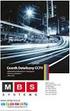 TV PRZEMYSŁOWA > rejestratory cyfrowe DVR > 4 kanałowe > Model : - Producent : BCS współpraca z systemami analogowymi, HD-CVI i IP wejścia wideo: 4x hybrydowych (HDCVI, ANALOG); 2x hybrydowych (HDCVI,
TV PRZEMYSŁOWA > rejestratory cyfrowe DVR > 4 kanałowe > Model : - Producent : BCS współpraca z systemami analogowymi, HD-CVI i IP wejścia wideo: 4x hybrydowych (HDCVI, ANALOG); 2x hybrydowych (HDCVI,
KAM-TECH sklep internetowy Utworzono : 12 styczeń 2016
 Model : - Producent : BCS współpraca z systemami analogowymi, HD-CVI i IP wejścia wideo: 4x hybrydowych (HDCVI, ANALOG); 2x hybrydowych (HDCVI, ANALOG) + 2x IP wyjścia wideo: 1x VGA, 1x HDMI maks. rozdzielczość
Model : - Producent : BCS współpraca z systemami analogowymi, HD-CVI i IP wejścia wideo: 4x hybrydowych (HDCVI, ANALOG); 2x hybrydowych (HDCVI, ANALOG) + 2x IP wyjścia wideo: 1x VGA, 1x HDMI maks. rozdzielczość
INTEGRACJA CENTRALI ALARMOWEJ SATEL Z HOME CENTER 2 FIBARO
 INTEGRACJA CENTRALI ALARMOWEJ SATEL Z HOME CENTER 2 FIBARO Spis treści 1. Podłączenie ETHM-1 z centralą Satel...2 1.1 Adresowanie modułu...3 1.2 Sposób podłączenia...4 1.3 Konfigurowanie ETHM-1...5 2.
INTEGRACJA CENTRALI ALARMOWEJ SATEL Z HOME CENTER 2 FIBARO Spis treści 1. Podłączenie ETHM-1 z centralą Satel...2 1.1 Adresowanie modułu...3 1.2 Sposób podłączenia...4 1.3 Konfigurowanie ETHM-1...5 2.
Instrukcja do oprogramowania ENAP DEC-1
 Instrukcja do oprogramowania ENAP DEC-1 Do urządzenia DEC-1 dołączone jest oprogramowanie umożliwiające konfigurację urządzenia, rejestrację zdarzeń oraz wizualizację pracy urządzenia oraz poszczególnych
Instrukcja do oprogramowania ENAP DEC-1 Do urządzenia DEC-1 dołączone jest oprogramowanie umożliwiające konfigurację urządzenia, rejestrację zdarzeń oraz wizualizację pracy urządzenia oraz poszczególnych
1. WIDOK PANELA PRZEDNIEGO 2. WIDOK PANELA TYLNEGO (RJESTRATOR 8 KANAŁAOWY) 1 Wyjście video VGA 5 Gniazdo RS- 485
 SKRÓCONA INSTRUKCJA DLA REJESTRATORÓW SERII AHD 4, 8 I 16 KANAŁOWYCH 1. WIDOK PANELA PRZEDNIEGO (MODELE: AHDR-1042D/M, AHDR- 1082D/M, AHDR-1162D/M) 1 Odbiornik IR 2 Dioda sygnalizująca podłączone zasilanie
SKRÓCONA INSTRUKCJA DLA REJESTRATORÓW SERII AHD 4, 8 I 16 KANAŁOWYCH 1. WIDOK PANELA PRZEDNIEGO (MODELE: AHDR-1042D/M, AHDR- 1082D/M, AHDR-1162D/M) 1 Odbiornik IR 2 Dioda sygnalizująca podłączone zasilanie
Mini przedłużacz sygnału HDMI w jakości Full HD
 Mini przedłużacz sygnału HDMI w jakości Full HD Instrukcja obsługi DS-55203 Prezentacja produktu Przedłużacz sygnału HDMI składa się z nadajnika (TX) i odbiornika (RX), które działają razem. Urządzenie
Mini przedłużacz sygnału HDMI w jakości Full HD Instrukcja obsługi DS-55203 Prezentacja produktu Przedłużacz sygnału HDMI składa się z nadajnika (TX) i odbiornika (RX), które działają razem. Urządzenie
nmultiroomhd INSTRUKCJA STANOWISKOWA Instrukcja opisuje sposób konfiguracji usługi multiroom
 1 INSTRUKCJA STANOWISKOWA Instrukcja opisuje sposób konfiguracji usługi multiroom nmultiroomhd Telewizja w jakości HD w 2 pokojach! Najnowocześniejsza usługa nmultiroomhd na rynku. Możliwość nagrywania,
1 INSTRUKCJA STANOWISKOWA Instrukcja opisuje sposób konfiguracji usługi multiroom nmultiroomhd Telewizja w jakości HD w 2 pokojach! Najnowocześniejsza usługa nmultiroomhd na rynku. Możliwość nagrywania,
NSA GB HDD. Skrócona instrukcja obsługi. 1-wnękowy serwer mediów. Domyślne dane logowania. Adres WWW: nsa310 Hasło: 1234
 NSA310 + 500 GB HDD 1-wnękowy serwer mediów Domyślne dane logowania Adres WWW: nsa310 Hasło: 1234 Skrócona instrukcja obsługi Wersja oprogramowania 4.22 Wydanie 2, 1/2012 Gdzie znaleźć certyfikaty zgodności:
NSA310 + 500 GB HDD 1-wnękowy serwer mediów Domyślne dane logowania Adres WWW: nsa310 Hasło: 1234 Skrócona instrukcja obsługi Wersja oprogramowania 4.22 Wydanie 2, 1/2012 Gdzie znaleźć certyfikaty zgodności:
Skrócona instrukcja obsługi rejestratorów marki IPOX
 Skrócona instrukcja obsługi rejestratorów marki IPOX v 1.1, 07-09-2015 1 Spis treści 1. Pierwsze uruchomienie...3 2. Logowanie i przegląd menu rejestratora...4 3. Ustawienia nagrywania...6 4. Odtwarzanie
Skrócona instrukcja obsługi rejestratorów marki IPOX v 1.1, 07-09-2015 1 Spis treści 1. Pierwsze uruchomienie...3 2. Logowanie i przegląd menu rejestratora...4 3. Ustawienia nagrywania...6 4. Odtwarzanie
Dysk CD (z Oprogramowaniem i Podręcznikiem użytkownika)
 Do skonfigurowania urządzenia może posłużyć każda nowoczesna przeglądarka, np. Internet Explorer 6 lub Netscape Navigator 7.0. DP-G310 Bezprzewodowy serwer wydruków AirPlus G 2,4GHz Przed rozpoczęciem
Do skonfigurowania urządzenia może posłużyć każda nowoczesna przeglądarka, np. Internet Explorer 6 lub Netscape Navigator 7.0. DP-G310 Bezprzewodowy serwer wydruków AirPlus G 2,4GHz Przed rozpoczęciem
Skrócona instrukcja obsługi rejestratora TVR 12HD
 Skrócona instrukcja obsługi rejestratora TVR 12HD Rysunek 1: złącza na panelu tylnym 1. Podłącz do urządzenia RS-232. 2. Podłącz maksymalnie cztery wejścia alarmu. 3. Podłącz jedno wyjście alarmowe. 4.
Skrócona instrukcja obsługi rejestratora TVR 12HD Rysunek 1: złącza na panelu tylnym 1. Podłącz do urządzenia RS-232. 2. Podłącz maksymalnie cztery wejścia alarmu. 3. Podłącz jedno wyjście alarmowe. 4.
Kamera Domu Inteligentnego. Instrukcja instalacji
 Kamera Domu Inteligentnego Instrukcja instalacji 1 Spis treści 1.Wprowadzenie... 3 2.Wymagania sprzętowe... 3 3.Specyfikacja techniczna... 3 4.Schemat urządzenia... 4 5.Instalacja urządzenia... 4 6.Instalacja
Kamera Domu Inteligentnego Instrukcja instalacji 1 Spis treści 1.Wprowadzenie... 3 2.Wymagania sprzętowe... 3 3.Specyfikacja techniczna... 3 4.Schemat urządzenia... 4 5.Instalacja urządzenia... 4 6.Instalacja
Eura-Tech. Instrukcja Obsługi Aplikacji Mobilnej
 Eura-Tech Instrukcja Obsługi Aplikacji Mobilnej Pobieranie aplikacji Przed rozpoczęciem ustawiania kamery IP, pobierz i zainstaluj aplikację Eura Cam. W sklepie Google Play wyszukaj aplikację EuraCam Funkcjonalność
Eura-Tech Instrukcja Obsługi Aplikacji Mobilnej Pobieranie aplikacji Przed rozpoczęciem ustawiania kamery IP, pobierz i zainstaluj aplikację Eura Cam. W sklepie Google Play wyszukaj aplikację EuraCam Funkcjonalność
Zestaw przedłużacza, 4K HDMI HDBaseT, 70 m
 Zestaw przedłużacza, 4K HDMI HDBaseT, 70 m Instrukcja obsługi DS-55503 Przed instalacją i obsługą urządzenia należy dokładnie zapoznać się z poniższymi zaleceniami dotyczącymi bezpieczeństwa: 1. Należy
Zestaw przedłużacza, 4K HDMI HDBaseT, 70 m Instrukcja obsługi DS-55503 Przed instalacją i obsługą urządzenia należy dokładnie zapoznać się z poniższymi zaleceniami dotyczącymi bezpieczeństwa: 1. Należy
ROZDZIAŁ 1: Instrukcja obsługi oprogramowania VMS
 ROZDZIAŁ 1: Instrukcja obsługi oprogramowania VMS 1. Instalacja oprogramowania: Oprogramowanie VMS składa się z dwóch częśći - VMS serwer oraz VMS klient.. Przy instalacji mozna wybrać, którą funkcję chcesz
ROZDZIAŁ 1: Instrukcja obsługi oprogramowania VMS 1. Instalacja oprogramowania: Oprogramowanie VMS składa się z dwóch częśći - VMS serwer oraz VMS klient.. Przy instalacji mozna wybrać, którą funkcję chcesz
ODBIORNIK AUDIO BLUETOOTH
 ODBIORNIK AUDIO BLUETOOTH Podręcznik użytkownika DA-30500 Spis treści 1.0 Wprowadzenie... 2 2.0 Specyfikacja... 3 3.0 Zawartość opakowania... 3 4.0 Opisy paneli... 4 5.0 Podłączanie i obsługa... 5 1 Odbiornik
ODBIORNIK AUDIO BLUETOOTH Podręcznik użytkownika DA-30500 Spis treści 1.0 Wprowadzenie... 2 2.0 Specyfikacja... 3 3.0 Zawartość opakowania... 3 4.0 Opisy paneli... 4 5.0 Podłączanie i obsługa... 5 1 Odbiornik
Uwaga: NIE korzystaj z portów USB oraz PWR jednocześnie. Może to trwale uszkodzić urządzenie ZyWALL.
 ZyWALL P1 Wprowadzenie ZyWALL P1 to sieciowe urządzenie zabezpieczające dla osób pracujących zdalnie Ten przewodnik pokazuje, jak skonfigurować ZyWALL do pracy w Internecie i z połączeniem VPN Zapoznaj
ZyWALL P1 Wprowadzenie ZyWALL P1 to sieciowe urządzenie zabezpieczające dla osób pracujących zdalnie Ten przewodnik pokazuje, jak skonfigurować ZyWALL do pracy w Internecie i z połączeniem VPN Zapoznaj
Zestaw przedłużacza, 4K HDMI HDBaseT, 100 m
 Zestaw przedłużacza, 4K HDMI HDBaseT, 100 m Instrukcja obsługi DS-55504 Przed instalacją i obsługą urządzenia należy dokładnie zapoznać się z poniższymi zaleceniami dotyczącymi bezpieczeństwa: 1. Należy
Zestaw przedłużacza, 4K HDMI HDBaseT, 100 m Instrukcja obsługi DS-55504 Przed instalacją i obsługą urządzenia należy dokładnie zapoznać się z poniższymi zaleceniami dotyczącymi bezpieczeństwa: 1. Należy
Instrukcja użytkowania. Ładowanie urządzenia
 GOCLEVER PlayTAB 01 Instrukcja użytkowania Szanowni Państwo, Dziękujemy za zakup naszego urządzenia. Mamy nadzieję, że nasz produkt multimedialny spełni Państwa oczekiwania i zapewni satysfakcję z jego
GOCLEVER PlayTAB 01 Instrukcja użytkowania Szanowni Państwo, Dziękujemy za zakup naszego urządzenia. Mamy nadzieję, że nasz produkt multimedialny spełni Państwa oczekiwania i zapewni satysfakcję z jego
Szybki przewodnik instalacji
 Video Serwer ACD-2100 Ver. 070206 Szybki przewodnik instalacji Początki 1.1 ZAWARTOŚĆ OPAKOWANIA ACD-2100 Zasilacz sieciowy (Opcjonalnie) CD produktu Blok złączy i wkręty Karta gwarancyjna 1.2 OPIS TECHNICZNY
Video Serwer ACD-2100 Ver. 070206 Szybki przewodnik instalacji Początki 1.1 ZAWARTOŚĆ OPAKOWANIA ACD-2100 Zasilacz sieciowy (Opcjonalnie) CD produktu Blok złączy i wkręty Karta gwarancyjna 1.2 OPIS TECHNICZNY
instrukcja instalacji modemu SpeedTouch 605s
 instrukcja instalacji modemu SpeedTouch 605s Spis treści 1. Opis diod kontrolnych i gniazd modemu SpeedTouch 605s... 2 1.1. Opis diod kontrolnych... 2 1.2. Opis gniazd... 3 2. Konfiguracja połączenia przewodowego...
instrukcja instalacji modemu SpeedTouch 605s Spis treści 1. Opis diod kontrolnych i gniazd modemu SpeedTouch 605s... 2 1.1. Opis diod kontrolnych... 2 1.2. Opis gniazd... 3 2. Konfiguracja połączenia przewodowego...
Konftel 55Wx Skrócona instrukcja obsługi
 POLSKI Konftel 55Wx Skrócona instrukcja obsługi Konftel 55Wx to urządzenie konferencyjne, które można połączyć z telefonem stacjonarnym, komórkowym oraz z komputerem. Wykorzystując jedyną w swoim rodzaju
POLSKI Konftel 55Wx Skrócona instrukcja obsługi Konftel 55Wx to urządzenie konferencyjne, które można połączyć z telefonem stacjonarnym, komórkowym oraz z komputerem. Wykorzystując jedyną w swoim rodzaju
Y-3651 Instrukcja szybkiej instalacji
 Y-3651 Instrukcja szybkiej instalacji Poznań 2013 Ustawienia Domyślny adres IP 169.254.0.1 Domyślny użytkownik admin Domyślne hasło admin Widok 1. Złącze zasilania (wejście: DC 12V/2A) 2. Przycisk reset
Y-3651 Instrukcja szybkiej instalacji Poznań 2013 Ustawienia Domyślny adres IP 169.254.0.1 Domyślny użytkownik admin Domyślne hasło admin Widok 1. Złącze zasilania (wejście: DC 12V/2A) 2. Przycisk reset
Rejestrator cyfrowy, 4 kanały VIDEO, 100 kl/s, FULL D1, H 264, AUDIO, LAN, VGA, USB, Obsługa routerów 3 G, Praca w CHMURZE, EV-8604
 MDH System Strona 1 MDH-SYSTEM ul. Bajkowa 5, Lublin tel./fax.81-444-62-85 lub kom.693-865-235 e mail: info@mdh-system.pl Rejestrator cyfrowy, 4 kanały VIDEO, 100 kl/s, FULL D1, H 264, AUDIO, LAN, VGA,
MDH System Strona 1 MDH-SYSTEM ul. Bajkowa 5, Lublin tel./fax.81-444-62-85 lub kom.693-865-235 e mail: info@mdh-system.pl Rejestrator cyfrowy, 4 kanały VIDEO, 100 kl/s, FULL D1, H 264, AUDIO, LAN, VGA,
SZYBKA INSTALACJA I URUCHOMIENIE
 Niniejsza karta szybkiej instalacji i uruchomienia dotyczy modeli rejestratorów: DS-70HI-S, DS-708HI-S, DS-7HI-S, DS-808HDI-S, DS-8HDI-S, DS-808HFI-S, DS-8HFI-S.. SPRAWDZENIE ZAWARTOŚCI PUDEŁKA. W skład
Niniejsza karta szybkiej instalacji i uruchomienia dotyczy modeli rejestratorów: DS-70HI-S, DS-708HI-S, DS-7HI-S, DS-808HDI-S, DS-8HDI-S, DS-808HFI-S, DS-8HFI-S.. SPRAWDZENIE ZAWARTOŚCI PUDEŁKA. W skład
